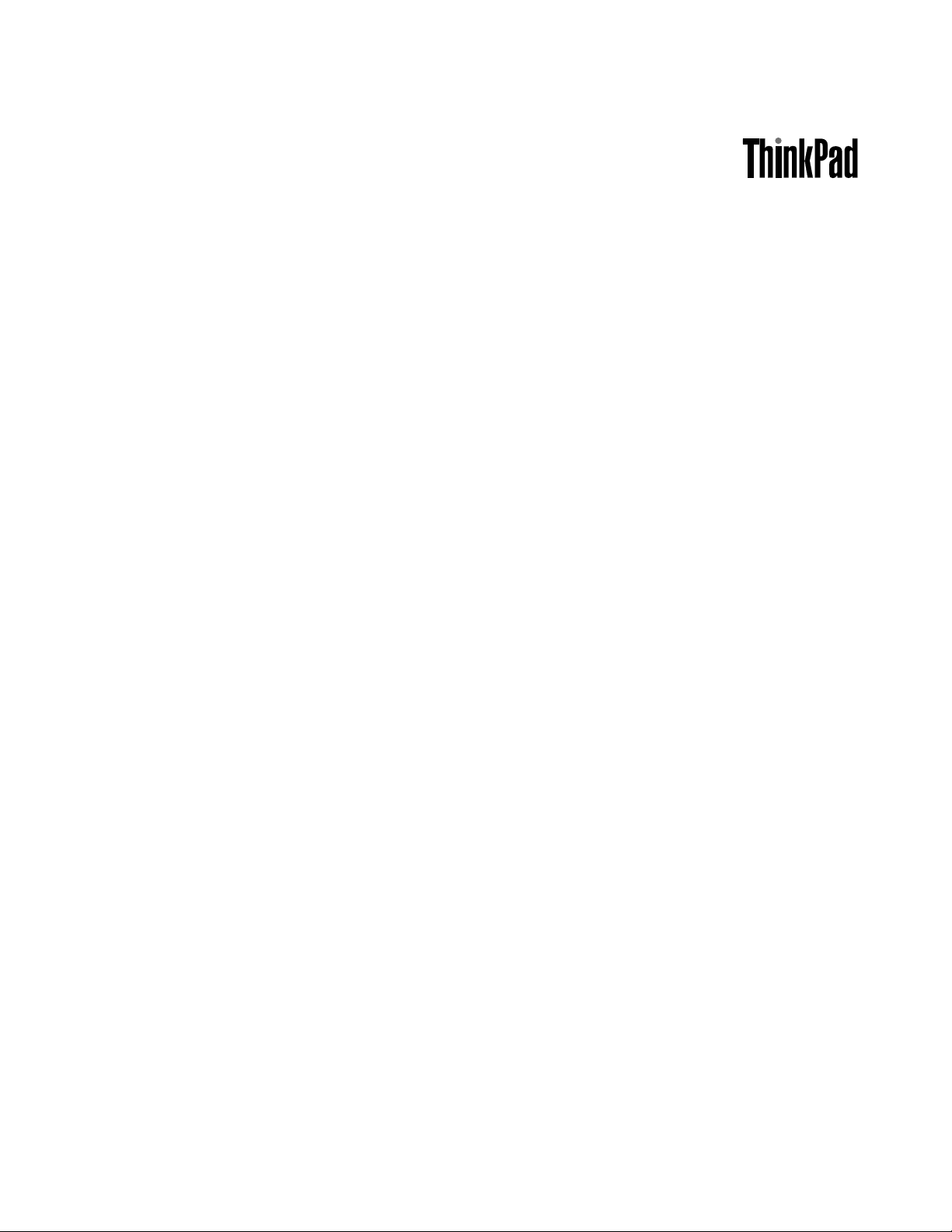
Ghidulutilizatorului
ThinkPadS230u
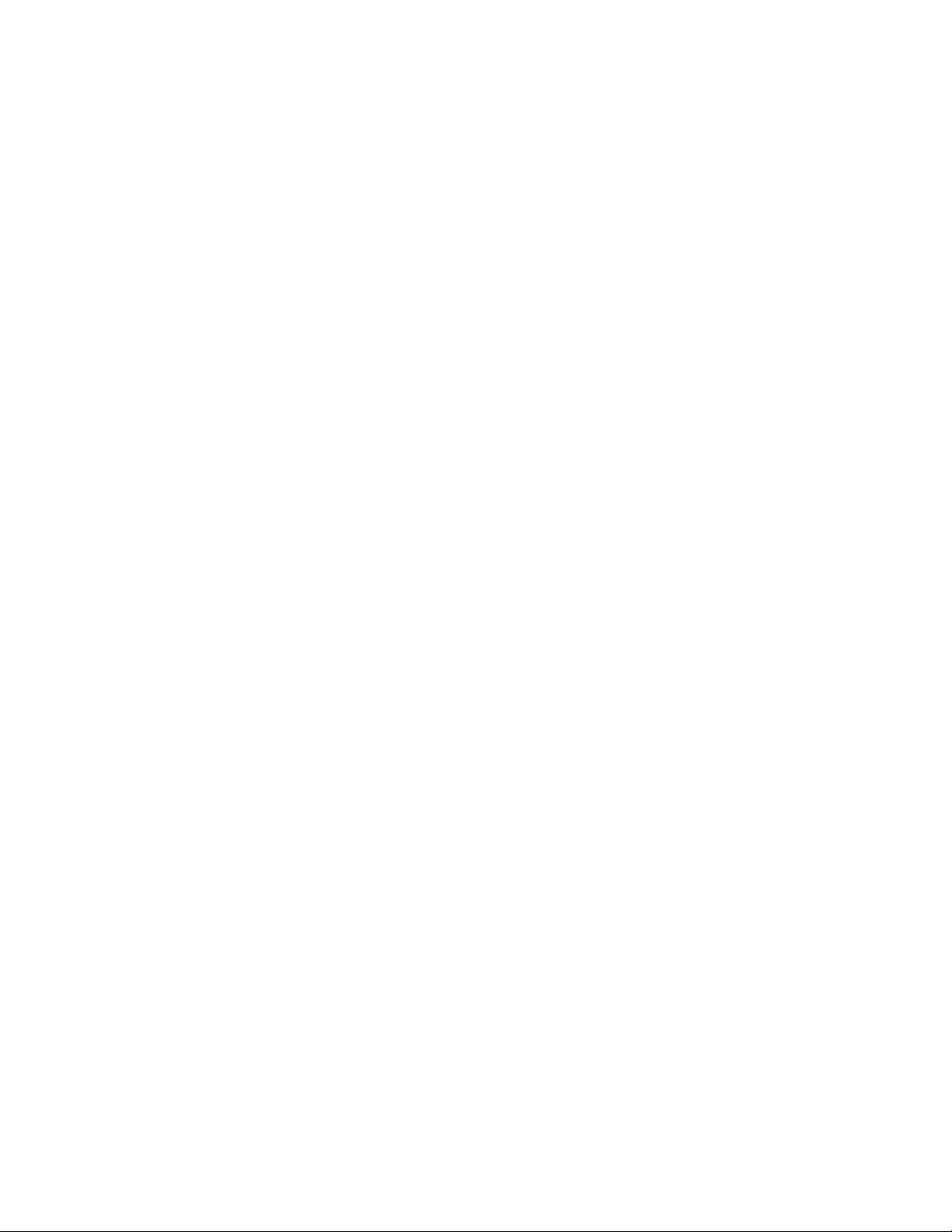
Note:Înaintedeafolosiacesteinformaţiişiprodusullacaresereferă,aveţigrijăsăcitiţişisăaprofundaţi
următoarele:
•Ghidpentrumăsuridesiguranţă,garanţieşisetare
•RegulatoryNotice
•„Informaţiiimportanteprivindmăsuriledesiguranţă“lapaginavi
•AnexaD„Observaţii“lapagina125
Ghidpentrumăsuridesiguranţă,garanţieşisetareşiRegulatoryNoticeaufostîncărcatepesite-ulWeb.
Pentrualeconsulta,accesaţihttp://www.lenovo.com/ThinkPadUserGuidesşifaceţiclicpeUserGuides&
Manuals(Ghidurideutilizatorşimanuale)şiurmaţiinstrucţiuniledepeecran.
Ediţiaadoua(decembrie2012)
©CopyrightLenovo2012.
OBSERVAŢIEPRIVINDDREPTURILELIMITATEŞIRESTRICŢIONA TE:Dacădatelesausoftware-ulsuntlivratepe
bazacontractuluiGeneralServicesAdministration„GSA“utilizarea,reproducereaşidezvăluireatrebuiesărespecte
restricţiiledinContractulNo.GS-35F-05925.
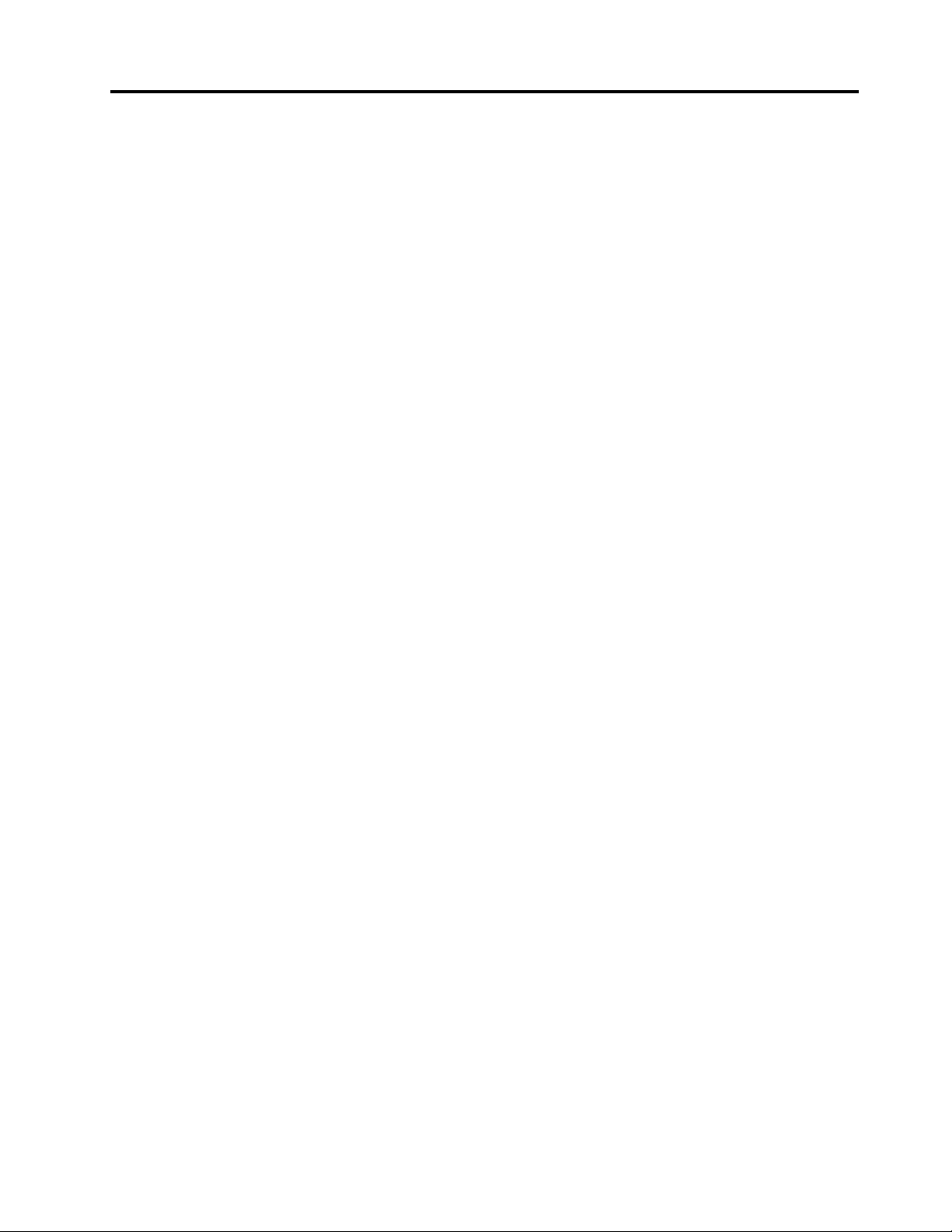
Conţinut
Citiţimaiîntâiaceasta.........v
Informaţiiimportanteprivindmăsurilede
siguranţă..................vi
Situaţiiîncareestenecesarăacţionarea
imediată...............vii
Indicaţiiprivindmăsuriledesiguranţă....vii
Capitolul1.Priviregeneralăasupra
produsului................1
Localizareaelementelordecontrol,conectorilorşi
indicatoarelor................1
Vederedinfaţă..............1
Vederedindreapta............3
Vederedinstânga............4
Vederedinparteainferioară.........6
Indicatoarestare.............6
Localizareainformaţiilorimportanteprivind
produsul..................8
Tipuldemaşinăşietichetamodelului.....8
EtichetăcunumărdeomologareFCCIDşiIC..9
Caracteristici................9
Specicaţii................10
Mediuldeoperare.............11
ProgrameleLenovo.............11
Capitolul2.Utilizarea
calculatorului.............15
Înregistrareacalculatorului..........15
Întrebăripusefrecvent...........15
Modultabletă...............16
Utilizareamoduluitabletă.........17
Utilizareaecranuluimultitouch.......19
Utilizareabutoanelortabletei.......21
Tasteşibutoanespeciale..........21
UtilizareadispozitivuluiUltraNav........23
Utilizareadispozitivuluideindicare
TrackPoint...............24
Utilizareatouchpad-ului.........25
Dezactivareadispozitivuluideindicare
UltraNav...............26
AdăugareapictogrameiUltraNavînzonade
noticareWindows...........26
Powermanagement............26
Utilizareabateriei............26
Utilizareaadaptoruluidec.a........27
Gestionareaplanurilordealimentare....28
Modurideeconomisireaenergiei.....28
Conectarealareţea.............29
ConexiuniEthernet...........29
Conexiunifărăr............29
Prezentărişimultimedia...........30
Modicareasetăriloraşajului.......31
Utilizareamonitoruluiextern........31
Utilizareaunuiproiector.........32
Utilizareafuncţiiloraudio...........32
Utilizareacamereiintegrate..........33
Utilizareaunuicarddestocare........34
Introducereaunuicarddestocare.....34
Scoatereaunuicarddestocare......34
Capitolul3.Dumneavoastrăşi
calculatorul..............35
Accesibilitateşiconfort...........35
Informaţiiprivindergonomia.......35
Confortul...............36
Informaţiidespreacces.........36
Deplasareacucalculatoruldumneavoastră...37
Sugestiipentrucălătorie.........37
Accesoriipentrucălătorie........38
Capitolul4.Securitate........39
Ataşareaunuiblocajmecanic.........39
Utilizareparole...............39
Paroleleşimoduladormire........39
Introducereaparolelor..........39
Parolădepornire............40
ParoleHDD..............40
Parolădesupervizor..........42
SecuritateHDD..............44
Setareacircuituluidesecuritate........45
Noticareprivindştergereadatelordepeunitatea
HDDsaudepeunitateaSSD.........46
Utilizareaparavanelordeprotecţie.......46
Protejareadatelordeviruşi..........47
Capitolul5.Prezentarerecuperare.49
Capitolul6.Înlocuirea
dispozitivelor.............51
Evitareaapariţieielectricităţiistatice......51
Dezactivareabaterieiîncorporate.......51
ÎnlocuireacarduluiSIM...........52
ÎnlocuireaunităţiiSSDsauHDD........54
Înlocuireatastaturii.............56
©CopyrightLenovo2012
i
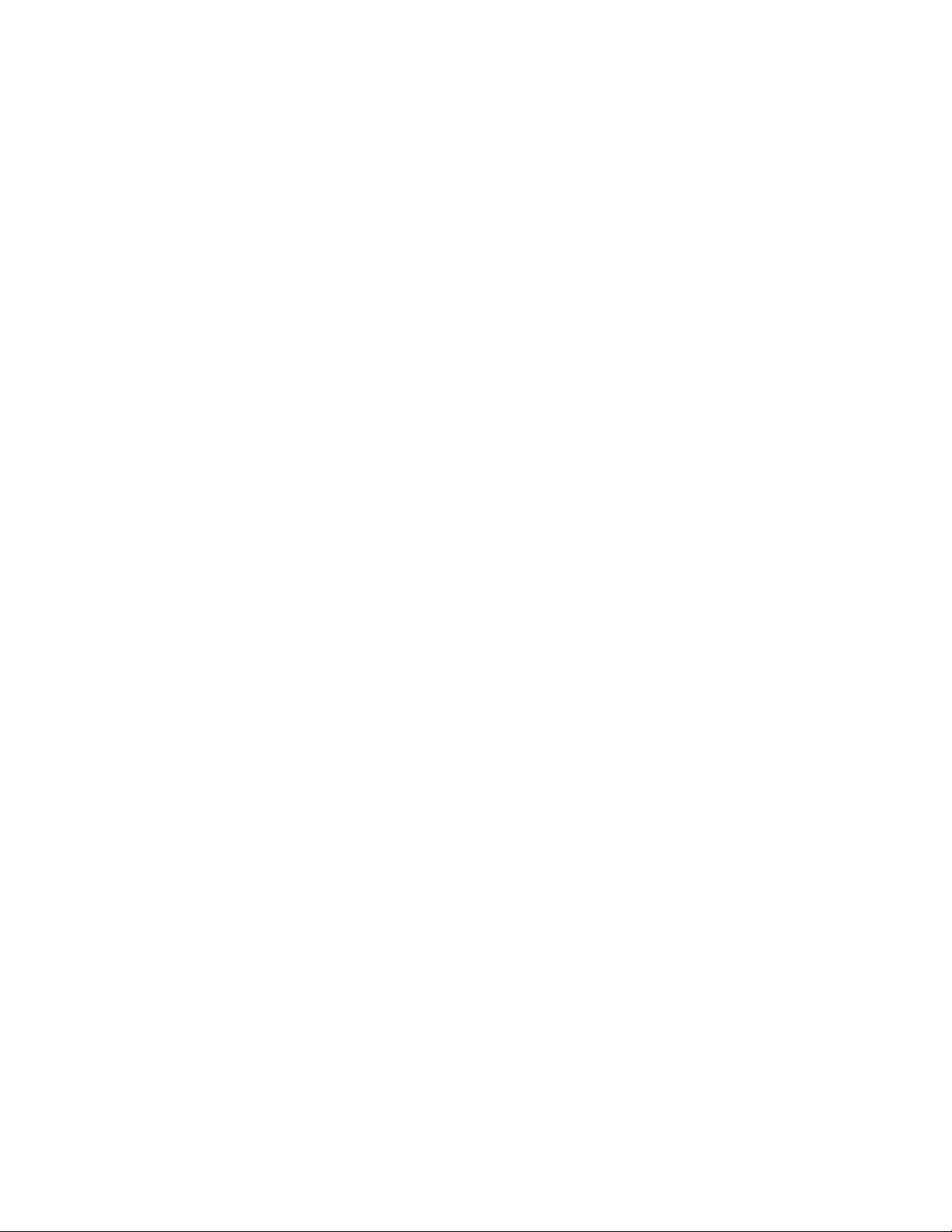
ÎnlocuireauneiplăciMiniPCIExpressCardpentru
conexiuneaLANfărăr...........60
InstalareasauînlocuireaplăciiWANfărăr...63
Capitolul7.Conguraţieavansată..69
Instalareaunuisistemdeoperarenou.....69
InstalareasistemuluideoperareWindows8.69
Instalareadriver-elordedispozitiv.......70
ThinkPadSetup..............70
MeniuMain..............71
MeniuCong.............71
MeniuDate/Time............75
MeniuSecurity.............75
MeniuStartup.............79
MeniuRestart.............81
ActualizareasistemuluiUEFIBIOS.....81
Utilizareagestionăriisistemului........82
Gestionareasistemului..........82
Funcţiidegestionareasetărilor......83
Capitolul8.Prevenirea
problemelor..............85
Indicaţiigeneralepentruprevenireaproblemelor.85
Vericareaactualităţiidriver-elordedispozitiv..86
Îngrijireacalculatorului............87
Curăţareacarcaseicalculatorului......88
Capitolul9.Depanareaproblemelor
calculatorului.............91
Diagnosticareaproblemelor.........91
Depanarea................91
Calculatorulînceteazăsărăspundă.....91
Picăturipetastatură...........92
Mesajedeeroare............92
Erorifărămesaje............94
Eroribip...............95
Problemealemodululuidememorie....96
Problemedereţea...........96
Problemecutastaturaşialtedispozitivede
indicare................98
Problemecudispozitiveledeaşareşi
multimedia..............99
Problemelegatedebaterieşialimentare...103
Problemealeunităţilorşialtordispozitivede
stocare................106
Oproblemăsoftware..........108
Problemealeporturilorşiconectorilor....108
Capitolul10.Obţinereasuportului.109
ÎnaintedeacontactaLenovo.........109
Obţinereadeajutorşideservice........110
Utilizareaprogramelordediagnosticare...110
SitulWebLenovodesuport........110
ContactareaLenovo...........111
GăsireaopţiunilorThinkPad........111
Achiziţionareadeserviciisuplimentare.....112
AnexaA.Informaţiiprivind
regulamentele............113
Informaţiidesprecomunicaţiafărăr......113
PoziţiaantenelorfărărUltraConnect....114
Localizareanoticărilorşireglementărilor
privindutilizareafărăr.........115
Observaţieprivindclasicareapentruexport...115
Observaţiiprivindemisiaelectronică......115
DeclaraţiedeconformitatecuFCC(Federal
CommunicationsCommission)......115
Declaraţiedeconformitatecuniveluldeemisie
ClasaBIndustryCanada.........116
UniuneaEuropeană-Respectareadirectivei
decompatibilitateelectromagnetică....116
DeclaraţiedeconformitatepentruGermania,
ClasaB................116
DeclaraţiedeconformitatepentruCoreea,
ClasaB................117
DeclaraţiedeconformitatepentruJaponia
VCCI,ClasaB.............117
Declaraţieînjaponezăprivindconformitatea
produselorcareseconecteazălareţeauade
alimentarecu20Asaumaipuţinperfază..117
Informaţiiprivindservice-ulproduselorLenovo
pentruTaiwan.............117
AnexaB.Declaraţiiprivindreciclarea
şiWEEE...............119
InformaţiiimportanteprivindWEEE......119
DeclaraţiiprivindreciclareaînJaponia.....119
InformaţiiprivindreciclareapentruBrazilia....120
InformaţiiprivindreciclareabaterieipentruUniunea
Europeană................120
Informaţiiprivindreciclareabaterieipentru
Taiwan..................121
InformaţiiprivindreciclareabaterieipentruStatele
UniteşiCanada..............121
AnexaC.Informaţiiprivindmodelul
ENERGYSTAR...........123
AnexaD.Observaţii........125
Mărcicomerciale..............126
AnexaE.Directivaprivind
restricţionareasubstanţelor
periculoase(RoHS).........127
DeclaraţieRoHSpentruChina........127
DeclaraţieRoHSpentruT urcia........127
iiGhidulutilizatorului
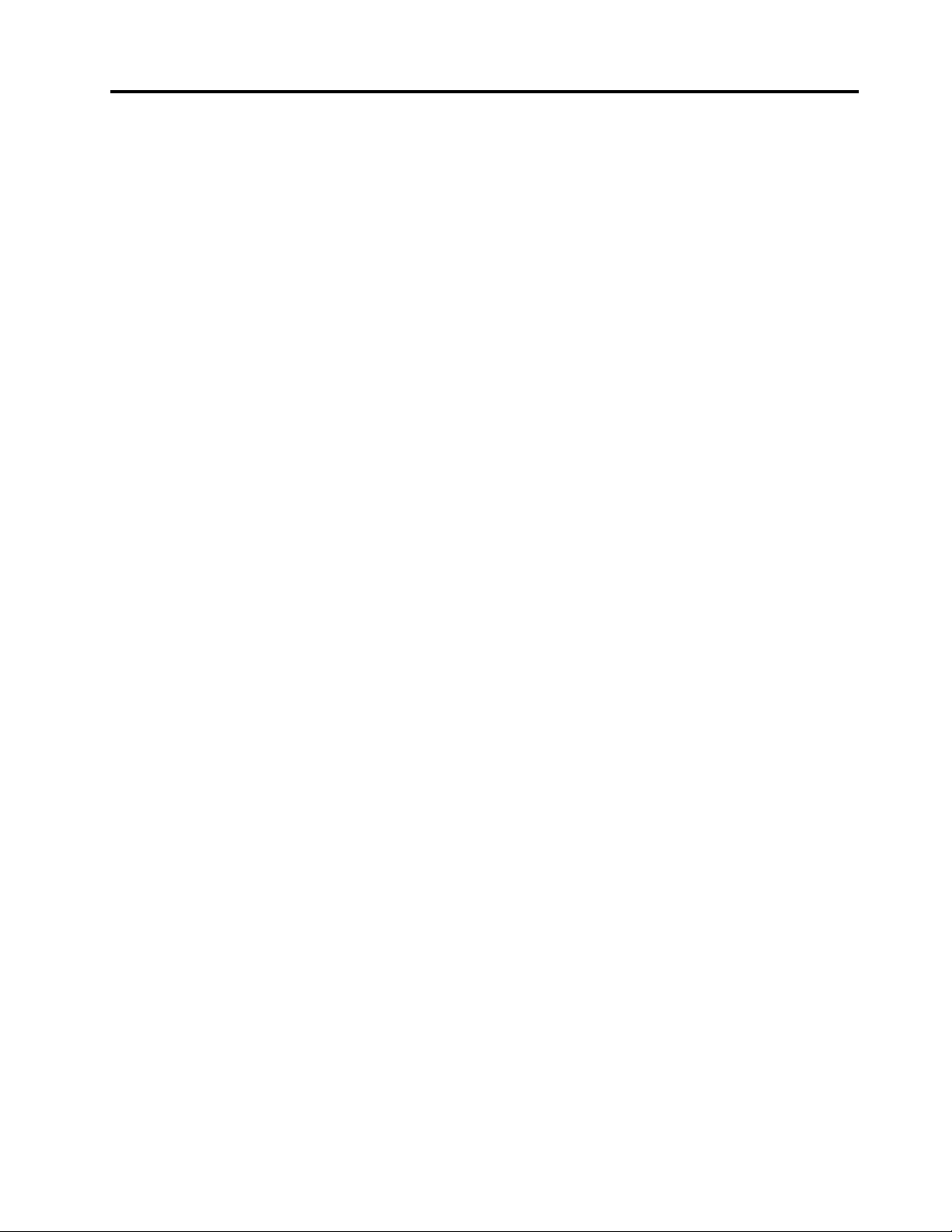
DeclaraţieRoHSpentruUcraina........127DeclaraţieRoHSpentruIndia.........128
©CopyrightLenovo2012
iii
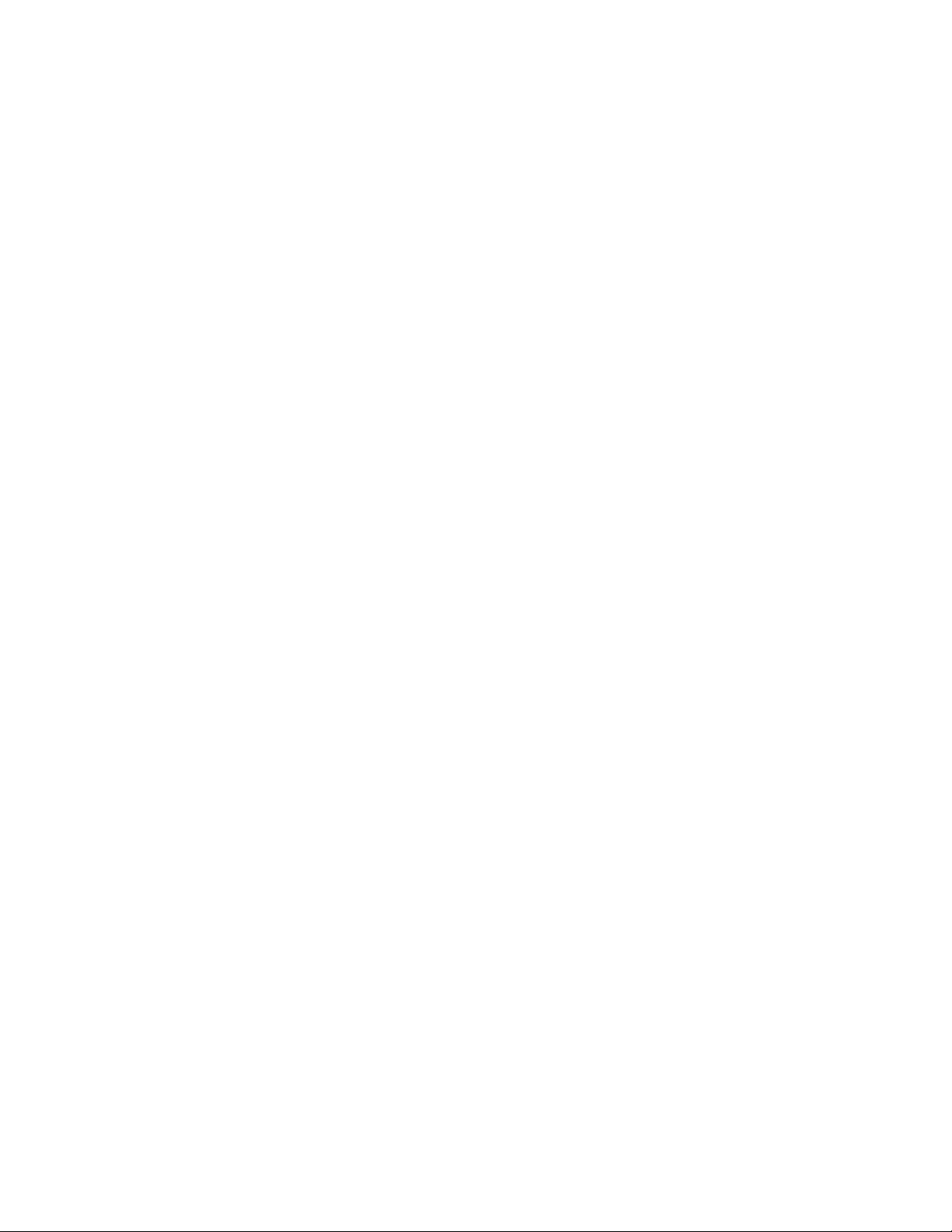
ivGhidulutilizatorului
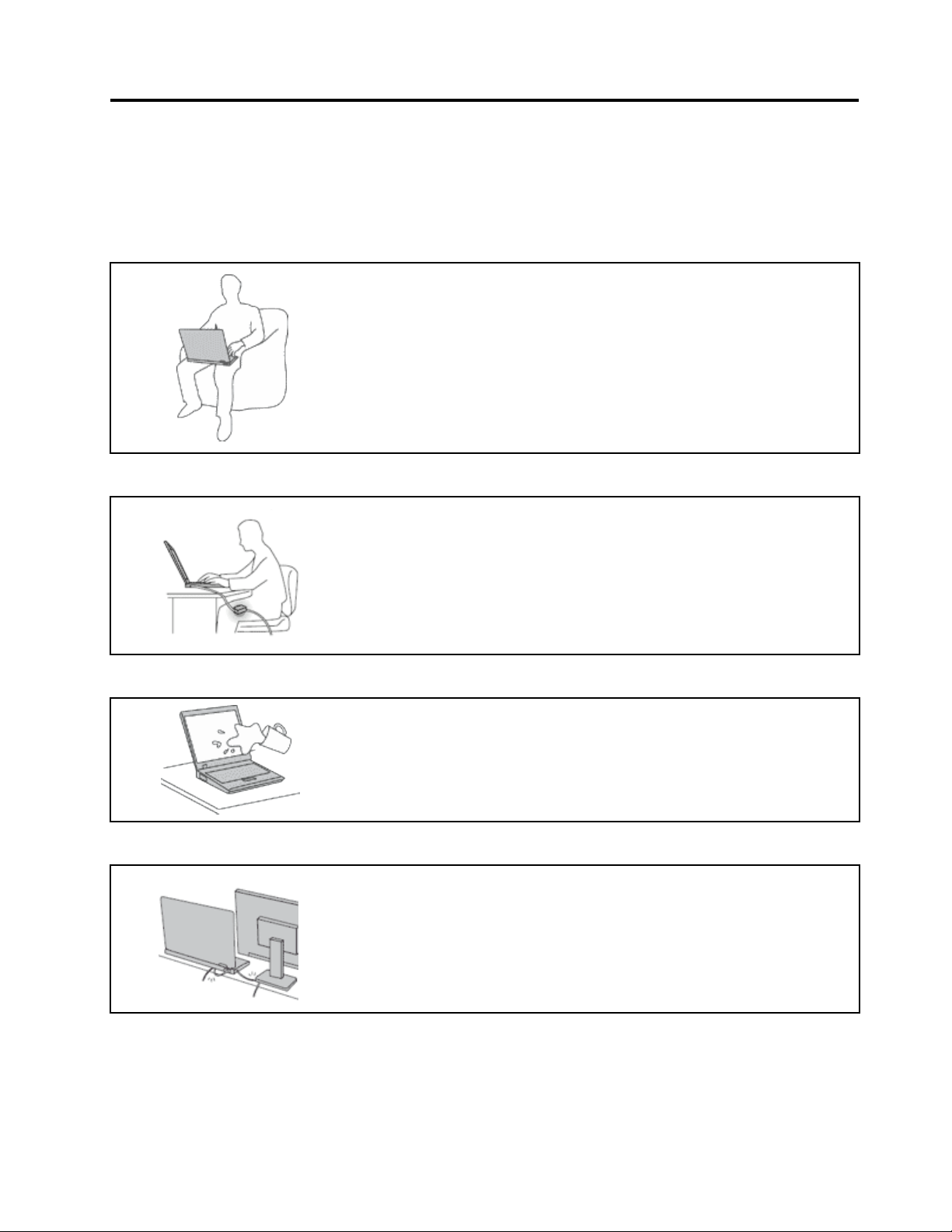
Citiţimaiîntâiaceasta
Aveţigrijăsărespectaţiacesteindicaţiiimportante,pentruaexploatacalculatorullamaximşicudeplină
satisfacţie.Încazcontrar,potapăreasituaţiineplăcute,văputeţirănisausepoatedefectacalculatorul.
Protejaţi-văfaţădecăldurageneratădecalculator.
Cândestepornitcalculatorulsauseîncarcăbateria,esteposibilcabaza,
suportulpentrupalmăşialtepărţisădevinăerbinţi.T emperaturapecareo
atingdepindedeactivitateasistemuluisaudenivelulîncărcăriibateriei.
Contactulprelungitcucorpul,chiarşiprinîmbrăcăminte,poateneplăcutsau
chiarpoateproduceoarsurădepiele.
•Evitaţisăţineţipreamultîncontactcuoporţiuneerbinteacalculatorului
mâinile,genunchiisaualtăparteacorpului.
•Renunţaţidincândîncândlautilizareatastaturiiridicândmâiniledepe
suportulpentrupalmă.
Protejaţi-vădecăldurageneratădeadaptorulc.a.
Cândadaptorulc.a.esteconectatlaoprizăelectricăşicalculator,acesta
genereazăcăldură.
Contactulprelungitcucorpul,chiarşiprinîmbrăcăminte,arputeacauzao
arsurădepiele.
•Cândfolosiţiadaptoruldec.a.,artrebuicaacestasănuatingănicioparte
acorpuluidumneavoastră.
•Nuîlfolosiţiniciodatăpentruavăîncălzi.
Protejaţi-văcalculatorulfaţădeumezeală.
Evitaţideteriorareacablurilor.
Pentruaevitavărsareaaccidentalăşirisculunuişocelectric,nupăstraţilichide
învecinătateacalculatorului.
Aplicareauneiforţeputerniceasupracablurilorarputeaduceladeteriorarea
sauruperealor.
Cablurileliniilordecomunicaţiesaualeadaptoruluic.a.,mouse-ului,tastaturii,
imprimanteisaualealtuidispozitivelectronictrebuiesăepoziţionateastfelîncât
sănusecalcepeele,sănusetreacăpesteele,sănueciupitedecalculator
saudealteobiecteşisănuderanjezeînniciunfeloperareacalculatorului.
©CopyrightLenovo2012
v
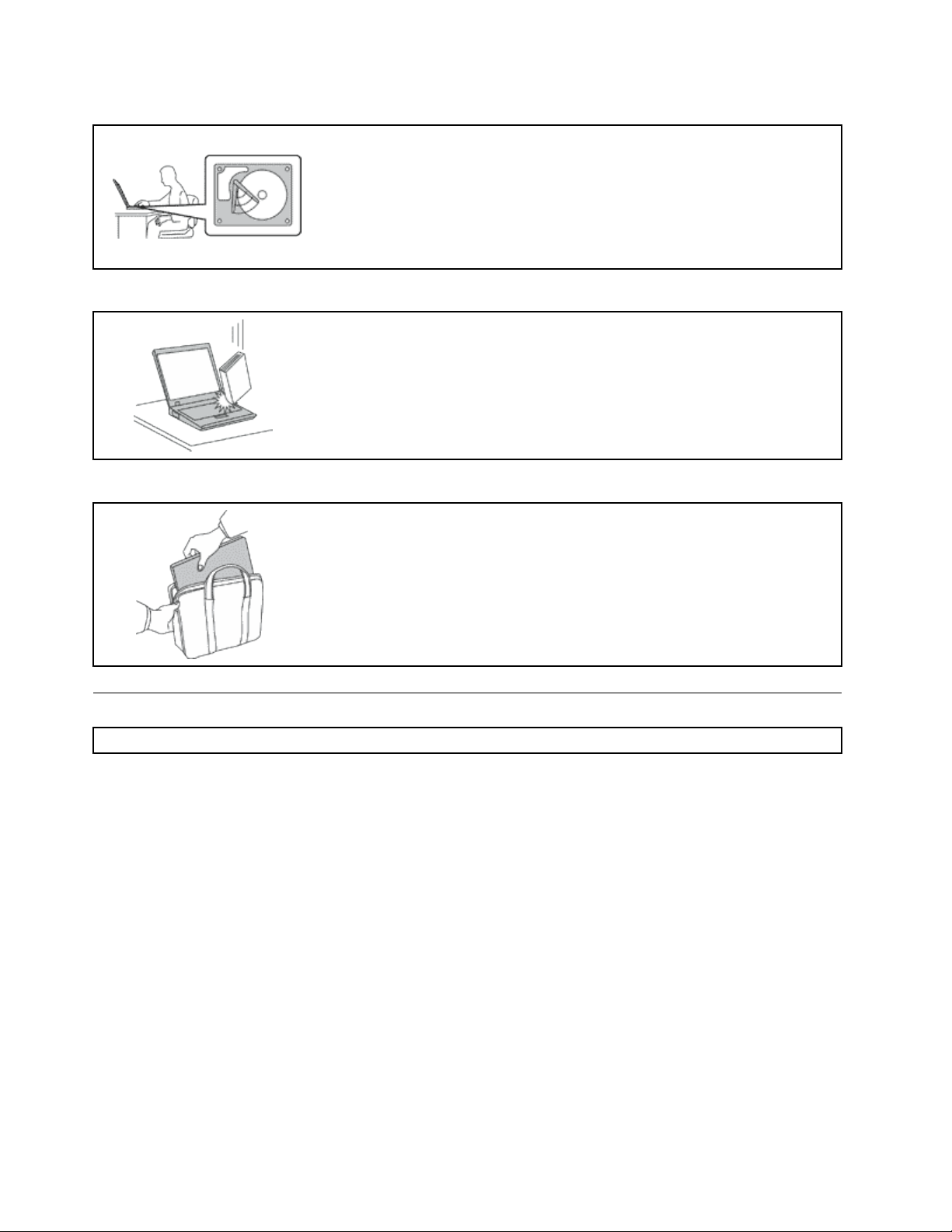
Protejaţi-văcalculatorulşidateledepeelcândîlmutaţi.
ÎnaintedeamutauncalculatorechipatcuounitateHDD,faceţiunadin
următoareleşiasiguraţi-văcănuesteaprinssaucăpâlpâiecomutatorulde
alimentare:
•Opriţicalculatorul.
•Puneţicalculatorulînmoduladormire.
Aceastavaajutalaprevenireadefectăriicalculatoruluişiapierderiidedate.
Manipulaţicalculatorulcugrijă.
Nuaruncaţi,ciocniţi,zgâriaţi,torsionaţi,loviţi,zgâlţâiţicalculatorulşinupuneţi
obiectegrelepeel,peecransaupedispozitiveleexterne.
Transportaţicalculatorulcuatenţie.
•Pentrutransportutilizaţiogeantădecalitate,caresăasigureamortizareaşi
protecţiacorespunzătoare.
•Nuîmpachetaţicalculatorulîntr-ovalizăsaugeantăpreastrâmtă.
•Înaintedeaintroducecalculatorulîntr-ogeantădetransport,asiguraţi-văcă
acestaesteînchissauînmoduladormire.Nuintroduceţicalculatorulîngeanta
detransportdacăestepornit.
Informaţiiimportanteprivindmăsuriledesiguranţă
Notă:Citiţimaiîntâiacesteinformaţiiimportanteprivindmăsuriledesiguranţă.
Acesteinformaţiivăpotajutasăfolosiţiîndeplinăsiguranţăcalculatorulnotebook.Citiţişiîncercaţisă
reţineţitoateinformaţiilelivrateîmpreunăcucalculatorul.Informaţiiledinacestdocumentnumodicănici
unadintrecondiţiilestipulateîncontractulîncheiatlacumpăraresauînGaranţialimitatăLenovo
informaţiisuplimentare,consultaţi„WarrantyInformation“(Informaţiiprivindgaranţia),înSafety,Warranty,
andSetupGuide(Ghidpentrumăsuridesiguranţă,garanţieşisetare)careînsoţeştecalculatorul.
Siguranţaclientuluiestefoarteimportantă.Produselenoastresuntconceputeastfelîncâtsăesigureşi
eciente.Totuşi,calculatoarelepersonalesuntdispozitiveelectronice.Cabluriledealimentare,adaptoarele
dealimentareşialtecaracteristicipotprezentariscurideaccidentare,carepotaveacarezultatrănireasau
deteriorareaunorbunuri,înspecialîncazuluneiutilizărinecorespunzătoare.Pentruareduceacesteriscuri,
urmaţiinstrucţiunilefurnizateodatăcuprodusul,ţineţicontdetoateavertismenteledepeprodusşidin
instrucţiuniledeoperareşicitiţicuatenţieacestdocument.Informaţiiledinacestdocumentauroluldeavă
ajutasăvăferiţideaccidenteşisăvăcreaţiunmediudelucrumaisigur.
Notă:Acesteinformaţiiconţinreferirilaadaptoaredealimentareşibaterii.Pelângăcalculatoarelenotebook,
suntlivrateşialteprodusecareauadaptoaredealimentareexterne(cumardifuzoarelesaumonitoarele).
Dacăaveţiunastfeldeprodus,ţineţicontdeacesteinformaţii.Înplus,calculatoareleconţinobaterieinternă
demărimeauneimonede,careasigurăalimentareaceasuluidesistemchiarşiatuncicândcalculatorul
®
.Pentru
viGhidulutilizatorului
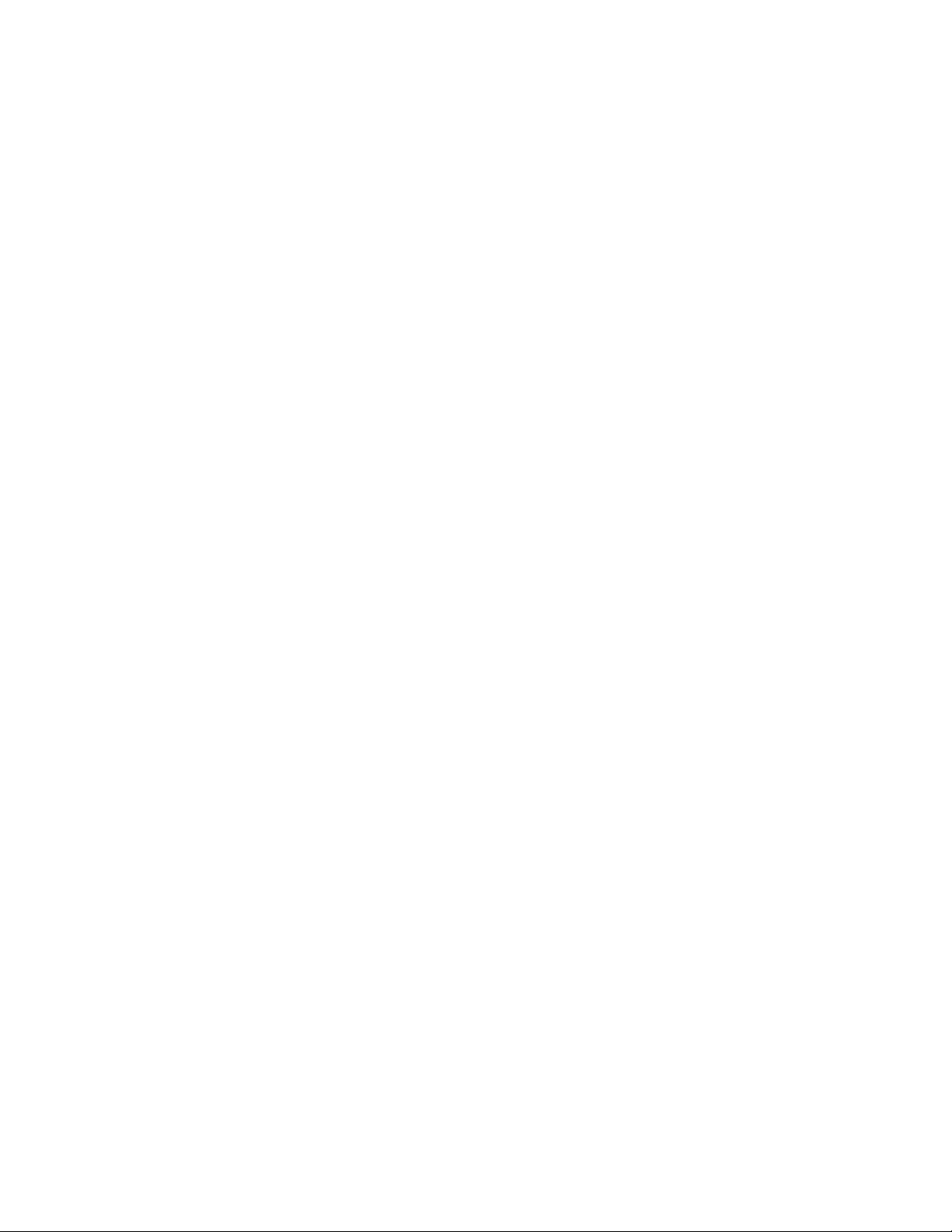
estescosdinpriză,astfelcăinformaţiileprivindmăsuriledesiguranţăpentrubateriisuntvalabileîncazul
tuturorcalculatoarelor.
Situaţiiîncareestenecesarăacţionareaimediată
Caurmareauneiutilizărinecorespunzătoaresauaneglijenţei,produselesepotdeteriora.Uneori
deteriorareaesteatâtdegravă,încât,pentruautilizadinnouprodusul,acestatrebuiesăemaiîntâi
inspectatşi,dacăestenecesar,reparatdeunreprezentantdeserviceautorizat.
Caşiîncazulaltordispozitiveelectronice,acordaţiprodusuluioatenţiedeosebităatuncicândeste
pornit.Însituaţiifoarterare,sepoateîntâmplasăobservaţicăprodusulemanăunmirossaucă
scoatefumsauscântei.Esteposibildeasemeneasăauziţianumitesunete(pocnituri,trosnete
sauşuierături).Într-oasemeneasituaţie,esteposibilcaocomponentăelectronicăinternăsăse
defectatdeomanierăsigurăşicontrolată.Sau,esteposibilsăeoproblemăcaresăafecteze
utilizareaînsiguranţăaprodusului.Înniciuncaznutrebuiesăvăasumaţiriscurisausăîncercaţisă
diagnosticaţisingurproblema.ContactaţiCustomerSupportCenterpentruindicaţiisuplimentare.
Pentrulistacunumereledetelefonaleorganizaţiilordeserviceşisuport,vizitaţiurmătorulsiteWeb:
http://www.lenovo.com/support/phone
Examinaţifrecventcalculatorulşicomponenteleacestuia,pentruaobservaeventualeledeteriorări,
uzurisausemnedepericol.Dacăaveţiîndoielicuprivirelastareauneicomponente,nufolosiţi
produsul.LuaţilegăturacuCustomerSupportCentersaucufabricantulprodusuluipentruaobţine
instrucţiuniprivindinspectareaprodusuluişi,dacăestenecesar,pentrua-lrepara.
Însituaţia,puţinprobabilă,căobservaţisimptomeleurmătoaresaudacăaveţiîndoielicuprivire
laprodus,încetaţisă-lmaifolosiţişideconectaţi-ldelasursadealimentareşidelaliniilede
telecomunicaţie,pânăcândputeţilualegăturacuCustomerSupportCenterpentruasistenţă.
•Cabluridealimentare,şe,adaptoaredealimentare,prelungitoare,dispozitivedeprotecţiela
supratensiunesausursedealimentarecrăpate,ruptesaudeteriorate.
•Semnedesupraîncălzire,fum,scânteisaufoc.
•Deteriorareauneibaterii(crăpături,adânciturisaucute),scurgeridintr-obateriesauacumulăride
substanţestrăinepebaterie.
•Untrosnet,unşuieratsauopocniturăsauunmirosputernicemanatdeprodus.
•Semnecăs-avărsatunlichidsauacăzutunobiectpecalculator,pecabluldealimentaresaupe
adaptoruldealimentare.
•Calculatorul,cabluldealimentaresauadaptoruldealimentareauvenitîncontactcuapa.
•Produsulafostscăpatpejossaudeterioratînaltfel.
•Produsulnufuncţioneazănormalatuncicândurmaţiinstrucţiuniledeoperare.
Notă:Dacăobservaţiacestesimptomeîncazulunuiprodus(deexempluunprelungitor)carenuestefabricat
pentrusaudeLenovo,încetaţisămaifolosiţiprodusulrespectivpânăcândluaţilegăturacufabricantul
produsului,pentruinstrucţiuni,saupânăcândobţineţiunînlocuitorcorespunzător.
Indicaţiiprivindmăsuriledesiguranţă
Pentruareducerisculderăniresaudeteriorare,luaţiurmătoarelemăsurideprecauţie.
Service-ulşimodernizările
NuîncercaţisăreparaţisingurunprodusdecâtatuncicândceidelaCustomerSupportCentersau
documentaţiavăindicăsăfaceţiaceasta.Apelaţinumailaunfurnizordeserviciicareareaprobareasă
repareprodusuldumneavoastră.
©CopyrightLenovo2012
vii
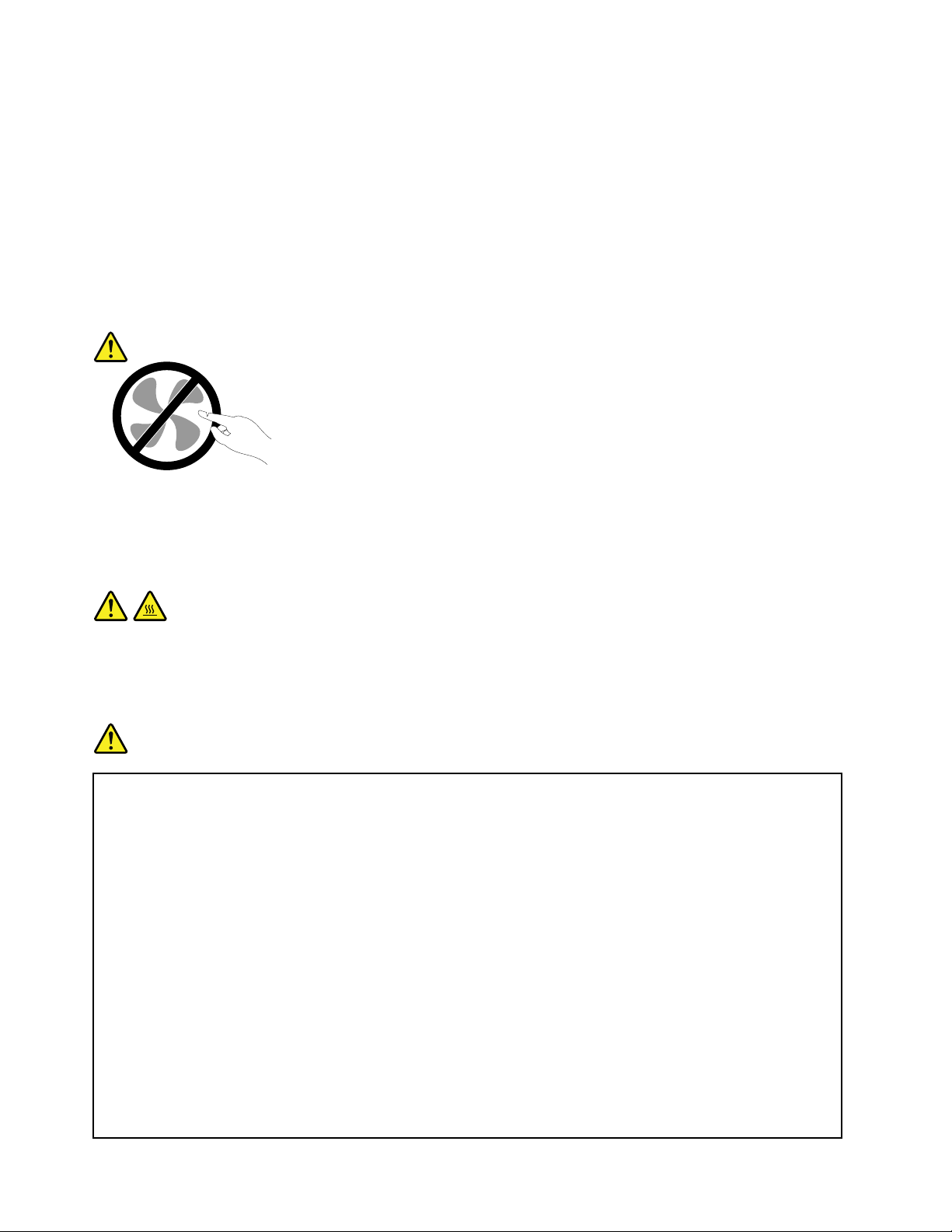
Notă:Unelepărţicomponentealecalculatoruluipotmodernizatesauînlocuitedeclient.Deobicei
modernizărilesuntnumiteopţiuni.Părţilecomponentefolositepentruînlocuireşiaprobatepentrua
instalatedeclientsuntnumiteCRU-uri(CustomerReplaceableUnit-unitateînlocuibilădeclient).Lenovo
furnizeazădocumentaţieşiinstrucţiuniatuncicândclienţiipotinstalaopţiunisauînlocuiCRU-uri.Atunci
cândinstalaţisauînlocuiţipărţicomponente,trebuiesărespectaţitoateinstrucţiunilecustricteţe.Starea
dezactivatăaindicatoruluidealimentarenuînseamnăneapăratcăîninteriorulprodusuluitoatetensiunile
suntlanivelulzero.Înaintedeaînlăturacapaceleunuiprodusprevăzutcucabludealimentare,trebuiesăvă
asiguraţiîntotdeaunacăalimentareaesteoprităşicăprodusulestedetaşatdelaoricesursădealimentare.
Dacăaveţiîntrebărisaunusunteţisigurdeceva,luaţilegăturacuCustomerSupportCenter.
Deşidupădeconectareacabluluidealimentareîncalculatornumaiexistăpărţiînmişcare,trebuiesăţineţi
contdeurmătoareleavertismentepentrusiguranţadumneavoastră.
PRUDENŢĂ:
Părţiînmişcarepericuloase.Feriţi-vădegeteleşialtepărţialecorpului.
PRUDENŢĂ:
PentruaînlocuiunCRU,opriţicalculatorulşiaşteptaţi3-5minutesăserăceascăînaintedea
deschidecapacul.
Cabluriledealimentareşiadaptoareledealimentare
PERICOL
Folosiţinumaicablurileşiadaptoareledealimentarefurnizatedefabricantulprodusului.
Cabluriledealimentaretrebuiesăeaprobatedinpunctuldevederealsiguranţeiutilizatorului.
PentruGermania,vaH05VV-F,3G,0,75mm
corespunzătoare,înfuncţiedesituaţie.
Niciodatăsănuînfăşuraţiuncabludealimentareînjuruladaptoruluidealimentaresaualaltui
obiect.Dacăfaceţiaceasta,cablulsepoatetensionaşipotapărearosături,crăpăturisauîncreţituri.
Aceastapoatecreariscurideapariţieaaccidentelor.
Plasaţiîntotdeaunacabluriledealimentareastfelîncâtnimenisănucalcesausăseîmpiedicede
eleşisănueagăţatedealteobiecte.
Cordoaneleşiadaptoareledealimentaretrebuiesăeferitedelichide.Deexemplu,nutrebuiesă
lăsaţiuncablusauunadaptordealimentarelângăchiuvete,conducte,W.C.saupeduşumelele
caresuntcurăţatecudetergentlichid.Lichidelepotprovocascurtcircuite,înspecialatuncicând
cordonulsauadaptoruldealimentareafosttensionatcaurmareautilizăriinecorespunzătoare.De
asemenea,lichidelepotcauzacorodareatreptatăaterminalelorcabluluidealimentareşi/saua
terminalelorconectoruluidepeadaptor,ceeacepoateducelasupraîncălzire.
2
saumaimult.Pentrualteţări,vorfolositetipurile
viiiGhidulutilizatorului
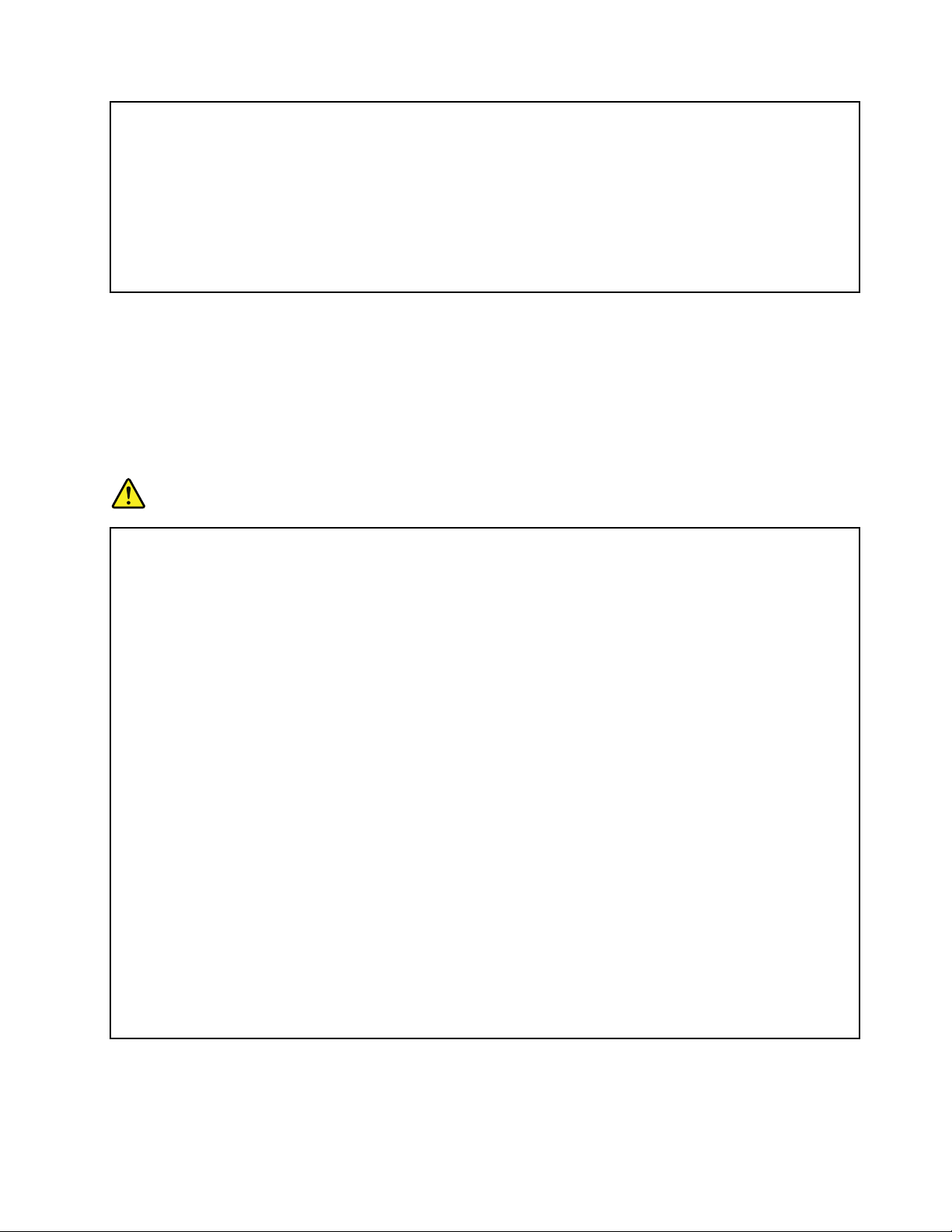
Conectaţiîntotdeaunacordoaneledealimentareşicabluriledesemnalînordineacorectăşi
asiguraţi-văcăaţiintroduscompletconectoriicordonuluidealimentareînmufelerespective.
Nufolosiţiadaptoaredealimentarecareprezintăurmedecoroziunepeşeledeintrarec.a.sau
semnedesupraîncălzire(deexemplumaterialplasticdeformat)înpiniideintraresauînorice
zonăaadaptorului.
Nufolosiţicordoanedealimentarelacarecontacteleelectricedelavreunuldintrecapeteprezintă
semnedecoroziunesaudesupraîncălziresaudeteriorărideoricenatură.
Prelungitoareleşidispozitiveleaferente
Aveţigrijăsăfolosiţiprelungitoare,dispozitivedeprotecţielasupratensiuneşisursedealimentare
neîntreruptibilecerticatepentrucerinţeleelectricealeprodusului.Niciodatăsănusuprasolicitaţiaceste
dispozitive.Dacăsefolosesclimitatoaredetensiune,sarcinanutrebuiesădepăşeascăvaloareanominală
deintrare.Dacăaveţiîntrebăricuprivirelasarcină,cerinţedealimentareşivalorinominaledeintrare,
consultaţiunelectricianpentruaobţineinformaţiidetaliate.
Fişeleşiprizele
PERICOL
Dacăprizadinperetepecareintenţionaţisăofolosiţipentruavăalimentacalculatorulpare
deterioratăsaucorodată,nuoutilizaţidecâtdupăceafostînlocuitădeunelectriciancalicat.
Nuîndoiţişinumodicaţişa.Dacăşaestedeteriorată,luaţilegăturacuproducătorulpentrua
obţineunînlocuitor.
Nufolosiţiprizaelectricăîncomuncualteaparatecasnicesaucomercialecareauunconsum
ridicat;dacăfaceţiaceasta,sepoateproducedeteriorareacalculatorului,adatelorsaua
dispozitivelorataşate,dincauzatensiuniiinstabile.
Uneleprodusesuntechipatecuşecutreipicioare.Aceastăşăpoateintrodusănumaiîn
prizecuîmpământare.Aceastaesteomăsurădesiguranţă.Nuîncercaţisătreceţipesteaceastă
măsurădesiguranţăintroducândşaîntr-oprizăfărăîmpământare.Dacănureuşiţisăintroduceţi
şaînpriză,luaţilegăturacuunelectricianpentruaobţineunadaptordeprizăaprobatsaupentru
aînlocuiprizacuunacarepermitemenţinereaacesteimăsuridesiguranţă.Niciodatăsănu
suprasolicitaţioprizăelectrică.Încărcareatotalăintrodusădesistemnutrebuiesădepăşească
80%dinvaloareanominalăacircuitului.Dacăaveţiîntrebăricuprivirelasarcinaelectricăşi
valoareanominalăacircuitului,consultaţiunelectricianpentruaobţineinformaţiidetaliate.
Asiguraţi-văcăprizapecareofolosiţiestemontatăcorect,uşordefolositşiamplasatăîn
apropiereaechipamentului.Nutrebuiesăfolosiţicabluriledealimentareîntinselamaximum,
deoareceletensionaţiexcesiv.
Vericaţidacăprizaelectricăaprodusuluipecareîlinstalaţiarevalorilecorectedetensiuneşi
intensitateelectrică.
Conectaţişideconectaţicugrijăechipamentuldelaprizaelectrică.
©CopyrightLenovo2012
ix
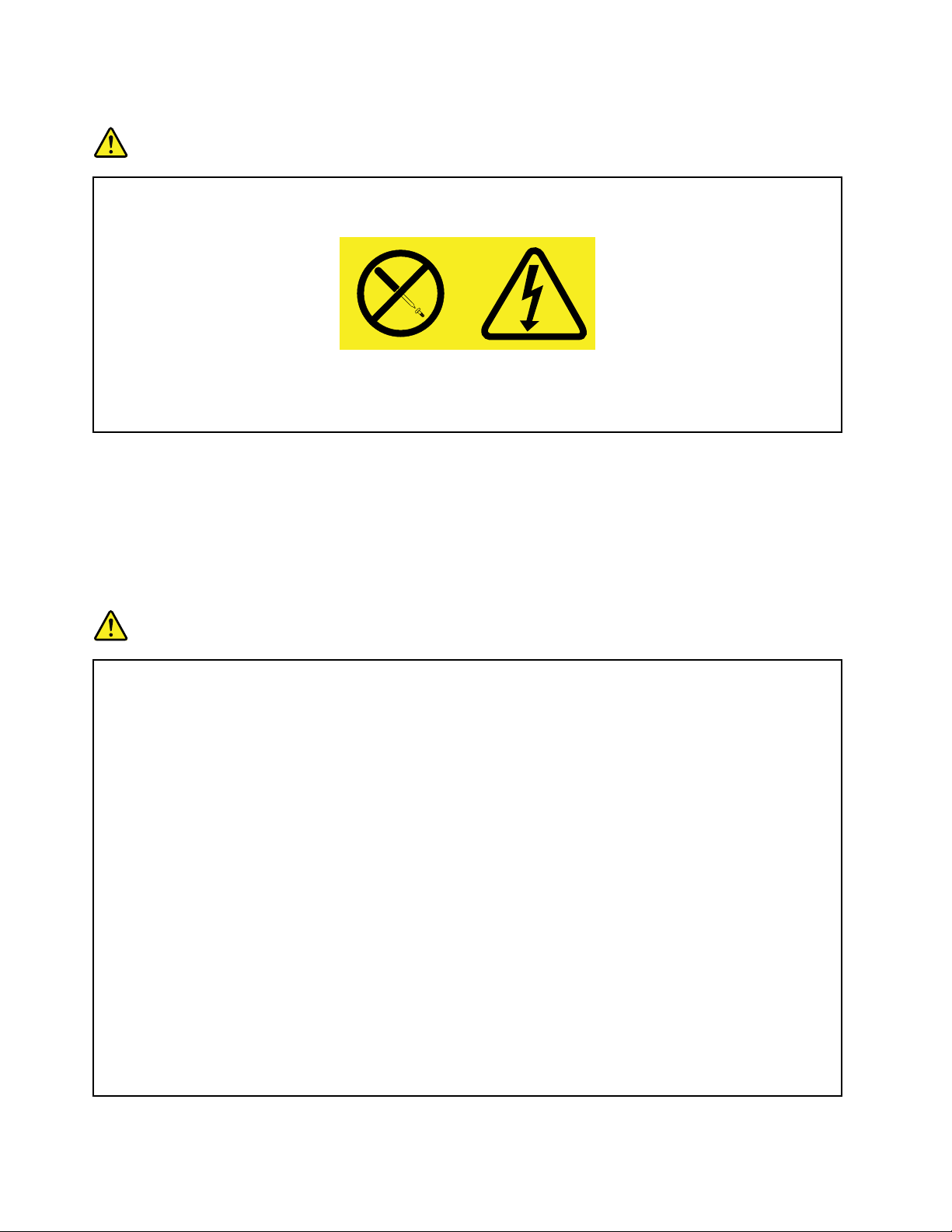
Anunţprivindsursadealimentare
PERICOL
Nuînlăturaţiniciodatăcapaculsurseidealimentaresaualalteipărţicomponentepecareeste
ataşatăurmătoareaetichetă.
Componentelecareauataşatăaceastăetichetăprezintăniveluripericuloasedetensiune,
intensitatesauenergie.Îninteriorulacestorcomponentenusegăsescpărţicarepotreparate.
Dacăsuspectaţicăexistăoproblemălaunadintreacestepărţi,contactaţiunspecialistînservice.
Dispozitiveleexterne
PRUDENŢĂ:
ExceptândcablulUSB,nuconectaţişinudeconectaţicabluriledispozitivelorexterneîntimpceeste
pornităalimentareacalculatorului;dacăfaceţiaceasta,calculatorulsepoatedeteriora.Pentruaevita
deteriorareadispozitivelorataşate,dupăoprireacalculatoruluiaşteptaţicelpuţincincisecunde
înaintedeadeconectadispozitiveleexterne.
Observaţiegeneralăprivindbateria
PERICOL
CalculatoarelepersonaleprodusedeLenovoconţinobateriecelulară,demărimeauneimonede,
careasigurăalimentareaceasuluidesistem.Înplus,multeprodusemobile,cumarcalculatoarele
notebook,folosescunansambluacumulatorpentrualimentareasistemuluicândesteînmodul
portabil.BateriilefurnizatedeLenovopentruprodusuldumneavoastrăaufosttestateînceeace
priveştecompatibilitateaşitrebuiesăeînlocuitenumaicupărţicomponenteaprobate.
Nuîncercaţiniciodatăsădeschideţisausăreparaţiobaterie.Nustriviţi,nugăuriţişinuincineraţi
bateriileşinulescurtcircuitaţicontactelemetalice.Feriţibateriadecontactulcuapasaualte
lichide.Lareîncărcareaansambluluibaterierespectaţicustricteţeinstrucţiuniledindocumentaţia
produsului.
Folosireasaumanipulareanecorespunzătoareabaterieipoateducelasupraîncălzireaacesteia,
ceeacepoatefacecaansamblulacumulatorsaubateriadetipmonedă„săscoată“gazesau
ăcări.Dacăobservaţisemnedeumare,scurgeresaucoroziuneînexteriorulprodusului,aceasta
poaterezultatuluneidefecţiuniinterneabateriei.Dacăseîntâmplăacestlucru,încetaţiimediat
săutilizaţiprodusulşicontactaţiechipadeSuportLenovopentruinstrucţiunisuplimentare.Este
posibilsăenecesarăînlocuireaînfabricăabateriilor.
Bateriilesepotdegradadacăsuntlăsatenefolositeperioadelungidetimp.Încazulanumitorbaterii
reîncărcabile(înspecialalcelorcuionidelitiu),dacăobaterieestedescărcatăşinuestefolosită
creşterisculscurtcircuităriiacesteia,ceeacepoatedeterminascurtareadurateideviaţăabateriei
şi,deasemenea,poateproduceaccidente.Nulăsaţibateriilereîncărcabilecuionidelitiusăse
descarcecompletşinuledepozitaţidescărcate.
xGhidulutilizatorului
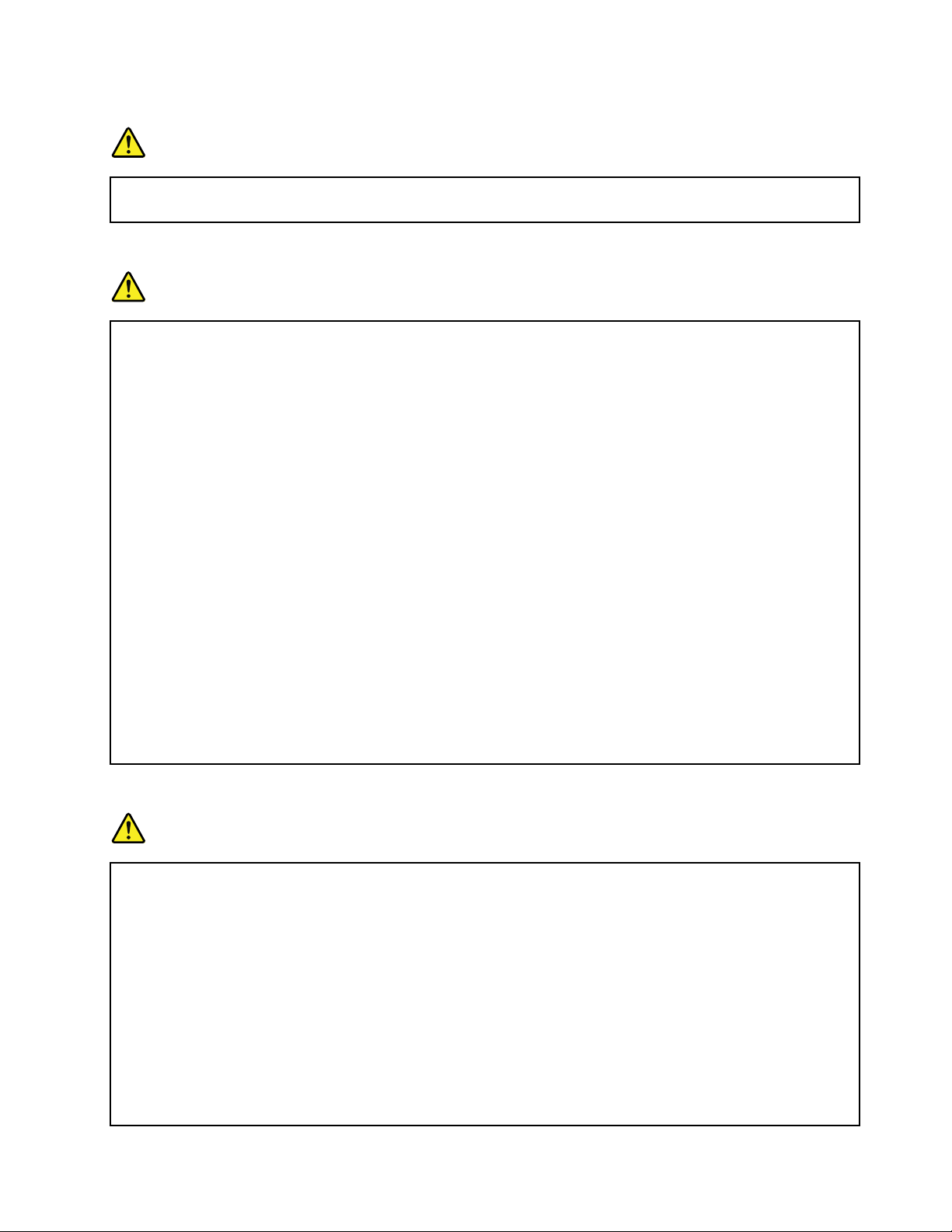
Observaţieprivindbateriareîncărcabilăîncorporată
PERICOL
Nuîncercaţisăînlocuiţibateriilereîncărcabileinterneculitiuion.ContactaţiSuportLenovopentru
instrucţiuniprivindînlocuirea.
Observaţieprivindbateriacelularăculitiu
PERICOL
Înlocuireaincorectăabaterieipoateducelapericoldeexplozie.
Cândînlocuiţiobaterieculitiu,folosiţinumaiuntipechivalentcareesterecomandatdeproducător.
Bateriaconţinelitiuşipoateexplodadacănuestefolosită,mânuităsauaruncatălagunoiînmod
corespunzător.
Nu:
•Aruncaţisauscufundaţiînapă
•Încălziţilamaimultde100°C(212°F)
•Reparaţisaudezasamblaţi
Eliminaţibateriaaşacumcerreglementărilesaulegilelocale.
DeclaraţiaurmătoareseadreseazăutilizatorilordinstatulCalifornia,S.U.A.
InformaţiiprivindpercloratulpentruCalifornia:
ProduselecareutilizeazăbateriicelulareculitiuCRbioxiddemangantipmonedăpotconţine
perclorat.
Materialcuperclorat-poatenecesarăomanipularespecială,consultaţi
www.dtsc.ca.gov/hazardouswaste/perchlorate
Călduraşiventilareaprodusului
PERICOL
Calculatoarele,adaptoareledetensiunealternativăşimultedintreaccesoriipotgeneracăldură
cândsuntporniteşicândseîncarcăbateriile.Calculatoarelenotebookpotgeneraocantitatede
căldurăsemnicativă,dincauzadimensiuniireduseacarcasei.Respectaţiîntotdeaunaaceste
măsurideprecauţieelementare:
•Cândestepornitcalculatorulsauseîncarcăbateria,esteposibilcabaza,suportulpentrupalmă
şialtepărţisădevinăerbinţi.Evitaţisăţineţipreamultîncontactcuoporţiuneerbintea
calculatoruluimâinile,genunchiisaualtăparteacorpului.Cândfolosiţitastatura,evitaţisăţineţi
untimpîndelungatmâinilepesuportulpentrupalmă.Calculatorulgenereazăcăldurăîntimpul
funcţionăriinormale.Cantitateadecăldurăprodusădepindedevolumulactivităţiisistemuluişi
denivelulîncărcăriibateriei.Contactulprelungitcucorpul,chiarşiprinîmbrăcăminte,poate
neplăcutsauchiarpoateproduceoarsurădepiele.Periodic,întrerupeţiutilizareatastaturiişi
ridicaţimâiniledepesuportulpentrupalmă;deasemenea,aveţigrijăsănufolosiţitastaturaun
timppreaîndelungat.
©CopyrightLenovo2012
xi
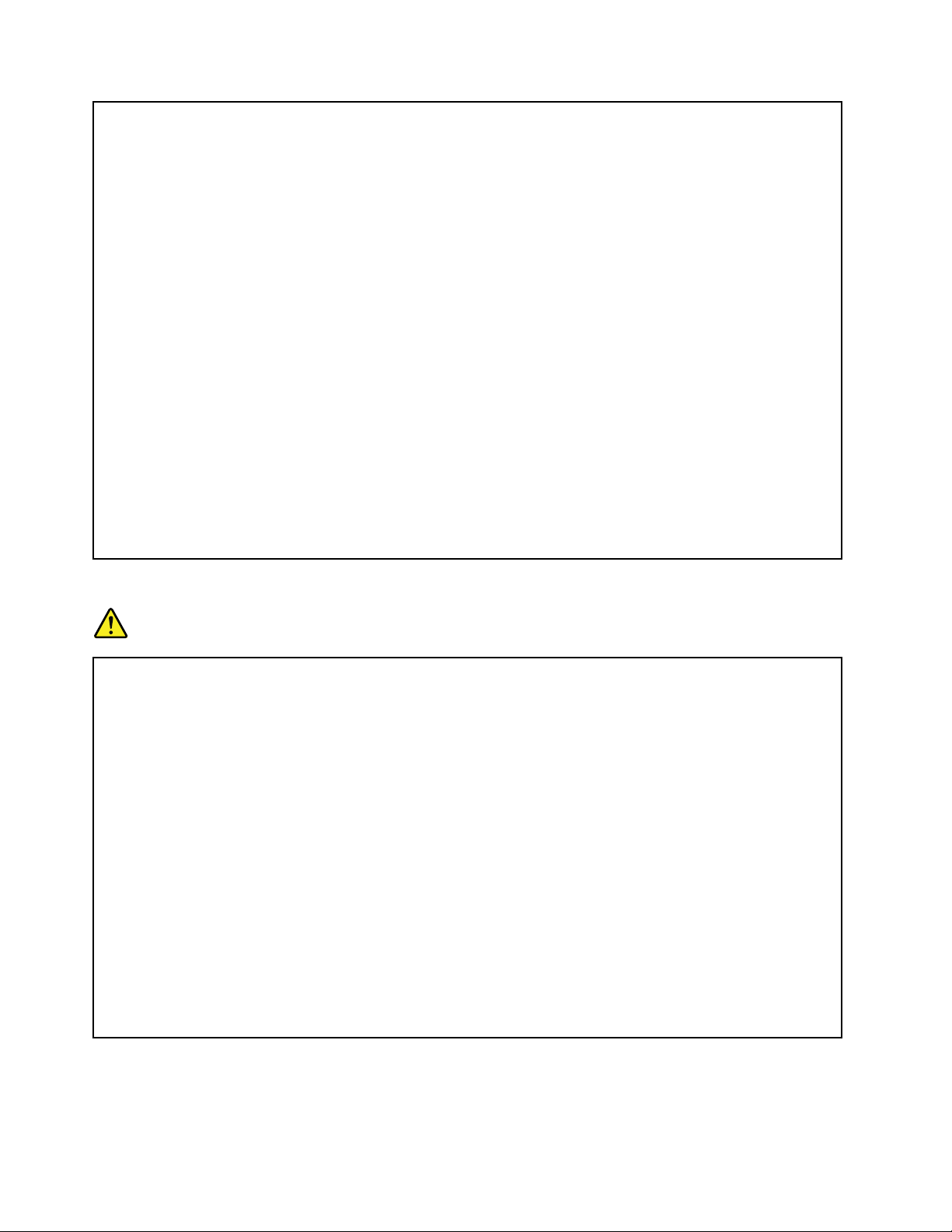
•Nufolosiţicalculatorulşinuîncărcaţibateriaînapropiereamaterialelorinamabilesauînmedii
explozive.
•Pentrusiguranţă,confortşifuncţionaresigură,produsulesteprevăzutcufantedeventilare,
ventilatoareşi/sauradiatoarepentrudisipareacăldurii.Acestecaracteristicipotblocateprin
plasareaprodusuluipepat,pecanapea,pecovorsaupealtesuprafeţeexibile.Niciodatăsănu
blocaţi,acoperiţisaudezactivaţiacestecaracteristici.
•Cândadaptorulc.a.esteconectatlaoprizăelectricăşicalculator,acestagenereazăcăldură.
Cândfolosiţiadaptorul,aveţigrijăcaacestasănuatingănicioparteacorpuluidumneavoastră.
Nufolosiţiniciodatăadaptorulc.a.pentruavăîncălzi.Contactulprelungitcucorpul,chiarşiprin
îmbrăcăminte,arputeacauzaoarsurădepiele.
Pentrusiguranţadumneavoastră,respectaţiîntotdeaunaurmătoarelemăsurideprecauţieînceea
cepriveştecalculatorul:
•Ţineţiîntotdeaunacapaculînchisatuncicândcalculatorulesteînpriză.
•Examinaţicuregularitateexteriorulcalculatoruluipentruadepistaacumulăriledepraf.
•Înlăturaţiprafuldinfanteledeaerisireşiperforaţiilemăştii.Înzonelecuprafsaucutracintens,
calculatoarelepotnecesitacurăţărifrecvente.
•Nuobturaţişinublocaţioriciiledeventilare.
•Nufolosiţicalculatorulîninteriorulelementelordemobilier,deoareceaceastapoateducela
creşterearisculuidesupraîncălzire.
•Temperaturauxuluideaerdininteriorulcalculatoruluitrebuiesănudepăşească35°C(95°F).
Informaţiiprivindmăsuriledesiguranţăpentrucurentulelectric
PERICOL
Curentulelectricdincabluriledealimentare,telefoniceşidecomunicaţieestepericulos.
Pentruaevitarisculunuişoc:
•Nufolosiţicalculatorulînapăsauînapropiereaacesteia.
•Nuconectaţişinudeconectaţiniciuncabluşinuexecutaţiprocesedeinstalare,întreţineresau
recongurareaacestuiprodusîntimpuluneifurtunicudescărcărielectrice.
•Conectaţitoatecordoaneledealimentarelaoprizăelectricămontatăcorespunzătorşilegată
lapământ.
•Conectaţilaprizelegatecorespunzătororiceechipamentcarevaataşatacestuiprodus.
•Atuncicândesteposibil,folosiţinumaiomânăpentruaconectasaudeconectacablurilede
semnale.
•Niciodatăsănuporniţiunechipamentatuncicândexistăurmedefoc,apăsaudeteriorări
structurale.
•Deconectaţicablurileataşateşidezactivaţibateriileînaintedeadeschidecapaceledispozitivelor
accesibile,înafaracazuluiîncareviseindicăaltfelînproceduriledeinstalareşicongurare.
•Nuutilizaţicalculatorulpânăcândnusuntxatetoatepieseleinterne.Nuutilizaţiniciodată
calculatorulcândpieseleşicircuiteleinternesuntexpuse.
xiiGhidulutilizatorului
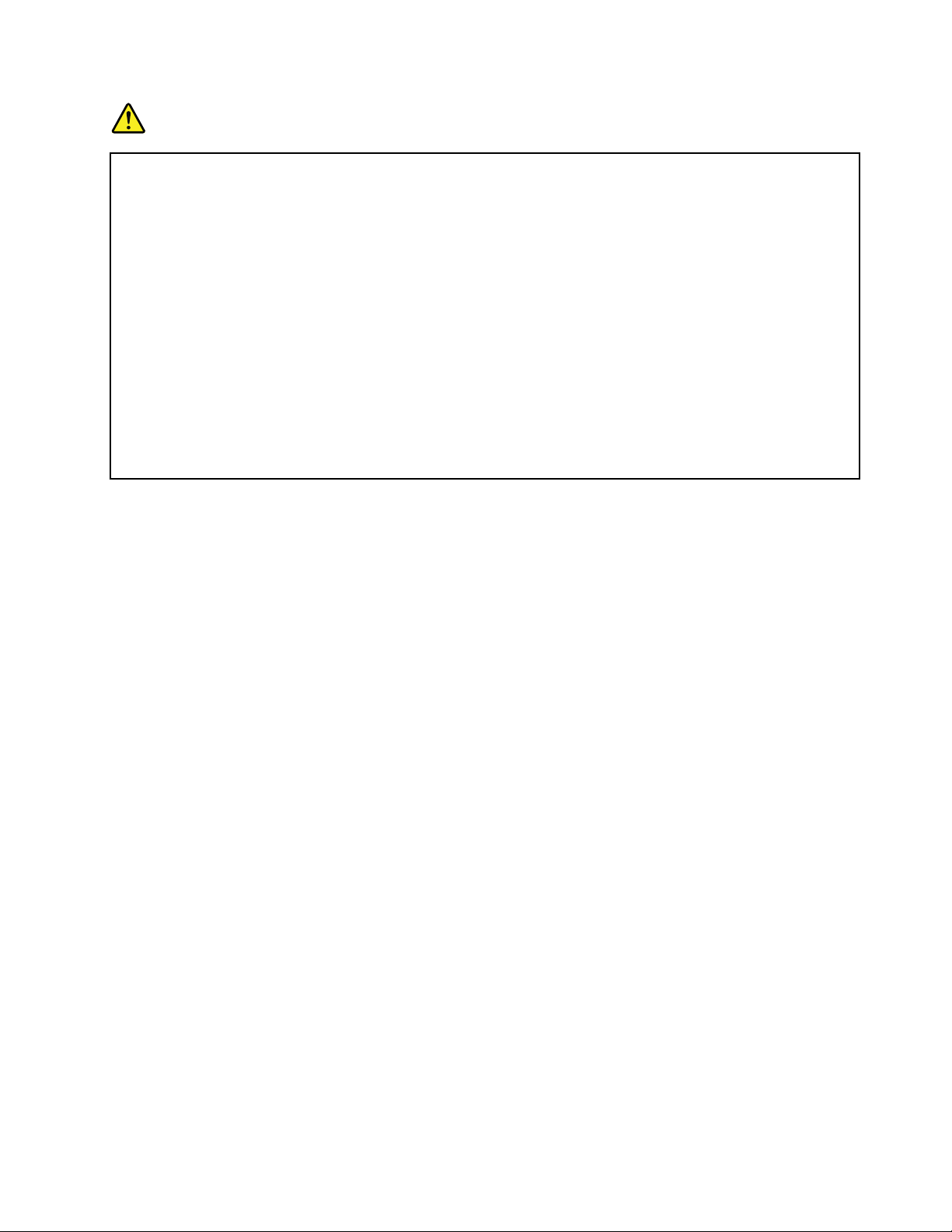
PERICOL
Atuncicândinstalaţi,mutaţisaudeschideţicapaceleacestuiprodussaualedispozitivelorataşate,
conectaţişideconectaţicablurileaşacumestesearatăînurmătoareleproceduri.
Pentruconectare:
1.Opriţitot.
2.Maiîntâi,introduceţitoatecablurileîn
dispozitive.
3.Ataşaţicabluriledesemnalelaconectori.
4.Introduceţicabluriledealimentareînprize.
5.Porniţidispozitivele.
Pentrudeconectare:
1.Opriţitot.
2.Maiîntâi,scoateţicabluriledealimentaredin
prize.
3.Scoateţicabluriledesemnaledinconectori.
4.Scoateţitoatecabluriledindispozitive.
Înaintedeainstalatoatecelelaltecablurielectriceconectatelacalculator,trebuiesăedeconectat
cordonuldealimentaredelaprizadinperete(saualtăpriză).
Dupăcetoatecelelaltecablurielectriceaufostconectatelacalculator,cordonuldealimentare
poateconectatlaprizadinperete(saualtăpriză).
Observaţieprivindecranulcucristalelichide(LCD)
PRUDENŢĂ:
Aşajulcucristalelichide(LCD)esteconfecţionatdinsticlăşisepoatespargedacăestemanevrat
brutalsaudacăestescăpatcalculatorulpejos.DacăsespargeecranulLCDşiuidulinternintrăîn
contactcuochiisaucumâiniledumneavoastră,spălaţiimediatcuapăzonaafectată,timpdecel
puţin15minute;dacădupăspălareaparevreunsimptom,solicitaţiasistenţămedicală.
Notă:Pentruproduseculămpiuorescentecareconţinmercur(deexemplu,non-LED),lampauorescentă
dinecranulcucristalelichide(LCD)conţinemercur;laeliminare,respectaţilegilelocale,statalesaufederale.
Folosireacăştilor
PRUDENŢĂ:
Opresiuneacusticăpreamareexercitatădecăştipoatecauzapierdereaauzului.Reglarea
egalizatoruluilamaximumcreştetensiuneanalăaambelortipuridecăştişi,prinurmare,şinivelul
presiunii.Prinurmare,pentruavăprotejaauzul,reglaţiegalizatorullaunnivelcorespunzător.
Folosireaîndelungatăacăştilorlaunvolumridicatpoatepericuloasăîncazulîncareieşireaconectoruluide
cascănurespectăspecicaţiileEN50332-2.Conectoruldecascăalcalculatoruluidumneavoastrărespectă
EN50332-2,Subclauza7.Aceastăspecicaţielimiteazăla150mVtensiuneadeieşireefectivămaximă
acalculatoruluiînbandălargă.Pentruaajutalaprevenireapierderiiauzului,asiguraţi-văcăfolosiţicăşti
carerespectădeasemeneaEN50332-2(limiteleclauzei7)pentruotensiunecaracteristicăde75mVîn
bandălargă.FolosireacăştilorcarenurespectăEN50332-2poatepericuloasă,dincauzanivelurilor
preamarialepresiuniiacustice.
DacăaţiprimitşicăştiînambalajulcalculatoruluiLenovo,combinaţiarespectivăcalculator-căştieste
conformăspecicaţiilorEN50332-1.Dacăfolosiţialtecăşti,asiguraţi-văcăacesteasuntînconformitate
cuEN50332-1(valoriledelimitaredinclauza6.5).FolosireacăştilorcarenurespectăEN50332-1poate
periculoasă,dincauzanivelurilorpreamarialepresiuniiacustice.
©CopyrightLenovo2012
xiii
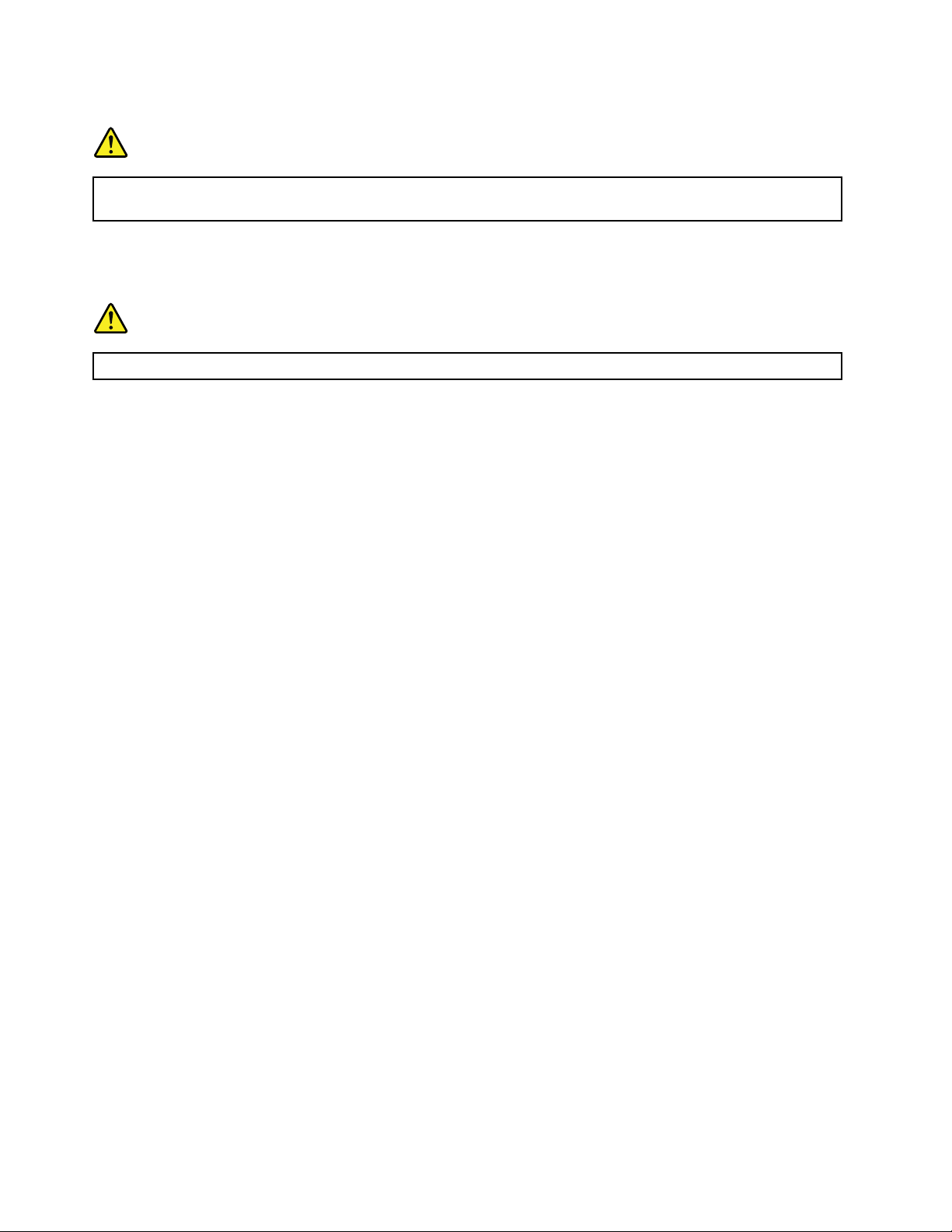
Alteinformaţiiprivindmăsuriledesiguranţă
PERICOL
Pungiledeplasticpotpericuloase.Nulăsaţipungiledeplasticlaîndemânacopiilor,pentrua
evitarisculsufocării.
ObservaţiepentruutilizatoriiPC-urilortabletă
ObservaţieprivindmăsuriledesiguranţăpentruutilizatoriidinAustralia
PERICOL
Nuconectaţiliniatelefonicăîntimpcesunteţiînmodultabletă.
ObservaţiepentruutilizatoriidinS.U.A.
MulteproduseşiaccesoriialePC-urilorconţincordoane,cablurisaure,cumarcordoaneledealimentare
saucablurideconectareaaccesoriilorlaunPC.Dacăacestprodusareasemeneacordoane,cablurisau
re,estevalabilurmătorulavertisment:
AVERTISMENT:Manipulareacabluluiacestuiprodussauacabluriloraccesoriilorvândutecuacestprodus
văvaexpunelaplumb,înstatulCaliforniaconsiderându-secăacestelementchimicproducecancerşi
naştericumalformaţiisaualteproblemedereproducere.Spălaţi-vămâiniledupămanipulare.
Păstraţiacesteinstrucţiuni.
xivGhidulutilizatorului
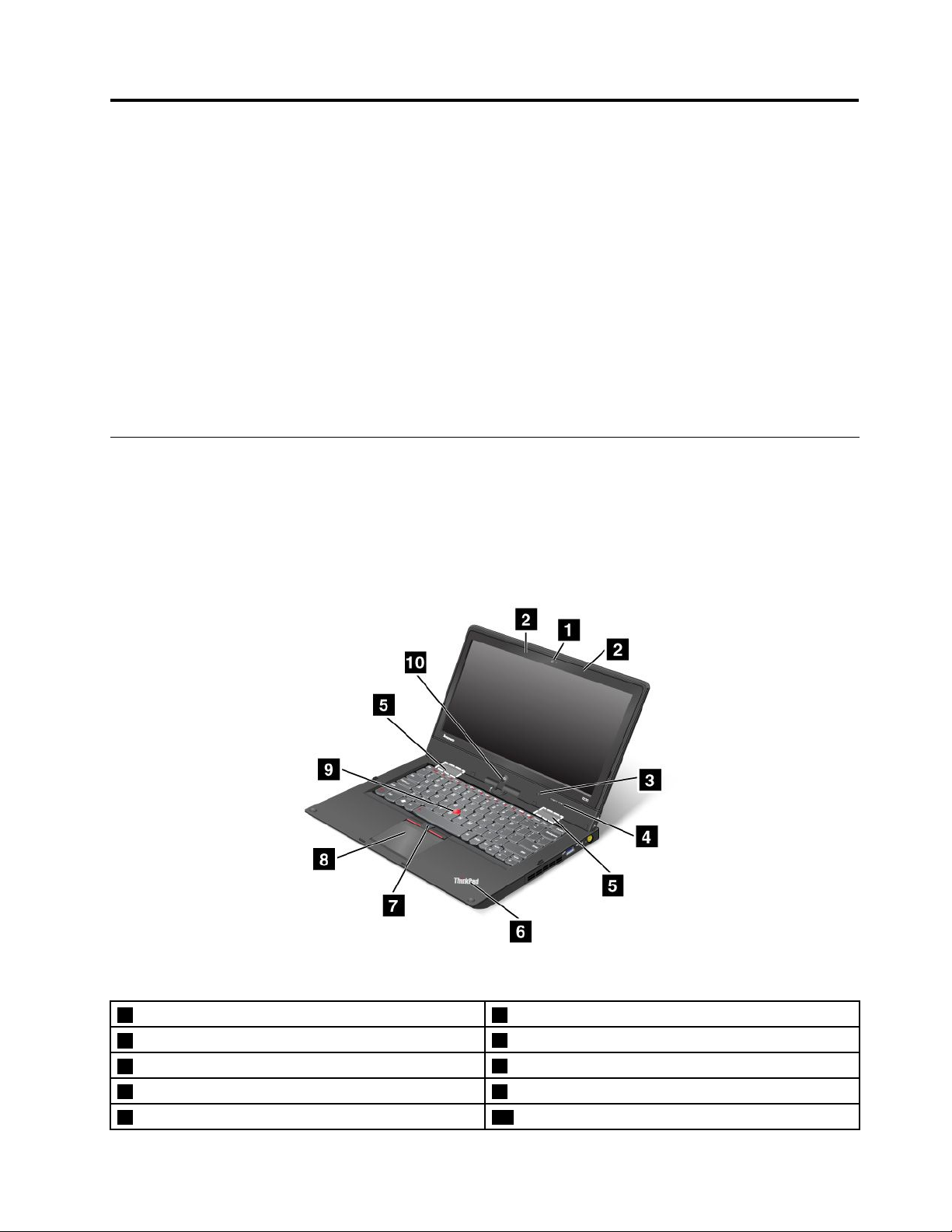
Capitolul1.Priviregeneralăasupraprodusului
Acestcapitolprezintăinformaţiidespreamplasareaconectorilor,amplasareaetichetelorimportanteale
produsului,funcţiilecalculatorului,specicaţiile,sistemuldeoperareşiprogrameleLenovopreinstalate.
Acestcapitolconţineurmătoarelesubiecte:
•„Localizareaelementelordecontrol,conectorilorşiindicatoarelor“lapagina1
•„Localizareainformaţiilorimportanteprivindprodusul“lapagina8
•„Caracteristici“lapagina9
•„Specicaţii“lapagina10
•„Mediuldeoperare“lapagina11
•„ProgrameleLenovo“lapagina11
Localizareaelementelordecontrol,conectorilorşiindicatoarelor
Aceastăsecţiunevăprezintăfuncţiilehardwarealecalculatoruluişivăoferăinformaţiidebazădecare
aveţinevoiepentruaîncepesăutilizaţicalculatorul.
Vederedinfaţă
Figura1.VederedinfaţăpentruThinkPadS230u
1Camerăintegrată6Indicatordestaresistem(siglaThinkPad
2Microfoaneîncorporate
3Senzordeluminăambiantă
4Butoanedecontrolvolum9ButonindicatorTrackPoint
5Difuzoareîncorporate
©CopyrightLenovo2012
7ButoaneTrackPoint
8Touchpad
10ButonWindows
®
®
®
aprinsă)
1
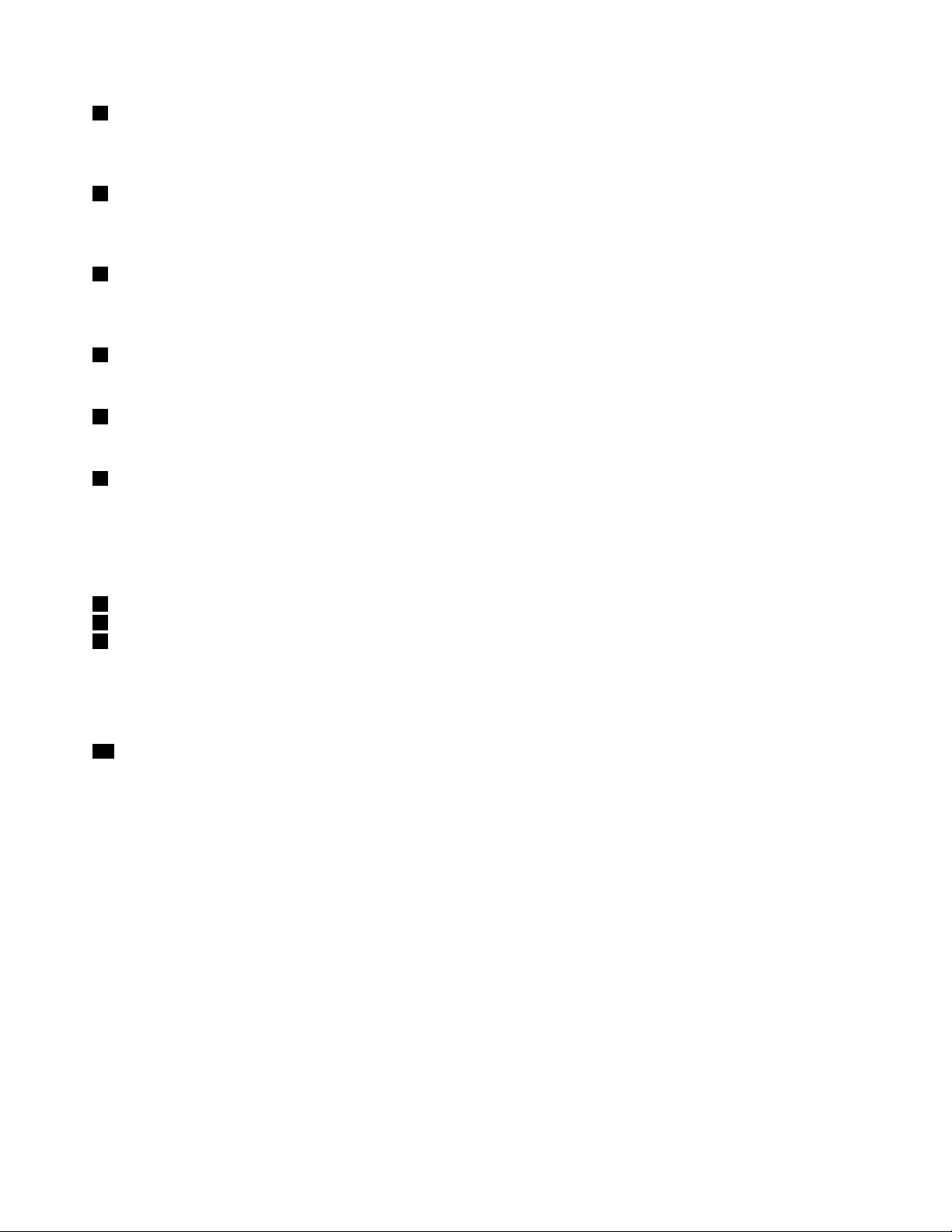
1Camerăintegrată
Utilizaţiaceastăcamerăpentruarealizafotograisaurealizaoconferinţăvideo.Pentrudetalii,vedeţi
„Utilizareacamereiintegrate“lapagina33.
2Microfoaneîncorporate
Microfoaneleîncorporatecapteazăsunetulşivoceacândsuntutilizatecuoaplicaţiecapabilădegestionare
audio.
3Senzordeluminăambiantă
Senzoruldeluminăambiantădetecteazăcondiţiiledeiluminaredinmediulînconjurător.Apoi,calculatorul
regleazăniveluldeluminozitateaecranuluiînconsecinţă.
4Butoanedecontrolvolum
Butoaneledecontrolalvolumuluivăpermitsăreglaţivolumulîntimpceutilizaţicalculatorulînmodultabletă.
5Difuzoareîncorporate
Calculatorulesteechipatcuoperechededifuzoarestereoîncorporate.
6Indicatordestaresistem(siglaThinkPadaprins)
SiglaThinkPadiluminatăpesuportuldepalmăfuncţioneazăcaunindicatordestaresistem.Calculatorul
arecâtevaindicatoaredestare.Pentruinformaţiidetaliatedesprepoziţiaşisemnicaţiaecăruiindicator,
consultaţi„Indicatoarestaresistem“lapagina6.
DispozitivindicatorUltraNav
7ButonTrackPoint
8Touchpad
9DispozitivdeindicareT rackPoint
®
TastaturaconţinedispozitivulindicatorunicLenovoUltraNav.Indicarea,selectareaşiglisareafacparte
dintr-unprocesintegralpecareîlputeţiefectuafărăavădeplasadegeteledinpoziţiadeeditare.Pentru
informaţiisuplimentare,consultaţi„UtilizareadispozitivuluiUltraNav“lapagina23.
10ButonWindows
ApăsaţibutonulWindowspentruacomutaîntrespaţiuldelucrucurentşiecranulStart.
2Ghidulutilizatorului
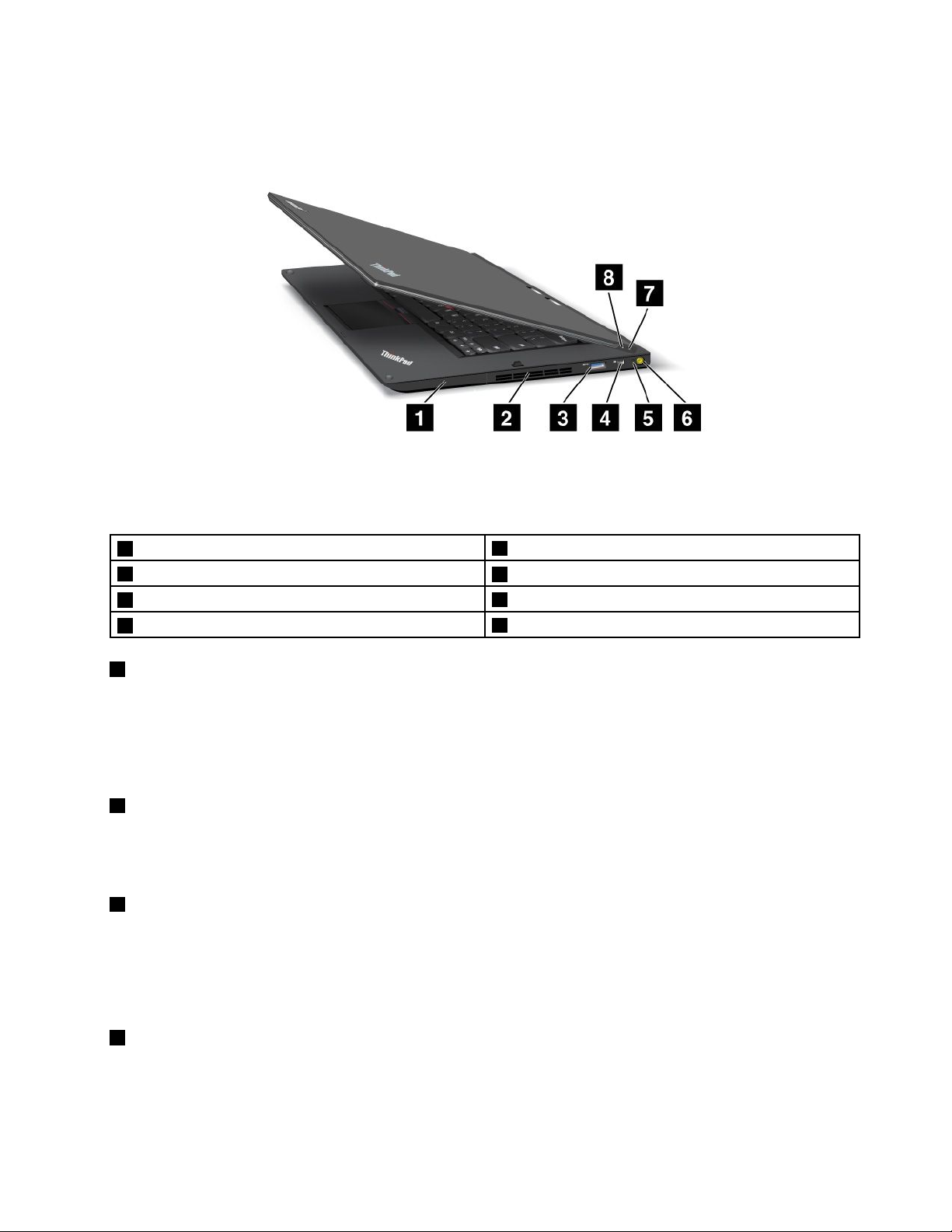
Vederedindreapta
Figura2.VederedindreaptapentruThinkPadS230u
Notă:Tastaturacalculatoruluidumneavoastrăpoatesăarateuşoraltfeldecâtînimagineademaisus.
1CompartimentunitateHDDsauSSD
2Fantedeventilaţieventilator
3ConectorUSB3.0
4ConectorMiniDisplayPort
1CompartimentunitateHDDsauSSD
5Indicatorstarealimentare
6Conectoralimentarec.a.
7Butonuldealimentare
8Butonblocarerotireecran
Înfuncţiedemodel,calculatorulpoateaveaounitateHDDdecapacitateridicată,carepoatemodernizată
decătreclient,putândîntruniovarietatedenevoidestocare.
UnelemodelesuntechipatecuounitateSSDpentrustocareadatelor,astfelcalculatoruldevinemaiuşor,
maimicşimairapid.
2Fantedeventilaţieventilator
Ventilatorulinternşifanteledeventilaţiepermitcirculareaaeruluiîncalculatorşirăcireaprocesoruluicentral.
Notă:Pentruaevitablocareauxuluideaer,nuplasaţiobstacoleînfaţaventilatorului.
3ConectorUSB3.0
ConectorulUSB3.0esteutilizatpentruconectareadispozitivelorcompatibilecuointerfaţăUSB,precumo
imprimantăUSBsauocamerădigitală.
Atenţie:DacăataşaţiuncabluUSBlaconector,asiguraţi-văcămarcajulUSBseaăpeparteasuperioară.
Altfel,conectorulsepoatedeteriora.
4ConectorMiniDisplayPort
UtilizaţiconectorulminiDisplayPortpentruavăconectacalculatorullaunproiectorcompatibil,unmonitor
externsaulauntelevizordeînaltădeniţie.
Capitolul1.Priviregeneralăasupraprodusului3
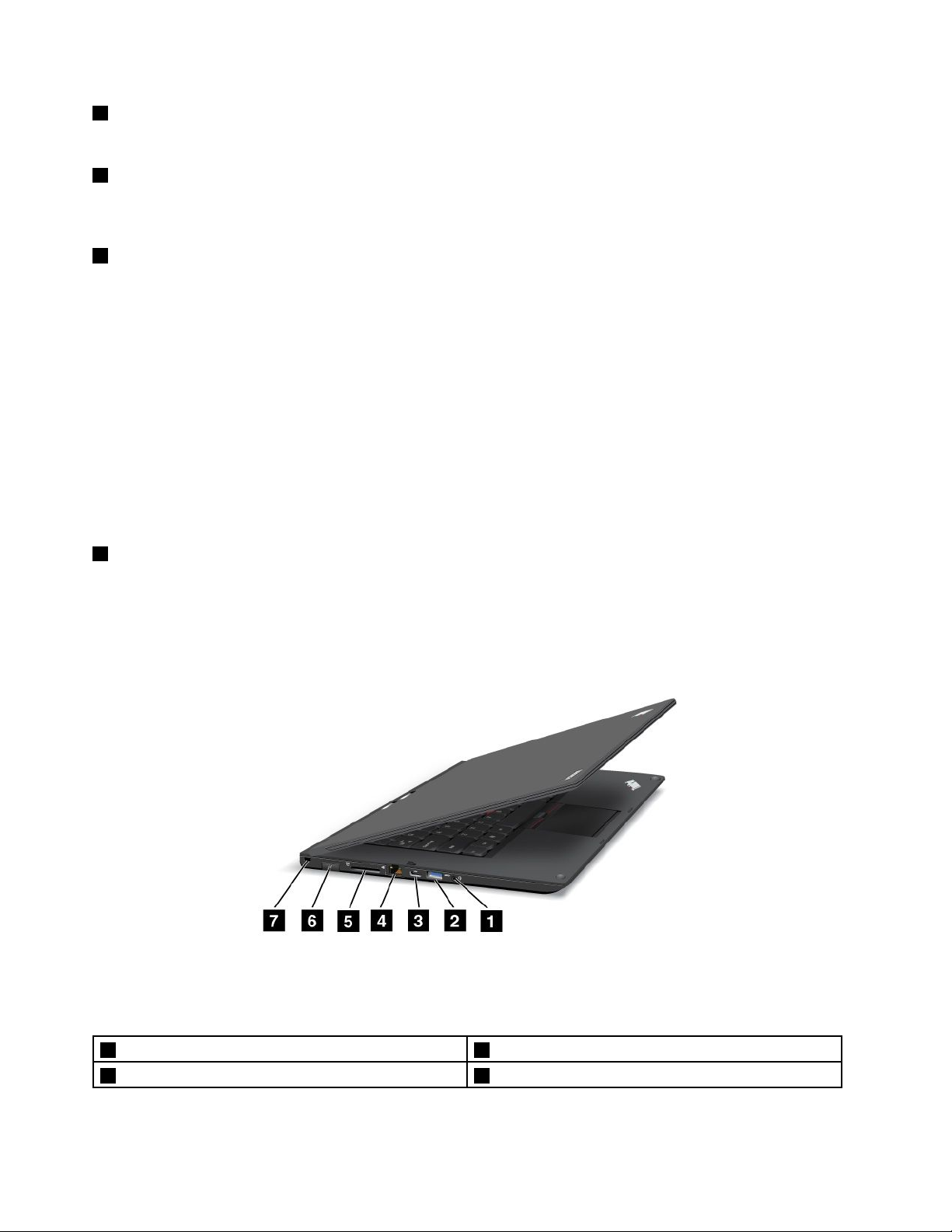
5Indicatorstarealimentare
Indicatoruldestarealimentareindicăstareaalimentăriic.a.
6Conectoralimentarec.a.
Conectaţiadaptoruldealimentarec.a.laconectoruldealimentarec.a.pentruaalimentacalculatorulşi
pentruaîncărcabateria.
7Butonuldealimentare
Utilizaţibutonuldepornirepentruapornicalculatorul.Pentruaopricalculatorulprocedaţidupăcum
urmează:
1.Deplasaţicursorulîncolţulsusdreaptasaujosdreaptaalecranuluipentruaaşasimbolurile.
2.FaceţiclicpeSettings➙Power➙Shutdown.
Încazulîncarecalculatorulînceteazăsărăspundăşinuputeţisă-lopriţi,apăsaţişimenţineţibutonulde
pornirepatrusecundesaumaimult.Încazulîncarecalculatorulcontinuăsănurăspundă,îndepărtaţi
adaptoruldealimentarec.a.pentruaresetacalculatorul.
Deasemenea,puteţiprogramabutonuldepornireastfelîncâtprinapăsareaacestuiasăopriţicalculatorul
sausăîltreceţiînmoduladormiresauhibernare.Pentruadenibutonuldealimentare,faceţiclicpe
pictogramastarebateriedinzonadenoticareWindowsşifaceţiclicpeMorepoweroptions➙Choose
whatthepowerbuttonsdo.
8Butonblocarerotireecran
Utilizaţibutonuldeblocarearotiriiecranuluipentruablocafuncţiaderotireaecranului.
Vederedinstânga
Figura3.VederedinstângapentruThinkPadS230u
Notă:Tastaturacalculatoruluidumneavoastrăpoatesăarateuşoraltfeldecâtînimagineademaisus.
1Fişăaudiocombo5Slotcititordecarddestocare
2ConectorUSB3.06Slotcardmodulidenticareabonat(SIM)
4Ghidulutilizatorului
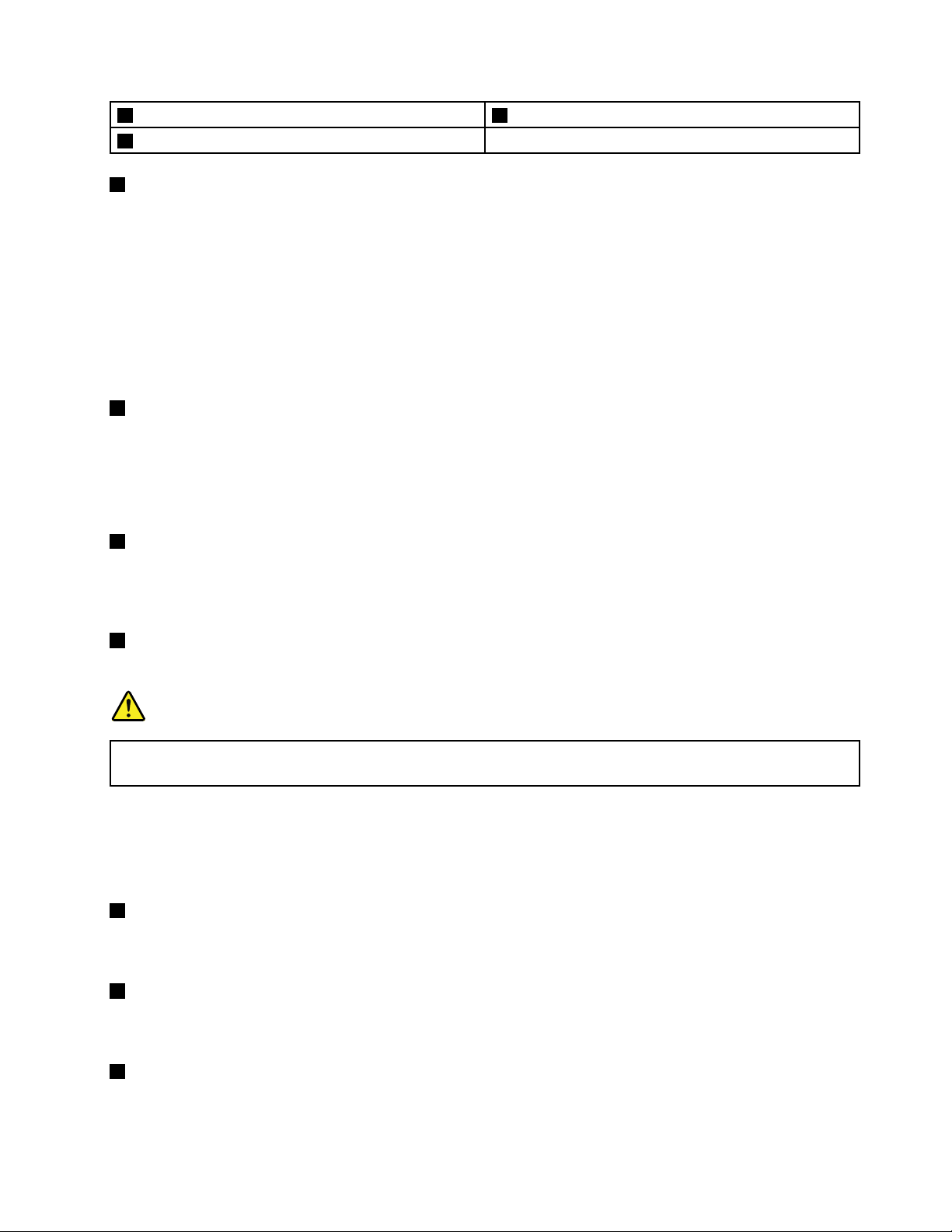
3ConectorminiHDMI7Gaurădecheiesecuritate
4ConectorEthernet
1Fişăaudiocombo
Pentruaascultasunetuldelacalculator,conectaţiocascăsauunsetdecăşticareareoşăcu4pinide
3,5mmlaşaaudiocombo.
Note:
•Dacăutilizaţiunsetdecăşticuotastăfuncţională,deexemplu,unsetdecăştipentrudispozitivdigital
mobil,nuapăsaţiaceastătastăîntimpceutilizaţisetuldecăşti.Dacăîlapăsaţi,microfonulsetuluide
căştivadezactivat,iarmicrofoaneleintegratealecalculatoruluivoractivate.
•Filaaudiocombonuacceptăunmicrofonobişnuit.Pentruinformaţiisuplimentare,consultaţi„Utilizarea
funcţiiloraudio“lapagina32
2ConectorUSB3.0
.
ConectorulUSB3.0esteutilizatpentruconectareadispozitivelorcompatibilecuointerfaţăUSB,precumo
imprimantăUSBsauocamerădigitală.
Atenţie:DacăataşaţiuncabluUSBlaconector,asiguraţi-văcămarcajulUSBseaăpeparteasuperioară.
Altfel,conectorulsepoatedeteriora.
3ConectorminiHDMI
Calculatorulestedotatcuomufăminipentruinterfaţamultimediadeînaltădeniţie(HDMI),ointerfaţăaudio
şivideodigitalăprinintermediulcăreiaputeţiconectaundispozitivaudiodigitalcompatibilsauunmonitor
video,precumuntelevizordeînaltădeniţie(HDTV).
4ConectorEthernet
ConectaţicalculatorullaoreţeaLANprinconectorulEthernet.
PERICOL
NuintroduceţicabluldetelefonînconectorulEthernetpentruaevitarisculdeşocelectric.Puteţi
introducecablulEthernetdoarînconectorulacestuia.
Doiindicatori,înparteadejosdreaptaşistângaaconectorului,indicăstareaconexiuniireţelei.Încazulîn
carecalculatorulseconecteazălaoreţeaLANşiestedisponibilăosesiunedeconectarelareţea,indicatorul
galbendinparteadejosesteaprinsînculoareverde.Întimpcesetransmitdate,indicatoruldindreapta
josclipeşteînculoareaverde.
5Slotcititordecarddestocare
Înfuncţiedemodel,calculatorulpoatesăaibăunslotpentrucititoruldecarddestocare.Pentruinformaţii
suplimentaredespreplăcileacceptate,consultaţi„Utilizareaunuicarddestocare“lapagina34.
6Slotcardmodulidenticareabonat(SIM)
ÎncazulîncarecalculatorulareofuncţieWANfărăr,poatenevoieuncardSIMpentruastabilio
conexiuneWANfărăr.Înfuncţiedeţaradelivrare,cartelaSIMpoatedejainstalatăînslotulcarteleiSIM.
7Gaurădecheiesecuritate
Achiziţionaţiundispozitivdeblocareacabluluidesecuritateadecvatpentruaceastăgaurădecheiepentru
blocacalculatoruldeunobiectimobilpentruavăprotejacalculatoruldefurt.
Capitolul1.Priviregeneralăasupraprodusului5
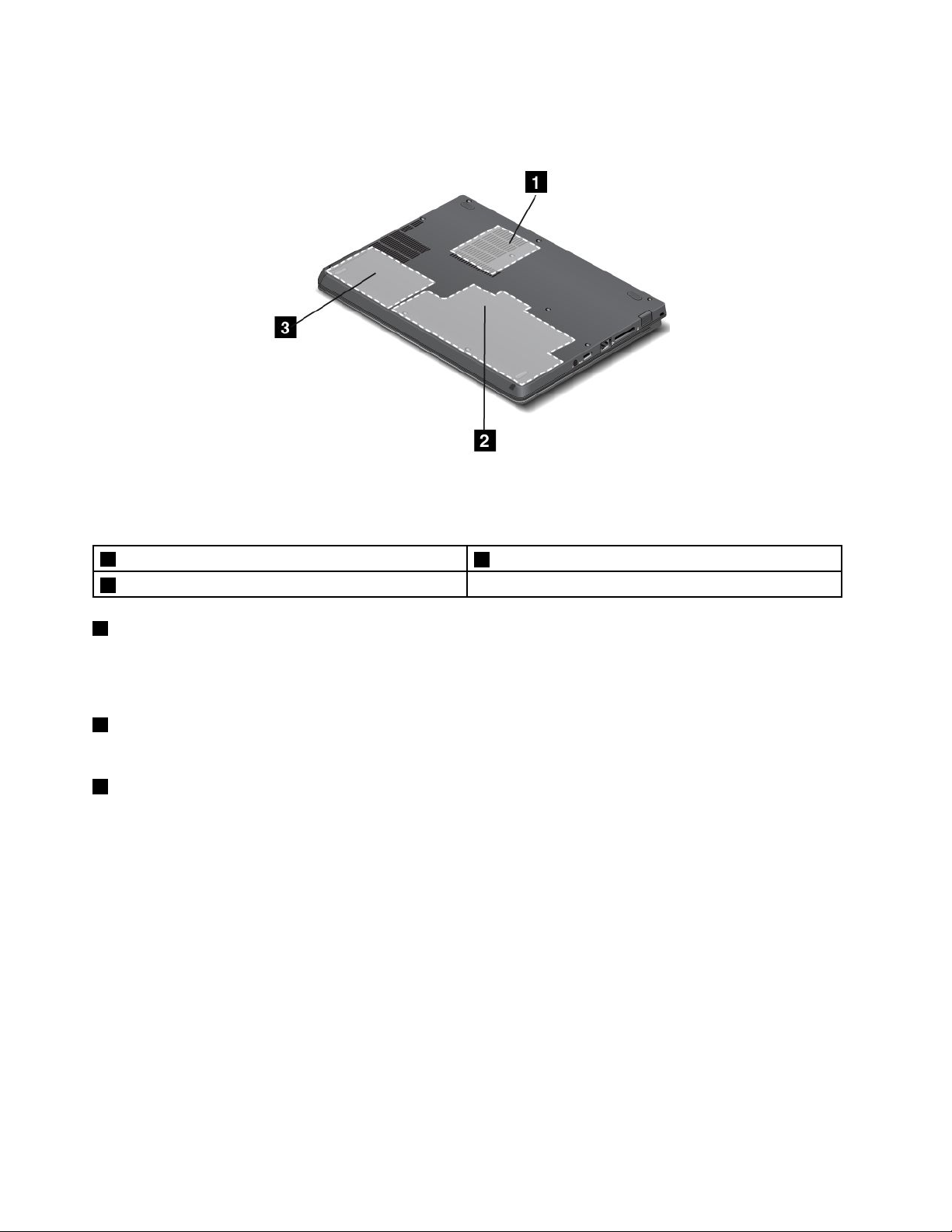
Vederedinparteainferioară
Figura4.VederedejospentruThinkPadS230u
Notă:Calculatorulvăzutdejospoatesăarateuşoraltfeldecâtînimagineademaisus.
1Fantedeventilaţieventilator
2Baterieintegrată
1Fantedeventilaţieventilator
3UnitateHDDsauunitateSSD
Ventilatorulinternşifanteledeventilaţiepermitcirculareaaeruluiîncalculatorşirăcireaprocesoruluicentral.
Notă:Pentruaevitablocareauxuluideaer,nuplasaţiobstacoleînfaţaventilatorului.
2Baterieintegrată
Utilizaţicalculatorulcualimentareabaterieideecaredatăcândnuestedisponibilăsursadec.a.
3UnitateHDDsauunitateSSD
Înfuncţiedemodel,calculatorulpoateaveaounitateHDDdecapacitateridicată,carepoatemodernizată
decătreclient,putândîntruniovarietatedenevoidestocare.
UnelemodelesuntechipatecuounitateSSDpentrustocareadatelor,astfelcalculatoruldevinemaiuşor,
maimicşimairapid.
Notă:PartiţiadeserviceascunsăestemotivulpentrucareexistămaipuţinspaţiuliberpeunitateaHDDsau
SSDdecâtvăaşteptaţi.AceastăreducereseobservămaimultîncazulunităţiiSSD,dincauzacapacităţii
maimici.
Indicatoarestare
Indicatoareledestareindicăstareacurentăacalculatorului.
Indicatoarestaresistem
Punctulaprinsdinlogo-ulThinkPaddepecapaculexterioralcalculatoruluişidepesuportulpentrupalmă
funcţioneazăcaunindicatordestareasistemului.
6Ghidulutilizatorului
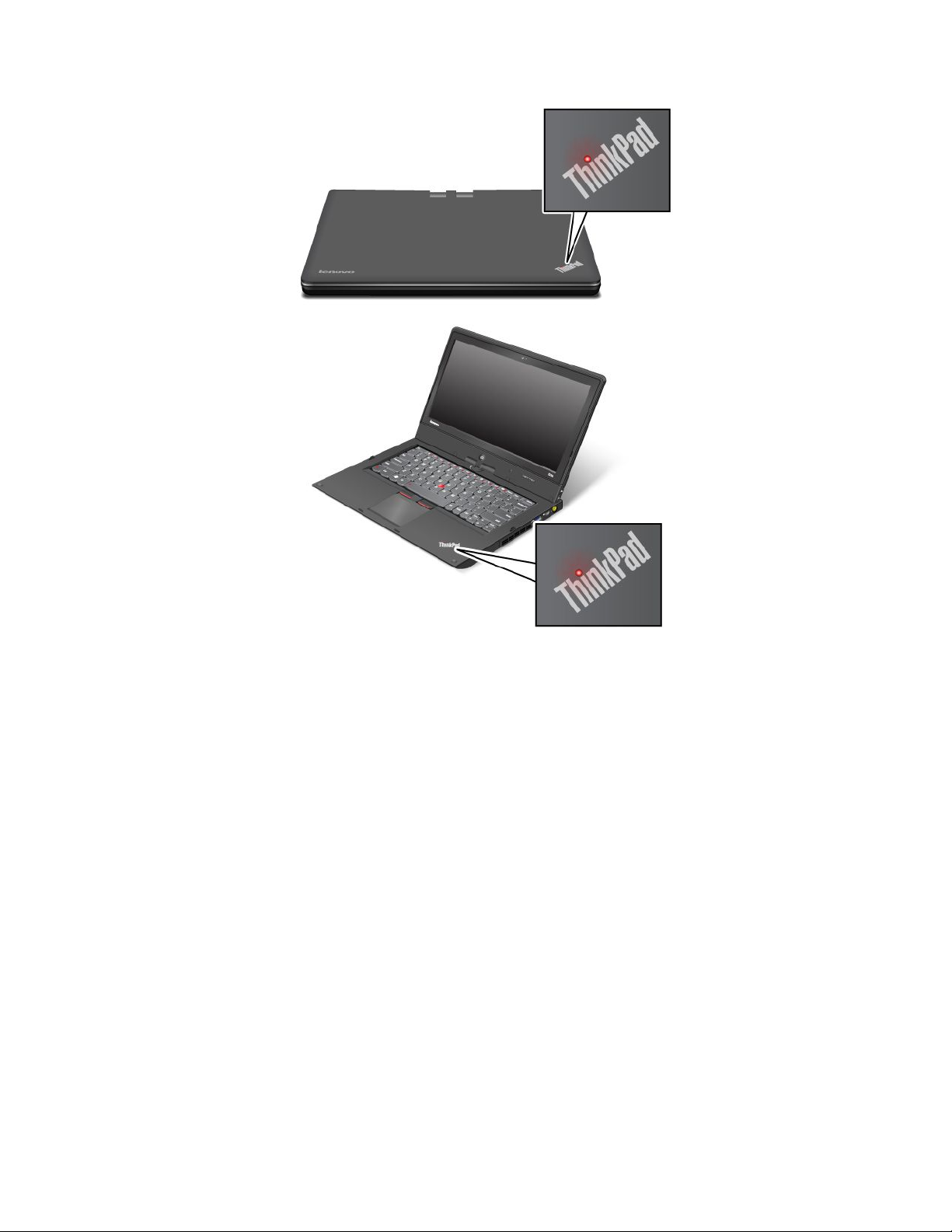
Notă:Tastaturacalculatoruluidumneavoastrăpoatesăarateuşoraltfeldecâtînimagineademaisus.
Semnicaţiaindicatoruluiestedupăcumurmează:
•Roşu:Calculatorulestepornit(înmodulnormal).
•Roşuintermitentrapid:Calculatorulseopreşte.
•Roşuintermitentlent:Calculatorulesteînmoduladormire.
•Stins:Calculatorulesteoprit.
Indicatorstarealimentare
Calculatorulareunindicatorcareindicăstareasistemuluidealimentarec.a.
Capitolul1.Priviregeneralăasupraprodusului7
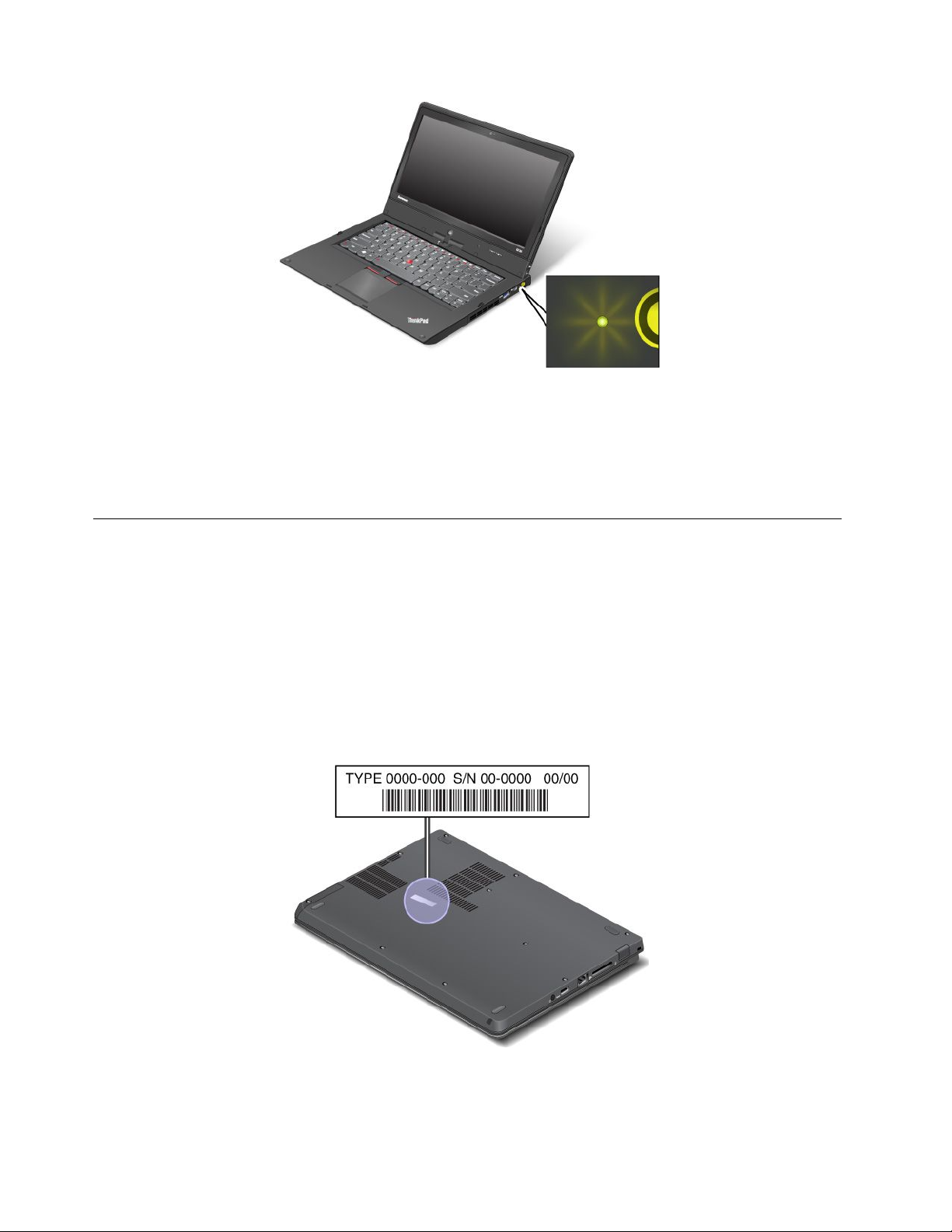
Notă:Tastaturacalculatoruluidumneavoastrăpoatesăarateuşoraltfeldecâtînimagineademaisus.
Semnicaţiaindicatoruluiestedupăcumurmează:
•Verde:Adaptoruldealimentaredec.a.esteconectat.
•Stins:Adaptoruldealimentaredec.a.nuesteconectat.
Localizareainformaţiilorimportanteprivindprodusul
Aceastăsecţiuneoferăinformaţiipentruavăajutasălocalizaţitipuldeunitateşietichetamodelului,eticheta
FCCIDşiICCerticationşietichetacucerticatuldeautenticitateWindows(COA).
Tipuldemaşinăşietichetamodelului
Tipuldeunitateşietichetamodeluluiidenticăcalculatorul.CândcontactaţiLenovopentruajutor,tipulde
maşinăşiinformaţiiledemodelajutătehnicieniidesuportsăidenticecalculatorulşisăasigureservice
mairapid.
Puteţigăsitipuldeunitateşimodelulînetichetă,aşacumsearatămaijos:
8Ghidulutilizatorului
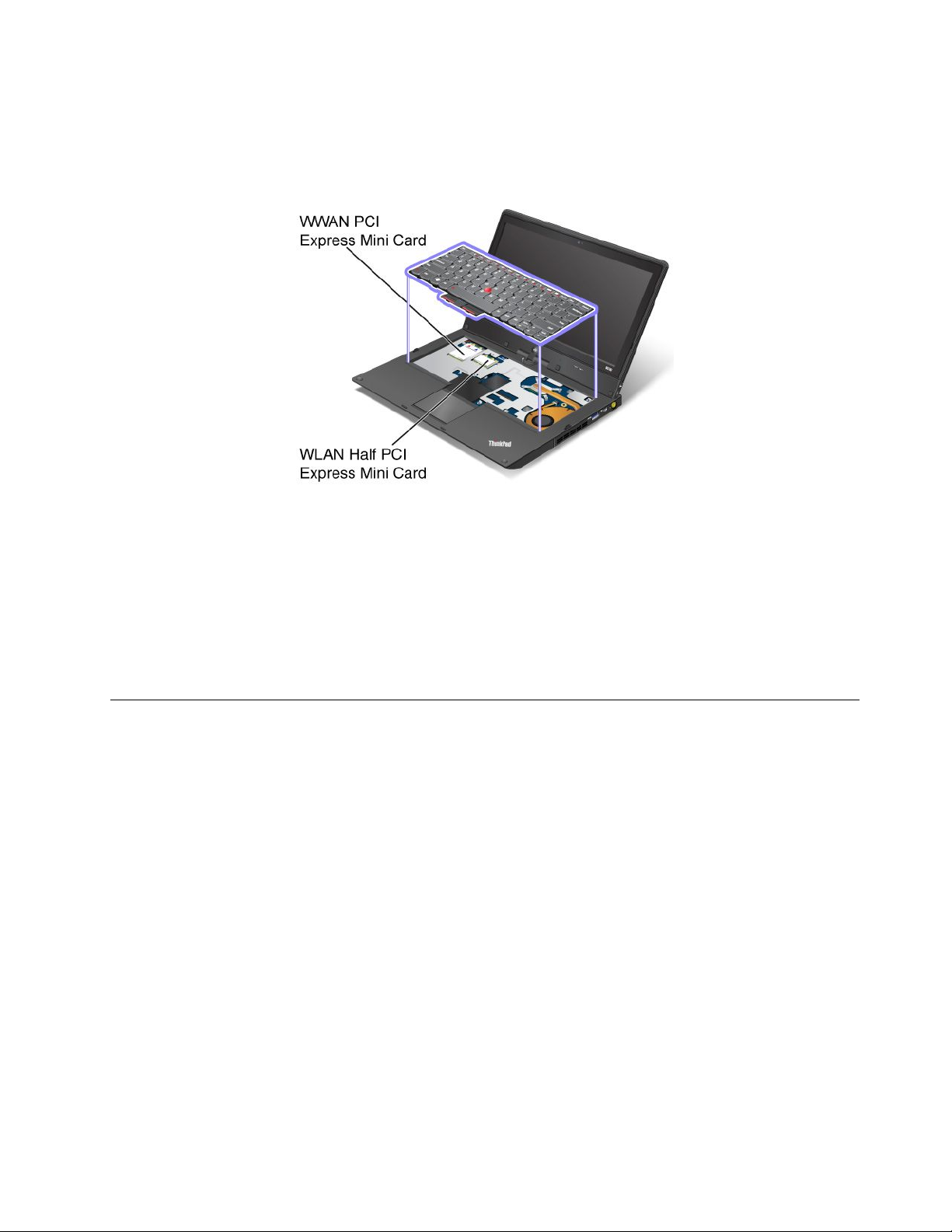
EtichetăcunumărdeomologareFCCIDşiIC
NuexistăunnumărdeomologareFCCIDsauICpentruplacaPCIExpressMiniînăuntrulcalculatorului.
EtichetacunumărdeomologareFCCIDşiICesteprinsăpeplacadinslotulplăciiPCIExpressMini
acalculatorului.
DacătrebuiesăîndepărtaţiplacaLANfărărpentrureparaţiisauînlocuire,urmaţiproceduradin„Înlocuirea
uneiplăciMiniPCIExpressCardpentruconexiuneaLANfărăr“lapagina60
calculatorcuWANfărăractivată,placaWANPCIExpressMiniestepreinstalatădinfabrică.Dacă
trebuiesăîndepărtaţiplacapentrureparaţiisauînlocuire,urmaţiproceduradin„Instalareasauînlocuirea
plăciiWANfărăr“lapagina63
.
.Dacăaţiachiziţionatun
Notă:ÎncalculatoruldumneavoastrăpotutilizatedoarplăciLANfărărsauWANfărărautorizatede
Lenovo.DacăinstalaţioplacăneautorizatăPCIExpressMinicarenuesteaprobatăpentruutilizareîn
calculator,calculatorulnuvaporni,darvaaşadoarunmesajdeeroareşivaemitebipuricarepotauzite.
Caracteristici
Acestsubiectprezintăfuncţiilecalculatoruluidumneavoastră.
Caracteristicitabletă
•Ecranmultitouch
•Butoanedecontrolvolum
•Butonblocarerotireecran
•ButonWindows
Procesor
Pentruavizualizaproprietăţilecalculatorului,accesaţispaţiuldelucruşideplasaţicursorulîncolţuldin
dreaptasussaujosalecranuluipentruaaşasimbolurile.Apoi,faceţiclicpeSettings➙PCinfo.
Memorie
ModuledememorieSDRAMDDR3(DDR3SDRAM)
Dispozitivdestocare
UnitateHDDsauunitateSSDde2,5inchi(înălţimede7mm)
Capitolul1.Priviregeneralăasupraprodusului9
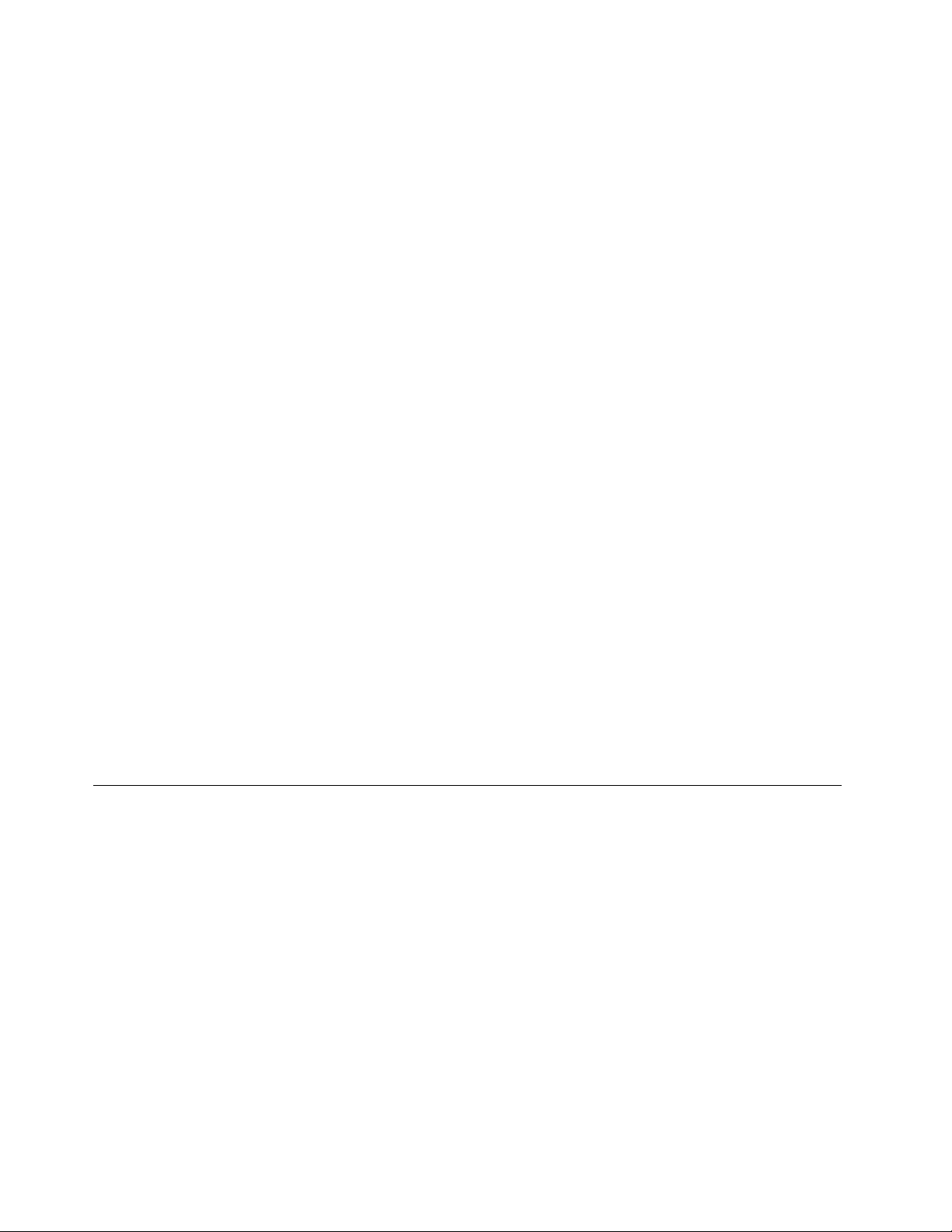
Ecran
Ecranulcolorutilizeazătehnologiatranzistorcupeliculăsubţire(TFT).
•Dimensiune:12,5inchi(317,50mm)
•Rezoluţie:
-LCD:1366x768
-Monitorextern:pânăla2560x1600
•Controlluminozitate
•Camerăintegrată
•Microfoaneîncorporate
Tastatură
•Tastaturăpe6rânduri
•DispozitivdeindicareUltraNav(dispozitivdeindicareTrackPointşitouchpadmultitactil)
•TastaFn
Interfaţă
•PortMiniHDMI
•ConectorMiniDisplayPort(unelemodele)
•Fişăaudiocombo
•ConectoriUSB3.0
•ConectorEthernetRJ45
•Cititordecarddestocare4-în-1
•SlotcardSIM
Caracteristicipentrucomunicaţiefărăr
•LANdecomunicaţiefărărintegrat
•WANfărărintegrat(unelemodele)
Specicaţii
Aceastăsecţiuneconţinespecicaţiilezicealecalculatoruluidumneavoastră.
Dimensiune
•Lăţime:12,32inchi(313mm)
•Adâncime:9,37inchi(238mm)
•Înălţime:0,80inchi(20,4mm)
Căldurăgenerată
Maxim65W(222Btu/hr)sau90W(307Btu/hr),înfuncţiedemodel
Sursădealimentare(adaptorc.a.)
•Intraresinusoidalădela50pânăla60Hz
•Valoriledeintrarepentruadaptorulc.a.:100-240Vc.a.,50-60Hz
10Ghidulutilizatorului
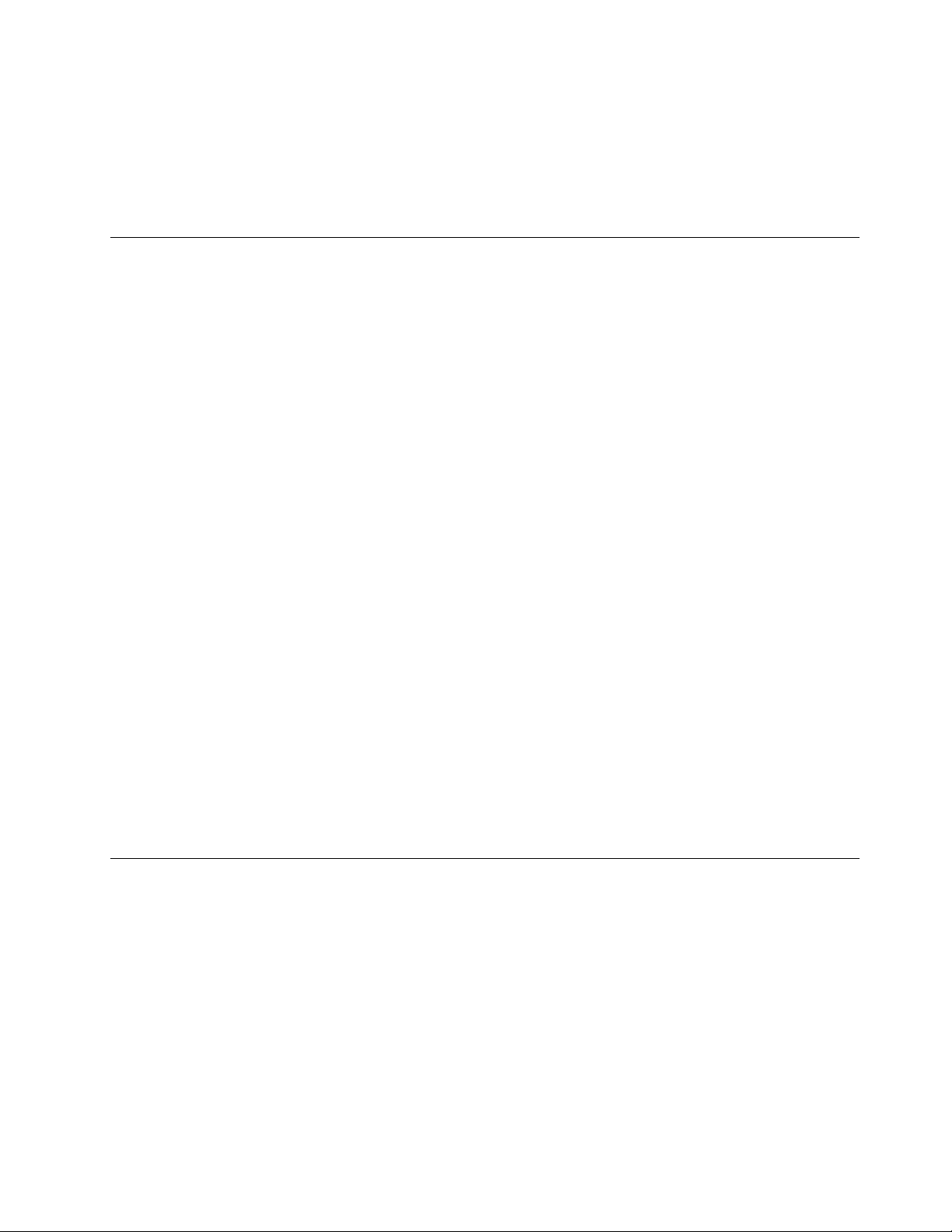
Acumulator
AcumulatorLithium-ion(Li-Ion)integrat
Duratadeviaţăaacumulatorului
Pentruaaanivelulrămasalbateriei,vericaţiindicatorulpentrustareabaterieidinzonadenoticare
Windows.
Mediuldeoperare
Aceastăsecţiuneconţineinformaţiidespresistemuldeoperarealcalculatorului.
Mediu:
•Altitudinemaximăfărăpresurizare:3048m(10.000ft)
•Temperatura
-Laaltitudinipânăla2438m(8000ft)
-Operaţional:5,0°Cla35,0°C(41°Fla95°F)
-Stocare:5,0°Cla43,0°C(41°Fla109°F)
-Laaltitudinepeste2438m(8000ft)
-T emperaturamaximăcândseopereazăfărăpresurizare:31,3°C(88°F)
Notă:Cândîncărcaţiacumulatorul,temperaturaacestuiatrebuiesăedecelpuţin10°C(50°F).
•Umiditaterelativă:
-Operaţional:8-80%
-Stocare:5-95%
Dacăesteposibil,amplasaţicalculatorulîntr-ozonăbineventilatăşiuscată,fărăaexpusdirectlasoare.
Calculatorultrebuiesăstealadistanţădeaparateleelectricecumarventilatorulelectric,radioul,aparatele
deaercondiţionatşicuptoarelecumicrounde,dincauzăcăputerniculcâmpmagneticgeneratdeaceste
aparatepoatedeterioramonitorulşidateledepeunitateaHDD.
Nupăstraţibăuturipecalculatorsaupedispozitiveleataşatesauînapropiereaacestora.Dacăsevarsăun
lichidpecalculatorsaupeundispozitivataşat,sepoateproduceunscurtcircuitsauoaltădeteriorare.
Nufumaţideasupratastaturii.Particulelecarecadpetastaturăpotdeterminadeteriorareaacesteia.
ProgrameleLenovo
CalculatoruldumneavoastrăestelivratcuprogrameLenovocaresăvăuşurezelucrulşisă-lfacămaisigur.
Notă:PentruaaamaimultedespreacesteprogrameşialtesoluţiideprocesareoferitedeLenovo,
consultaţihttp://www.lenovo.com/support.
PentruaaccesaprogrameleLenovo,apăsaţitastaWindowspentruaaccesaecranulStart.Faceţiclicpeun
programLenovopentrua-llansa.Dacănuputeţigăsiprogramuldecareaveţinevoie,deplasaţicursorulîn
colţuldindreaptajosalecranuluipentruaaşasimbolurile.ApoifaceţiclicpesimbolulSearchpentrua
căutaprogramuldorit.
Esteposibilcapecalculatoruldvs.săepreinstalateurmătoareleprogrameLenovo.
Capitolul1.Priviregeneralăasupraprodusului11
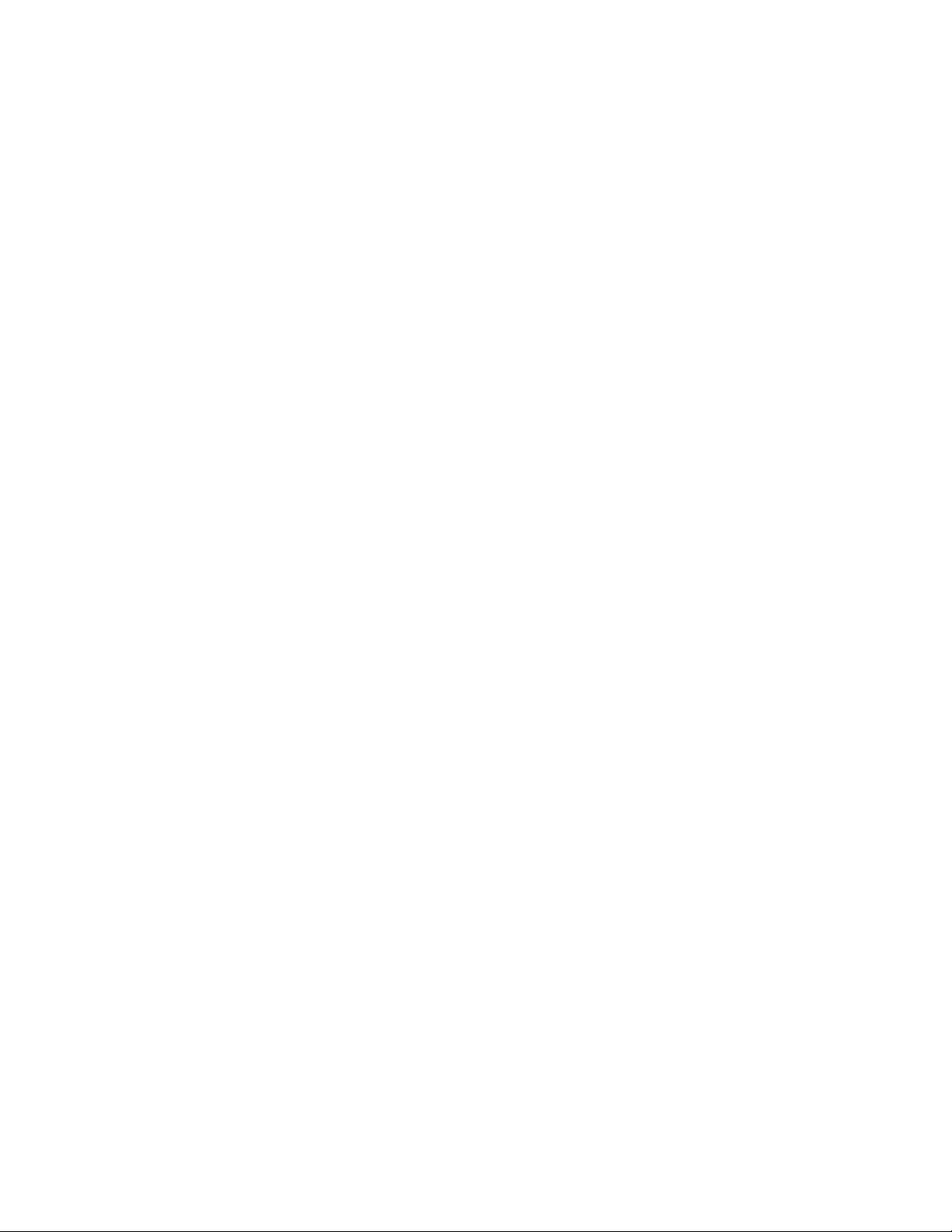
ActiveProtectionSystem™
ProgramulActiveProtectionSystemprotejeazăunitateaHDDcândsenzorulpentrudetectareaşocurilordin
interiorulcalculatoruluidetecteazăosituaţiecarearputeadeterioraunitatea,precumrăsturnarea,aplicarea
devibraţiisauşocuriexcesive.UnitateaHDDestemaipuţinvulnerabilăladeteriorăricândnuesteactivă.
AcestlucrusedatoreazăfaptuluicăatuncicândunitateaHDDnuesteînfuncţiune,sistemulseopreşte
dinrotaţieşi,deasemenea,poatedeplasacapeteledescriereşicitirealeunităţiiînzonelecarenuconţin
date.Imediatcesenzorulpentrudetectareaşocurilordetecteazăcăsistemulestestabildinnou(schimbare
minimăînceeacepriveşterăsturnarea,vibraţiilesauşocurile),acestaesteactivat.
FingerprintSoftware
Încazulîncarecalculatorulestedotatcuuncititordeamprentădigitală,FingerprintSoftwarevăpermitesăvă
înregistraţiamprentadigitalăşisăoasociaţicuparoladumneavoastrăWindows.Drepturmare,autenticarea
prinamprentăpoatesăînlocuiascăparolaşisăpermităunaccespentruutilizatorsimpluşisigur.
LenovoCloudStorage
ProgramulLenovoCloudStorageesteosoluţiepentruîncărcareaşistocareaşierelorlocalepeunserver
Lenovoladistanţă.Puteţivizualizaşidescărcaşierelestocateînoricemoment.
LenovoCompanion
PrinprogramulLenovoCompanion,puteţiobţineinformaţiidespreaccesoriipentrucalculatorul
dumneavoastră,puteţivizualizablogurişiarticoledesprecalculatoruldumneavoastrăşiputeţivericadacă
existăprogramerecomandate.
LenovoSettings
UtilizaţiprogramulLenovoSettingspentruaîmbunătăţiexperienţadeutilizareacalculatoruluiprin
transformareacalculatoruluiîntr-unhotspotportabil,princongurareasetărilorcamereişiasetăriloraudio,
prinoptimizareasetărilorplanuluidealimentareşiprincreareaşigestionareamaimultorproluridereţea.
LenovoMobileAccess
ProgramulLenovoMobileAccesspermitegestionareaconexiuniimobiledebandălargă.Puteţicreauncont,
adăugabaniîncontşicumpărasesiunidedatemobiledebandălargăutilizândcontuldvs.
LenovoSolutionCenter
ProgramulLenovoSolutionCentervăpermitesădepanaţişisărezolvaţiproblemelorcalculatorului.Acesta
combinătestedediagnosticare,colectareainformaţiilordespresistem,stareasecurităţiişiinformaţiide
asistenţă,împreunăcusugestiişisfaturipentruabeneciadeperformanţămaximăasistemului.
LenovoSupport
ProgramulLenovoSupportvăpermitesăînregistraţicalculatorullaLenovo,săvericaţistareadesănătatea
calculatoruluişistareabateriei,sădescărcaţişisăvizualizaţimanualealeutilizatorului,săobţineţiinformaţii
despregaranţiepentrucalculatorşisăexploraţiinformaţiiledeajutorşiasistenţă.
PasswordManager
ProgramulPasswordManagercaptureazăşicompleteazăautomatinformaţiiledeautenticarepentru
programeleWindowsşisite-urileWeb.
SystemUpdate
ProgramulSystemUpdatevăajutăsămenţineţilazisoftware-uldepecalculatoruldumneavoastrăprin
descărcareaşiinstalareapachetelordeactualizare(programeLenovo,driverededispozitiv,actualizări
UEFIBIOSşialteaplicaţiiprodusedeterţepărţi).
12Ghidulutilizatorului
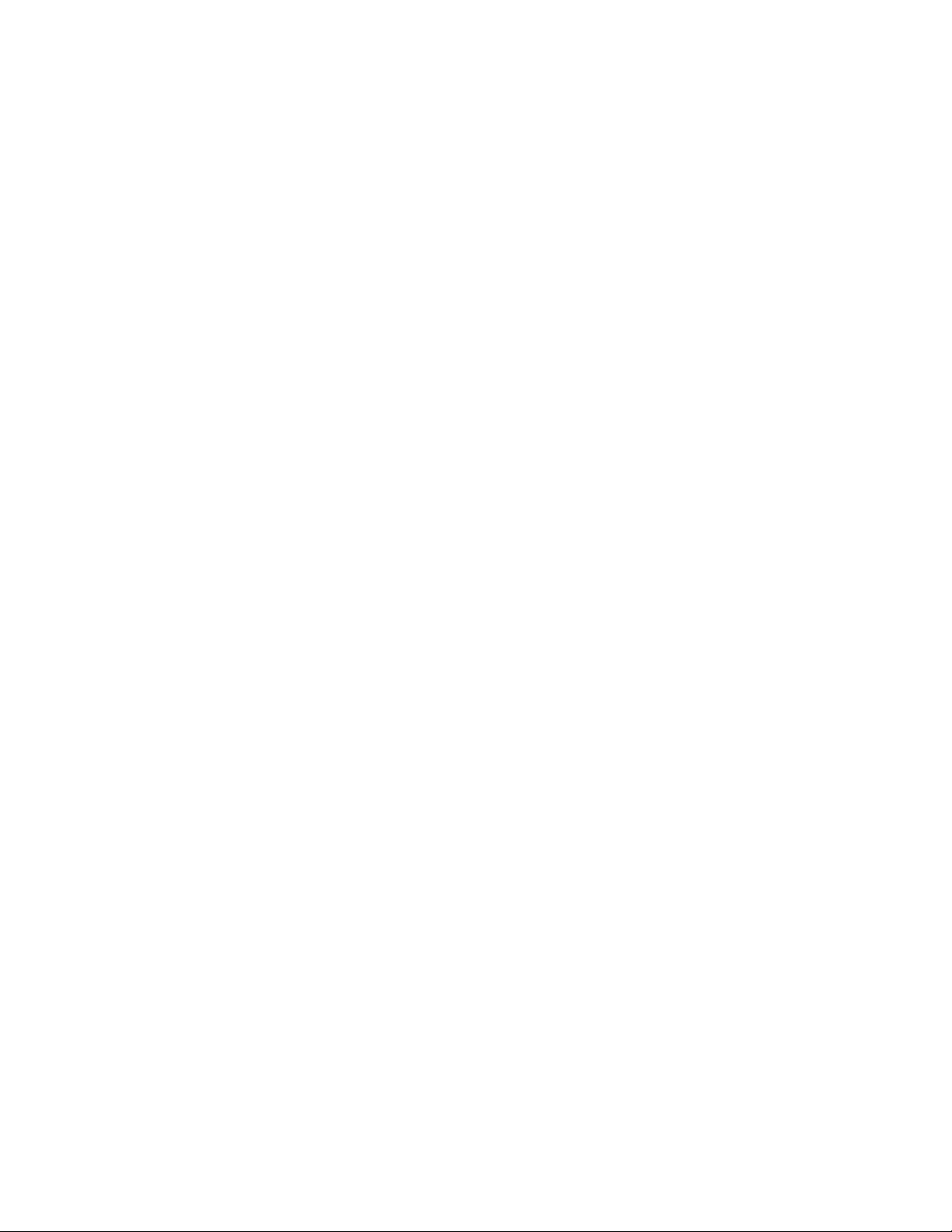
Notă:Esteposibilcauneleprogramesănuedisponibileînfuncţiedemodelulcalculatorului
dumneavoastră.ProgrameleLenovovariazăînfuncţiedelocaţiageogracăşipotmodicate.
Capitolul1.Priviregeneralăasupraprodusului13
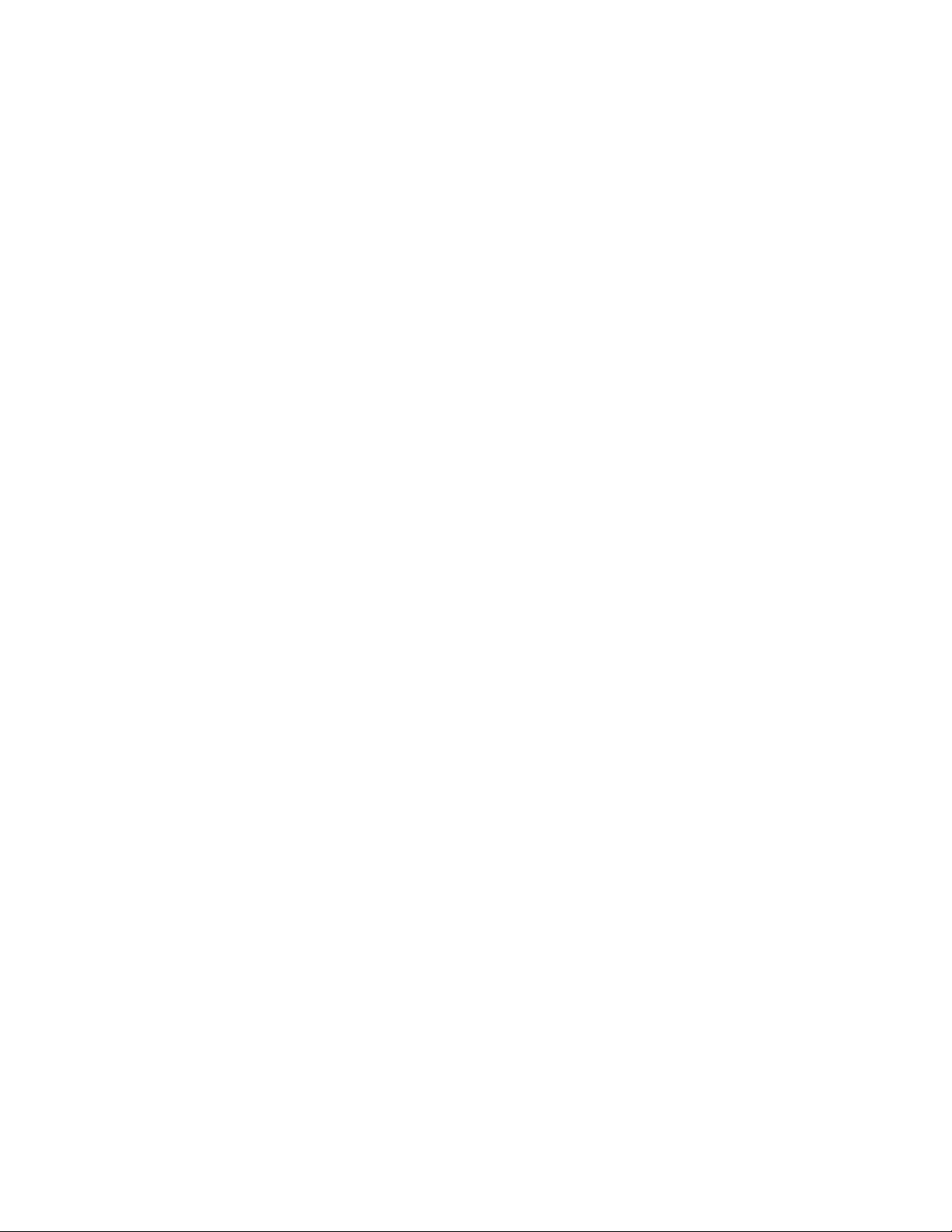
14Ghidulutilizatorului

Capitolul2.Utilizareacalculatorului
Acestcapitolconţineinformaţiidespreutilizareaanumitorcomponentealecalculatorului.
Acestcapitolconţineurmătoarelesubiecte:
•„Înregistrareacalculatorului“lapagina15
•„Întrebăripusefrecvent“lapagina15
•„Modultabletă“lapagina16
•„Tasteşibutoanespeciale“lapagina21
•„UtilizareadispozitivuluiUltraNav“lapagina23
•„Powermanagement“lapagina26
•„Conectarealareţea“lapagina29
•„Utilizareamonitoruluiextern“lapagina31
•„Prezentărişimultimedia“lapagina30
•„Utilizareaunuiproiector“lapagina32
•„Utilizareafuncţiiloraudio“lapagina32
•„Utilizareacamereiintegrate“lapagina33
•„Utilizareaunuicarddestocare“lapagina34
Înregistrareacalculatorului
Cândînregistraţicalculatorul,informaţiilesuntintroduseîntr-obazădedatecarepermiteLenovosăvă
contactezeîncazuluneirechemărisauauneialteproblemegrave.Dupăcevăînregistraţicalculatorulla
Lenovo,beneciaţideservicemairapidcândapelaţilaLenovopentruajutor.Înplus,unelelocaţiioferă
privilegiişiserviciiextinsepentruutilizatoriiînregistraţi.
PentruaînregistracalculatorullaLenovo,procedaţidupăcumurmează:
•ConectaţicalculatorullaInternet.AccesaţiprogramulLenovoSupportpreinstalat.Apoi,faceţiclicpe
Registrationşiurmaţiinstrucţiuniledepeecranpentruaînregistracalculatorul.
•Accesaţihttp://www.lenovo.com/registerşiurmaţiinstrucţiuniledepeecranpentruaînregistra
calculatorul.
Întrebăripusefrecvent
Acesteasuntcâtevasugestiicarevăvorajutasăoptimizaţiutilizareacalculatoruluidumneavoastră.
Pentruaasigurafuncţionareacalculatoruluidumneavoastrălacelmaiînaltniveldeperformanţă,accesaţi
paginileWeburmătoarepentruagăsiinformaţiicumarceledeajutorpentrudepanaresaurăspunsurila
întrebărilepusefrecvent:http://www.lenovo.com/support/faq
Potaveaghidulutilizatoruluiînaltălimbă?
•Pentruadescărcaghidulutilizatoruluiînaltălimbă,accesaţi:http://www.lenovo.com/support.Apoi
urmaţiinstrucţiuniledepeecran.
Cumutilizaţienergiabaterieimaiecient?
©CopyrightLenovo2012
15

•Pentruaeconomisienergiacalculatorului,consultaţi„Modurideeconomisireaenergiei“lapagina28.
•Pentruaobţinecelmaibunechilibruîntreperformanţăşieconomiedeenergie,consultaţi„Gestionarea
planurilordealimentare“lapagina28.
Sunteţiîngrijorat(ă)înceeacepriveştesecuritateasauaveţinevoiesăeliminaţiînsiguranţădatele
stocatepeunitateaHDDsauSSD?
•StudiaţisecţiuneaCapitolul4„Securitate“lapagina39pentruaaacumputeţiprotejacalculatorulde
furtşiutilizareneautorizată.
•UtilizaţiprogramulPasswordManagerpentruavăprotejadatelestocateîncalculator.
•ÎnaintedeaeliminadateledepeunitateaHDDsauSSD,citiţi„Noticareprivindştergereadatelordepe
unitateaHDDsaudepeunitateaSSD“lapagina46
Conectareaînlocaţiidiferitevăpuneprobleme?
•Pentruadepanaoproblemădereţeafărăr,accesaţihttp://www.lenovo.com/support/faq.
•Pentruaaamaimultedespreutilizareafuncţiilorfărăralecalculatorului,consultaţi„Conexiunifără
r“lapagina29.
•Pentruavădeplasacumaimultăliniştesuetească,parcurgeţiindicaţiiledin„Deplasareacucalculatorul
dumneavoastră“lapagina37.
•ApăsaţiF8pentruaactivasaudezactivafuncţiilefărăr.
Trebuiesăfaceţiprezentărisausăataşaţiunmonitorexterndes?
.
•Asiguraţi-văcăurmaţiproceduradin„Utilizareamonitoruluiextern“lapagina31
•Prinintermediulfuncţieispaţiudelucruextins,puteţiaşaatâtpeecranulcalculatorului,câtşipeun
monitorextern.
Trebuiesăataşaţisausăînlocuiţiundispozitiv?
•ConsultaţiCapitolul6„Înlocuireadispozitivelor“lapagina51
dispozitivelorcalculatorului.
Aţiutilizatcalculatoruldecevatimpşifuncţioneazămaigreu?
•Respectaţi„Indicaţiigeneralepentruprevenireaproblemelor“lapagina85.
•Puteţidiagnosticaproblemeutilizândsoftware-uldediagnosticarepreinstalat.
•VericaţidisponibilitateasoluţiilorderecuperareînCapitolul5„Prezentarerecuperare“lapagina49
Imprimaţiurmătoarelesecţiunişipăstraţi-leîmpreunăcucalculatorulîncazulîncarenuputeţiaccesaacest
ghidalutilizatoruluicândestenecesar.
•„Instalareaunuisistemdeoperarenou“lapagina69
•„Calculatorulînceteazăsărăspundă“lapagina91
•„Problemedealimentare“lapagina104
pentrumaimulteinformaţiidespreînlocuirea
.
Modultabletă
.
Calculatorulpoateutilizatînmodultabletă.Aceastăsecţiuneprezintămodalitateadeutilizarea
calculatoruluinotebookînmodultabletă.
16Ghidulutilizatorului

Utilizareamoduluitabletă
Înmodultabletă,puteţiutilizacalculatorulîntr-unmodcreativşiintuitiv,închizândaşajulcalculatorului
pentrua-ltransformaîntr-otabletă.
Pentruautilizacalculatorulînmodultabletă,procedaţidupăcumurmează:
1.Deschideţiecranulcalculatorului,ţinânddepărţiledesus,stângaşidreaptacuambelemâini.
Calculatorulesteacumînmodnotebook.
2.Deschideţicalculatorullaununghidecelpuţin45degrade,preferabilla90degrade.Apucaţidepartea
centralăauneidintrepărţileecranuluicalculatoruluicuomânăţinânddemascatastaturiicucealaltă
mână,apoirotiţiecranuluşorspredreapta,pânăcândparteadinspateaecranuluiesteîndreptatăcătre
tastatură.Calculatorulesteacumînmodcadrudeimagine.
Notă:Cândrotiţiecranul,nuapăsaţiparteadesusaniciuneiadintremarginileecranului.
3.Închideţiecranulcalculatorului,ţinânddepărţiledesus,stângaşidreapta,aleecranului,cuambele
mâini.
Capitolul2.Utilizareacalculatorului17

Notă:Asiguraţi-văcăecranulesterotitla180degrade,astfelcaparteadinfaţăsăeîndreptată
cătretastatură.
4.Calculatorulesteacumînmodtabletă.
Pentruascoatecalculatoruldinmodultabletăînmodulnotebook,procedaţidupăcumurmează:
1.Deschideţiecranullaununghidecelpuţin45degrade,preferabilla90degrade.
2.Rotiţiecranulsprestângapânăcândparteadinfaţăaacestuiaesteîndreptatăspretastatură.
Calculatorulesteacumînmodnotebook.
Sugestiiprivindutilizareacalculatoruluiînmodultabletă
•Cândînchideţiecranulcalculatorului,maiîntâiasiguraţi-văcăestecufaţaspretastaturăsaurăsucitcu
180degrade(cuspatelelatastatură).
•Nuridicaţişinuţineţicalculatorulapucându-lnumaideecran.
18Ghidulutilizatorului

•Nuloviţişinuizbiţiecranulcalculatoruluişinu-lsupuneţivibraţiilor.
•Pentruaasiguraoventilareliberă,nuplasaţiobstacoleînfaţaventilatorului,deexempluocarpetăgroasă,
împăturităsauopernămoale.
•Atuncicândutilizaţicalculatorulînmodulcadrudeimagine,ţineţiecranulcuomânăşifolosiţicreionul
digitizoraltabletei.
•Dacăţineţicalculatorulîntr-omânăîntimpceîlfolosiţiînmodultabletă,nu-lexpuneţiunorvibraţiişi
şocuripreamarişinu-lrotiţiexcesiv.
•Cândutilizaţicalculatorulînaerliber,protejaţi-lîmpotrivaexpuneriilaploaiesauumezeală.
•Cândtransportaţicalculatorulîntr-ogeantă,puneţi-lînmodulnotebookşiînchideţiecranul.
Utilizareaecranuluimultitouch
Aceastăsecţiuneoferăinstrucţiuniprivindmodalitateadeutilizareaecranuluimultitouch.
Atingere
Atingeţiodatăpentruaselectasaudeschideunelement.Aceastăoperaţiuneestesimilarăcuunclic
demouse.
Atingereşimenţinere
Apăsaţişimenţineţipeunelementpentruaaşainformaţiidespreacestasaupentruaaccesameniul
contextual.Aceastăoperaţiuneestesimilarăcuunclicdreaptademouse.
Măriresaumicşorare
Apropiaţidouădegetepeecranpentruamări,depărtaţidouădegetepentruamicşora.
Rotire
Puneţidouăsaumaimultedegetepeunelementşirotiţi.Aceastăoperaţiunevăpermitesărotiţielementul.
Doaranumiteelementepotrotite.
Glisarepentruderulare
DeplasaţidegetulpeecranpentruadelaprinpaginiWeb,liste,fotograi.Aceastăoperaţiuneestesimilară
cuoperaţiuneadederularedepemouse.
Glisarepentrurearanjare
Trageţiunelementîndirecţiaopusăceleipecareoutilizaţipentruaderula.Deexemplu,dacăaţiderula
sprestângasauspredreapta,trageţideelementînsussauînjos.Dupăceaţimutatelementulînlocaţia
dorită,eliberaţi.
Trecerepentruselectare
Treceţipesteunelementpentruodistanţăscurtăîndirecţiaopusăceleipentruglisarepentruaselecta
respectivulelement.Omişcarescurtăşirapidăesteceamaipotrivită.Aceastăoperaţiunevăpermitesă
selectaţiunelementprecumofotograe,pictogramaunuiprogramsautext.
Treceredelamargine
Faceţiomişcaredetrecerecudegetulporninddelamargineaecranului.
•Faceţiaceastămişcaredeladreaptaecranuluipentruaaşasimbolurile.
•Faceţiaceastămişcaredelastângaecranuluipentruaunadintreurmătoareleopţiuni:
-Aşaţiunprogramdeschis.
Capitolul2.Utilizareacalculatorului19

-T receţilaunprogram.Faceţiaceastămişcaredelastângaecranuluişitrageţiprogramulpânăcând
seaşeazăomargine.Apoi,mutaţiprogramulînpoziţiadorită.
-Aşaţiolistăcuprogramelerecentdeschise.Faceţiaceastămişcaredelastângaecranuluifără
aridicadegetulşiapoitrageţiprogramulînapoilamargineadinstânga.Apoi,seaşeazăolistăcu
programelerecentdeschise.
-Închideţiunprogram.Faceţiaceastămişcaredelastângaecranuluişitrageţiprogramulînparteade
josaecranului.
•Faceţiaceastămişcaredinparteadesusaecranuluipentruaobţineunadintreurmătoareleopţiuni:
-Aşaţiopţiuniledinmeniu,cumarSave,EditşiDelete.
-Închideţiunprogram.Faceţiaceastămişcaredinparteadesusaecranuluişitrageţiprogramul
înparteadejosaecranului.
•Faceţiaceastămişcaredinparteadejosaecranuluipentruaaşaopţiuniledemeniu,cumarSave,
EditşiDelete.
Sfaturipentruutilizareaecranuluimultitouch
•Ecranulmultitouchesteunpanoudesticlăacoperitcuofoliedeplastic.Pentruintroducere,puteţiutiliza
oricedeget.Nuaplicaţipresiuneşinuatingeţiobiectemetalicedeecran.Încazcontrar,ecranulsepoate
deteriorasaupoatefuncţionanecorespunzător.
•Înaintedeapunecalculatorulîntr-ogeantă,puneţi-lînmodulnotebookşiînchideţiecranul.Nuintroduceţi
calculatorulîngeantadetransportdacăesteînmodultabletă.
•Calibraţiînmodregulatacurateţeagestuluitactilpentruaevitadiscrepanţele.
Curăţareaecranuluimultitouch
Pentruacurăţaecranulmultitouch,procedaţiînfelulurmător:
1.Pentruaînlăturaamprentelesauprafuldepeecranulmultitouch,folosiţiocârpăuscată,moale,fără
scamesauobucatădevată.Nuaplicaţisolvenţipecârpă.
2.Ştergeţiuşorecranulmultitouchcuoparteacârpeipentruaîndepărtaparticulelestrăineşipraful.
3.Ştergeţipeteleşiamprentelecucealaltăparteacârpeisaucuocârpăcurată.
4.Dupăcefolosiţicârpa,spălaţi-ocuundetergentneutru.
20Ghidulutilizatorului

Utilizareabutoanelortabletei
Pemascamonitoruluidelângăecranexistăunrânddebutoanecucareputeţicontrolacalculatorul
dumneavoastrăînmodultabletă,fărăanevoiesăutilizaţitastatura.
1ButonScreenRotation:Apăsaţiacestbutonpentruablocafuncţiaderotireaecranului.
2ButonPower:Apăsaţiacestbutonpentruapornicalculatorul.
3Butoncreşterevolumdifuzor:Apăsaţipentruacreştevolumulîndifuzor.
4Butondescreşterevolumdifuzor:Apăsaţipentruadescreştevolumulîndifuzor.
5ButonWindows:ApăsaţiacestbutonpentruacomutaîntrespaţiuldelucrucurentşiecranulStart.
Tasteşibutoanespeciale
Calculatoruldumneavoastrăareunnumărdetasteşibutoanespecialepentruafacelucrulmaiuşorşi
maiecient.
Înurmătoareaimaginesuntprezentatelocaţiiletastelorşibutoanelorspeciale.
Capitolul2.Utilizareacalculatorului21

1Tastefuncţionale
TasteVolumşiÎntrerupere
•F1:Porneştesauopreştedifuzoarele.
Dacăopriţisunetulşiapoiopriţicalculatorul,sunetulvarămâneopritcândreporniţicalculatorul.ApăsaţiF2
sauF3pentruapornisunetul.
•F2:Descreştevolumuldindifuzor.
•F3:Creştevolumuldindifuzor.
•F4:Porneştesauopreştemicrofoanele.
Tastegestionareaşaj
•F5:Ecranulcalculatoruluidevinemaiîntunecos.
•F6:Ecranulcalculatoruluidevinemailuminos.
Puteţimodicatemporarluminozitateaecranuluicalculatoruluiapăsândceledouătaste.Pentruamodica
nivelulimplicitdeluminozitate,faceţiclicdreaptapepictogramadestareabaterieidinzonadenoticare
Windows,apoifaceţiclicpeAdjustscreenbrightnessşimodicaţisetăriledupăcumdoriţi.
•F7:Comutăaşajulvideoîntreaşajulcalculatoruluişimonitorulextern.
Altefuncţii
•F8:Activeazăsaudezactiveazămodulavion.
Modulaviondezactiveazăfuncţiilefărărdepecalculator,înconformitatecuregulileliniiloraeriene.
Cândapăsaţiaceastătastă,seaşeazăolistădeconexiunifărăr.Puteţioprişipornirapidtoate
conexiunilefărărlareţea.
•F9:AcceseazăsimbolulSettings.
•F10:AcceseazăsimbolulSearch.
•F11:Apăsaţiaceastătastăpentruaaccesaprogramuldeschis.
•F12:Apăsaţiaceastătastăpentruavedeatoateprogramele.
•FnLock(Esc):AcceseazăfereastraThinkPadKeyboardsPropertiesundeputeţimodicafuncţiile
pentrutasteleF1-F12.
•Fn+B:AceeaşifuncţiecatastaBreak.
22Ghidulutilizatorului

•Fn+P:AceeaşifuncţiecatastaPause.
•Fn+S:AceeaşifuncţiecatastaSysRq.
•Fn+K:AceeaşifuncţiecatastaScrLK.
PuteţicomutafuncţiatasteiThinkPadF1-F12pentruautilizatasteleînmodulimplicitsauînmodulclasic.În
modulimplicit,puteţiiniţiafuncţiispecialeilustratepeecaretastăprinapăsareatasteicorespunzătoare.În
modulclasic,pentruainiţiafuncţiilespecialeilustratepeecaretastă,apăsaţişimenţineţitastaFnşiapoi
apăsaţitastafuncţionalădorită,apoieliberaţiambeletaste.
PentruacomutaîntrefuncţiiletastelorF1-F12însistemuldeoperareWindows,procedaţidupăcumurmează:
1.DeschideţifereastraThinkPadKeyboardPropertiesapăsândtastaFnlock.
2.Conguraţisetărileurmândinstrucţiuniledepeecran.
PentruacomutaîntrefuncţiiletastelorF1-F12prinprogramulThinkPadSetup,procedaţiîndupăcum
urmează:
1.Porniţicalculatorul.CândesteaşatecranulcusiglaThinkPad,apăsaţitastaF1.Sedeschidemeniul
principalalprogramuluiThinkPadSetup.
2.SelectaţiCong➙Keyboard/Mouse➙ChangetoF1-F12keys.
3.Conguraţisetărileurmândinstrucţiuniledepeecran.
4.Salvaţimodicărileşiieşiţi.
2TastaWindows
ApăsaţiaceastătastăpentruacomutaîntrespaţiuldelucrucurentşiecranulStart.
PentruinformaţiidespreutilizareatasteiWindowsîmpreunăcualtetaste,consultaţisistemuldeinformaţiide
ajutoralsistemuluideoperareWindows.
UtilizareadispozitivuluiUltraNav
CalculatorulesteoferitîmpreunăcudispozitivuldeindicareUltraNav.DispozitivulindicatorUltraNaveste
alcătuitdindispozitivuldeindicareTrackPointşitouchpad,ecareindundispozitivdeindicarecufuncţii
debazăşiextinse.Puteţiconguraambeledispozitivealegândsetărilepecarelepreferaţi.
•SetaţidispozitivuldeindicareTrackPointşitouchpad-ulcadispozitivedeindicare.
•SetaţidispozitivuldeindicareTrackPointcadispozitivprincipaldeindicareşitouchpad-uldoarpentru
funcţiidederulare,apăsarezoneşiindicarecumişcarelentă.
•SetaţidispozitivuldeindicareTrackPointcadispozitivdeindicareprincipalşidezactivaţitouchpad-ul.
•Setaţitouchpad-ulcadispozitivdeindicareprincipalşidezactivaţidispozitivuldeindicareTrackPoint.
SchimbareasetărilordispozitivuluideindicareUltraNav
PentruamodicasetăriledispozitivuluideindicareUltraNav,procedaţidupăcumurmează:
1.Deplasaţicursorulîncolţulsusdreaptasaujosdreaptaalecranuluipentruaaşasimbolurile.Faceţiclic
peSettings➙ControlPanel.
2.FaceţiclicpeHardwareandSound➙Mouse➙UltraNav.
3.Modicaţisetăriledupăcumdoriţi.
Deasemenea,puteţischimbasetăriledispozitivuluideindicareUltraNavprinclicpepictogramaUltraNav
dinzonadenoticareWindows.PentruaaşapictogramaUltraNavînzonadenoticareWindows,vedeţi
„AdăugareapictogrameiUltraNavînzonadenoticareWindows“lapagina26
.
Capitolul2.Utilizareacalculatorului23

UtilizareadispozitivuluideindicareTrackPoint
DispozitivuldeindicareTrackPointestealcătuitdintr-unbutonindicator1depetastaturăşitreibutoane
pentrucliclabazatastaturii.Pentruadeplasaindicatorul5peecran,apăsaţipecapaculantialunecare
albutonuluideindicareînoricedirecţieparalelăcutastatura;butonuldeindicarenusemişcă.Vitezacu
caresedeplaseazăindicatoruldepindedepresiuneacucareaplicaţipebutonuldeindicare.Funcţiile
butoanelordeclicstânga
unmouseclasic.ButonulcentralTrackPoint3,numitbarădedelare,văpermitesăderulaţipaginileWeb
saudocumenteleînoricedirecţie,fărăautilizabarelededelaregracepepartealateralăaferestrei.
4şidreapta2corespundceloralebutoanelordemousestângaşidreaptadela
Notă:Tastaturacalculatoruluidumneavoastrăpoatesăarateuşoraltfeldecâtînimagineademaisus.
Dacănusunteţifamiliarizat(ă)cudispozitivuldeindicareTrackPoint,acesteinstrucţiunivăvorajutasă
începeţi:
1.Plasaţimâinileînpoziţiadeeditareşiapăsaţiuşorcuindexulsaudegetulmijlociupebutonuldeindicare
îndirecţiaîncaredoriţisăsemişteindicatorul.
Pentruadeplasaindicatorul,apăsaţipebutonuldeindicareîndirecţiaopusădumneavoastrăpentrua
deplasaînsus,spredumneavoastrăpentruadeplasaînjos,peopartesaucealaltăpentruadeplasaîn
lateral.
Notă:Indicatorulsepoatedeplasa.Acestanuesteundefect.Încetaţisăutilizaţidispozitivuldeindicare
TrackPointcâtevasecunde;indicatorulvaîncetasăsedeplaseze.
2.Pentruaselectaşiglisaconformnevoiisoftware-ului,apăsaţibutonuldeclicstângasaudreaptacu
degetulmareşideplasaţibutonulindicatoruluiTrackPoint.
PersonalizareadispozitivuluideindicareT rackPoint
PuteţipersonalizadispozitivuldeindicareTrackPointşibutoaneleacestuiadupăcumurmează:
•Schimbaţifuncţiilebutoanelordinstângaşidindreapta.
•SchimbaţisensibilitateadispozitivuluideindicareTrackPoint.
•ActivaţisugestiilepentrudelareTrackPoint.
PentruamodicasetăriledispozitivuluideindicareTrackPoint,consultaţi„Schimbareasetărilordispozitivului
deindicareUltraNav“lapagina23
.
Schimbareacapişonului
Capişonul1delacapătulbutonuluiindicatorTrackPointpoatedemontat.Îlputeţiînlocuidupăcum
searatămaijos.
24Ghidulutilizatorului

Notă:Dacăînlocuiţitastatura,esteoferităonouătastaturăcucapişonmontatdinfabrică.Dacădoriţi,puteţi
păstracapişonuldelavecheatastaturăşiîlputeţiutilizacuceanouă.
Utilizareatouchpad-ului
Touchpad-ul1seaăsubbutoaneleTrackPointdelabazatastaturii.Pentruadeplasaindicatorul2pe
ecran,glisaţivârfuldegetuluipestepadîndirecţiaîncaredoriţisădeplasaţiindicatorul.
Notă:Tastaturacalculatoruluidumneavoastrăpoatesăarateuşoraltfeldecâtînimagineademaisus.
Touchpad-ulcalculatoruluiacceptăfuncţiamulti-touchcucareputeţimări,micşora,derulasaurotiimaginea
depeecranulîntimpcenavigaţipeInternetsaucitiţisaueditaţiundocument.
Pentrudetalii,consultaţisistemuldeinformaţiideajutorpentrudispozitivuldeindicareUltraNav.
Personalizareatouchpad-ului
Pentruamodicasetăriletouchpad-ului,consultaţi„SchimbareasetărilordispozitivuluideindicareUltraNav“
lapagina23.
Capitolul2.Utilizareacalculatorului25

DezactivareadispozitivuluideindicareUltraNav
PuteţiutilizaînacelaşitimpunmouseexternşidispozitivuldeindicareUltraNav.Dacădoriţisădezactivaţi
dispozitivuldeindicareUltraNav,procedaţidupăcumurmează:
1.DeschideţifereastraMouseProperties.Vedeţi„SchimbareasetărilordispozitivuluideindicareUltraNav“
lapagina23.
2.PentruadezactivadispozitivuldeindicareTrackPointsautouchpad-ul,debifaţicasetaEnable
TrackPointsauEnableT ouchPad.
3.FaceţiclicpeOK.
AdăugareapictogrameiUltraNavînzonadenoticareWindows
PentruaccesfacillaproprietăţileUltraNav,puteţiactivaaşareapictogramaUltraNavînzonadenoticare
Windows.
PentruaactivaaşareapictogrameiUltraNavînzonadenoticareWindows,procedaţiînfelulurmător:
1.Deplasaţicursorulîncolţulsusdreaptasaujosdreaptaalecranuluipentruaaşasimbolurile.Faceţiclic
peSettings➙ControlPanel.
2.FaceţiclicpeHardwareandSound➙Mouse➙UltraNav.
3.SelectaţicasetadevalidarepentruShowUltraNavicononthesystemtray.
4.FaceţiclicpeOK.
AcumputeţischimbaproprietăţiledispozitivuluideindicareUltraNavprinclicpepictogramaUltraNavîn
zonadenoticareWindows.
Powermanagement
Dacăutilizaţicalculatorulladistanţădeprizeleelectrice,depindeţidebateriepentruapăstracalculatorul
funcţional.Diferitecomponentealecalculatoruluiconsumăenergielaniveluridiferite.Cucâtutilizaţimai
multcomponentelecuconsumridicatdecurent,cuatâtmairepedeseepuizeazăbateria.Mobilitateaa
revoluţionatafacerilepermiţându-văsăvădeplasaţioriunde.CubateriileThinkPad,puteţilucramaimult
fărăacondiţionatdeoprizăelectrică.
Utilizareabateriei
Puteţiutilizabateriamaiecientcuajutorulinformaţiilordinaceastăprezentare.
Vericareastăriibateriei
IndicatoruldenivelalbaterieidinzonadenoticareWindowsaşeazăprocentajuldeenergieabateriei
rămasă.
Frecvenţalacareutilizaţienergiabaterieivadeterminaduratadeutilizareabaterieiîntreîncărcări.Deoarece
ecarecalculatorarediferiteobiceiurişinecesităţi,estedicildepreziscâtvadurasarcinabateriei.Există
doifactoriprincipali:
•Câtăenergieestestocatăînbateriecândîncepeţisălucraţi.
•Felulîncareutilizaţicalculatorul:
-CâtdedesaccesaţiunitateaHDD.
-Laceluminozitatesetaţiecranul.
Pentruaobţinemaimultedetaliiprivindstareabateriei,procedaţiîntr-unuldintreurmătoarelemoduri:
26Ghidulutilizatorului

•AccesaţiprogramulLenovoSupportşifaceţiclicpeBatteryHealth.
•AccesaţiprogramulLenovoSettingsşifaceţiclicpePower.
Încărcareabateriei
Cândprocentajuldeenergierămasăestescăzut,deexemplu,cândsedeclanşeazăalarma,trebuiesă
încărcaţibateriaconectândcalculatorullaosursădec.a.Bateriavacompletîncărcatăînaproximativşase
ore.Număruldeoreesteafectatdedimensiuneabaterieişidemediulzic.
Pentruamăriduratadeviaţăabateriei,calculatorulnureîncarcăbateriadacăenergiarămasăestemai
marede95%.
Maximizareadurateideviaţăabateriei
Pentruamaximizaduratadeviaţăabateriei,procedaţiînfelulurmător:
•Utilizaţibateriapânăcândenergiaesteepuizatăcomplet,adicăutilizaţibateriapânăcândindicatorulde
stareabaterieiîncepesăclipeascăînculoareaportocaliu.
•Reîncărcaţibateriacompletînaintedeutilizare.Bateriaestecompletîncărcatădacăindicatoruldestare
abaterieiindicăverde
•Utilizaţiîntotdeaunamoduldeeconomisireaenergiei.
Utilizareaadaptoruluidec.a.
Energianecesarăfuncţionăriicalculatoruluipoateprovenidelaacumulatorulpebazădelitiu-ion(Li-ion)
oferitîmpreunăcuacestasaudelaadaptoruldec.a.
Adaptoruldec.a.careînsoţeştecalculatorularedouăcomponentedebază:
•Transformatorulcareconverteştealimentareac.a.pentruutilizareacucalculatorul.
•Cabluldealimentarecareintrăînprizadec.a.şiîntransformator.
Atenţie:Utilizareaunuicabludealimentarenecorespunzătorpoatedeterioragravcalculatorul.
Conectareaadaptoruluidealimentarec.a.
Pentruautilizaadaptoruldealimentarec.a.,procedaţiînfelulurmător.
Notă:Parcurgeţiaceştipaşiînordineaîncaresuntprezentaţiaici.
1.Introduceţiadaptoruldealimentarec.a.într-oprizăelectrică.
2.Introduceţicabluldealimentareîntransformator.
3.Introduceţimufadealimentareîncalculator.
Sugestiiprivindutilizareaadaptoruluidec.a.
•Cândadaptorulc.a.nuesteutilizat,deconectaţi-ldelaprizaelectrică.
•Nulegaţicabluldealimentarestrânsînjurultransformatoruluiadaptoruluidec.a.cândesteconectat
latransformator.
•Înaintesăîncărcaţibateria,temperaturaacesteiatrebuiesăedecelpuţin10°C(50°F).
•Puteţiîncărcabateriacândadaptoruldec.a.esteconectatlacalculatorşibateriaesteinstalată.Trebuie
săoîncărcaţiînoricaredintrecondiţiileurmătoare:
-Cândesteinstalatăobaterienouă
-Dacăbateriaestedescărcată
-Dacăbaterianuafostutilizatăoperioadălungădetimp
Capitolul2.Utilizareacalculatorului27

Gestionareaplanurilordealimentare
Puteţigestionaplanuriledealimentarepentruaobţinecelmaibunechilibruîntreperformanţăşieconomie
deenergie.Pentruaschimbaplanuldealimentare,procedaţidupăcumurmează:
1.FaceţiclicpepictogramastarebateriedinzonadenoticareWindows.
2.FaceţiclicpeMorepoweroptions.
3.Selectaţiplanuldealimentaredoriturmândinstrucţiuniledepeecran.
Modurideeconomisireaenergiei
Puteţiutilizaurmătoarelemodalităţideeconomisireaenergieipentruaeconomisienergiacalculatorului.
•Adormire:Înmoduladormire,muncadvs.estesalvatăînmemorie.Apoi,aşajulşiunitateaHDDsau
SSDsuntoprite.Cândestereactivatcalculatorul,operaţiileactivesuntrestabiliteîncâtevasecunde.
•FuncţieVeghe30zile:Înfuncţiedemodelulcalculatorului,acestapoatesăacceptefuncţiaVeghe30
dezile.Dacăaceastăfuncţieesteactivată,calculatorulconsumăchiarşimaipuţinăenergieînmodul
adormireşidureazădoarcâtevasecundepentruareluafuncţionareanormalăcândapăsaţibutonul
pornire.PentruaactivafuncţiaVeghe30dezile,accesaţiprogramulLenovoSettingsşifaceţiclicpe
Power.
•DezactivarefuncţieAlwaysOnUSB:FuncţiaAlwaysOnUSBconsumăenergiaacumulatorului.O
puteţidezactivacândnuaveţinevoiedeaceasta.PentruadezactivafuncţiaAlwaysOnUSB,accesaţi
programulLenovoSettingsşifaceţiclicpePower.
•Funcţiifărărdezactivate:Dacănuaveţinevoiedefuncţiilefărăr,precumBluetoothsauLANfărăr,
opriţi-le.Aceastavaeconomisienergia.Pentruadezactivafuncţiilefărăr,apăsaţiFn+F8.
Activareafuncţieidepornire
Pentruaactivafuncţiadetrezire,procedaţiînfelulurmător:
1.Deplasaţicursorulîncolţulsusdreaptasaujosdreaptaalecranuluipentruaaşasimbolurile.Apoi,
faceţiclicpeSettings➙ControlPanel.
2.FaceţiclicpeSystemandSecurity➙Scheduletasks.Dacăvisecereparoladeadministratorsau
conrmarea,introduceţiparolasauconrmaţi.
3.Înpanouldinstânga,selectaţifolderulsarcinipentrucaredoriţisăactivaţifuncţiadepornire.Sunt
aşatesarcinileprogramate.
4.FaceţidubluclicpeosarcinăprogramatăşiapoiclicpelaConditions.
5.ÎnpanoulPower,selectaţicasetadevalidarepentruWakethecomputertorunthistask.
Setareaacţiunilorpentruenergiecriticăşiscăzută
Cândenergiabaterieiscadesubunanumitnivel,suntdeclanşateanumiteacţiuni:Deexemplu,alarmase
vadezactivaşicalculatorulvaintraînmoduladormiresausevaopri.
Pentruamodicapragurilepentruenergiescăzutăşicriticăşiacţiunilecaresedeclanşează,procedaţi
dupăcumurmează:
1.FaceţiclicpepictogramastarebateriedinzonadenoticareWindowsşifaceţiclicpeMorepower
options.
2.FaceţiclicpeChangeplansettings➙Changeadvancedpowersettings➙Battery.
3.ModicaţisetăriledupăcumdoriţiînlistaBattery.
28Ghidulutilizatorului

Conectarealareţea
CalculatorulareunasaumaimulteplăcidereţeacarevăpermitsăconectaţicalculatorullaInternetşila
altereţele.
ConexiuniEthernet
VăputeţiconectalaoreţealocalăsaulaoconexiunedebandălargăprinutilizareafuncţieiEthernet
încorporateîncalculator.
PERICOL
CalculatorulareunconectorEthernet.NuintroduceţicabluldetelefonînconectorulEthernet
pentruaevitarisculdeşocelectric.
Conexiunifărăr
Comunicaţiilefărărreprezintătransferuldedatefărăcabluri,efectuatdoarprinintermediulundelorradio.
Înfuncţiededispozitivulfărărutilizatîncalculator,esteposibilsăvăputeţiconectalaurmătoarelecategorii
dereţelefărăr.
LANfărăr
Oreţeazonalălocalăfărăr(LAN)acoperăosuprafaţăgeogracărelativmică,precumoclădiredebirouri
sauocasă.Sepotconectalaaceastăreţeadispozitivelebazatepestandardele802.11.
CalculatorulesteoferitcuoplacădereţeaLANfărărîncorporatăşiunutilitardecongurarepentruavă
ajutasărealizaţiconexiunifărărşipentruamonitorizastareaconexiuniiastfelîncâtsăputeţirămâne
conectat(ă)lareţeaîntimpcevăaaţiînbirou,într-osalădeşedinţesauacasă,fărăaaveanevoiedeo
conexiuneprincablu.
WANfărăr
Oreţeazonalălargăfărăr(WANfărăr)acoperăosuprafaţăgeogracămaimare,cumarunoraşsauo
întreagăţară.Reţelelecelularesuntutilizatepentrutransmisiadedate.
Notă:Service-ulvaWANfărăresteoferitdefurnizorideserviceautorizaţiînanumiteţări.
Unelenotebook-uriThinkPadvincuoplacăWANfărărîncorporatăcareintegreazăcâtevatehnologiifără
r,precum1xEV-DO,HSPA,3GsauGPRS.UtilizândplacaWANfărărîncorporatăşiutilitaruldecongurare
furnizatcucalculatoruldvs.,puteţirealizaconexiuniWANfărărşimonitorizastareaconexiunii.
Bluetooth
Bluetoothesteunadintretehnologiileutilizatepentruacreaoreţeazonalăpersonalăfărăr.Bluetoothpoate
conectadispozitivelaodistanţăscurtăunulfaţădealtulşiesteutilizatînmodobişnuitpentruconectarea
dispozitivelorperifericelauncalculator,transferânddateleîntredispozitivehand-heldşicalculatorsau,la
distanţă,princontrolareaşicomunicareacudispozitiveprecumtelefoanelemobile.
UtilizareaconexiunilorLANşiWANfărăr
Puteţivericastareaconexiuniifărărlareţeaşiintensitateasemnaluluifărărcuindicatoruldestarepentru
conexiunealareţeadinzonadenoticareWindows.
Capitolul2.Utilizareacalculatorului29

ApăsaţiF8pentruaactivasaudezactivafuncţiafărăr.Cândapăsaţiaceastătastă,seaşeazăolistăde
conexiunifărăr.Puteţioprişipornirapidtoateconexiunilefărărlareţea.
ProgramulLocationsAwarenessvăpermitesăgestionaţiproluriledelocaţie.Princomutareaîntreprolurile
locaţiilorcândmutaţicalculatoruldintr-unlocîntr-altul,văputeţiconectarapidşiuşorlaoreţeafărăaavea
nevoiesăreconguraţisetărilemanualşisăreporniţicalculatoruldeecaredată.Pentruaaccesaprogramul
Identicarelocaţie,accesaţiprogramulLenovoSettingsşifaceţiclicpeLocationAwareness.
Atenţie:Dacădoriţisăutilizaţicalculatorulîntr-unavion,vericaţiserviciilefărăroferitedeliniaaeriană
înaintedeavăîmbarca.
•Dacăaveţicalculatorulcufuncţiefărărladumneavoastră,într-unavion,vericaţiserviciiledisponibile
înaintedeavăurcalabord.
•Dacăexistărestricţiiprivindutilizareacalculatoarelorcufuncţiefărărîntr-unavion,trebuiesă-l
dezactivaţiînaintedeurcarealabord.
Pentrualocalizaantenelefărărdepecalculator,consultaţi„PoziţiaantenelorfărărUltraConnect“la
pagina114.
Sugestiipentruutilizareafuncţieideconectarefărăr
Pentruaobţineceamaibunăconexiune,respectaţiurmătoarelereguli:
•PlasaţicalculatorulastfelîncâtsăexistecâtmaipuţineobstacoleposibileîntrepunctuldeaccesLANfără
rşicalculator.
•Pentruaobţineceamaibunăconexiune,deschideţiaşajulcalculatoruluilaununghipuţinmaimare
de90degrade.
•Dacăutilizaţifuncţiafărăr(standardul802.11)acalculatoruluisimultancuoopţiuneBluetooth,vitezade
transmitereadatelorpoateredusă,iarperformanţafuncţieifărărpoatescăzută.
Notă:PuteţiachiziţionaoplacădereţeafărăropţionalădelaLenovo,dela
http://www.lenovo.com/accessories/services/index.html.
UtilizareaBluetooth
ProcedaţidupăcumurmeazăpentruatrimitedateunuidispozitivactivatprinBluetooth:
1.Faceţiclicdreaptapedatelepecaredoriţisăletrimiteţi.
2.SelectaţiSendTo➙BluetoothDevices.
Pentruarecepţionadate,faceţiclicpepictogramaBluetoothdinzonadenoticareWindowsşifaceţi
clicpeReceiveaFile.
PentruaconguraundispozitivBluetoothsaupentruagestionasetăriledeconectare,procedaţidupă
cumurmează.
1.FaceţiclicpepictogramaBluetoothdinzonadenoticareWindows,apoifaceţiclicpeOpenSettings.
2.ConguraţisetărileBluetoothdupăcumdoriţi.
Pentrudetalii,consultaţisistemuldeinformaţiipentruajutorWindows.
Notă:Dacăutilizaţifuncţiafărăr(standardul802.11)acalculatoruluisimultancuoopţiuneBluetooth,viteza
detransmitereadatelorpoateredusă,iarperformanţafuncţieifărărpoatescăzută.
Prezentărişimultimedia
Puteţiconectacalculatoruldumneavoastrălaunconectorpentruprezentărisauputeţiconectacalculatorul
launmonitorexternpentruaextindespaţiuldelucru.
30Ghidulutilizatorului

Modicareasetăriloraşajului
Pentruamodicasetăriledeaşare,precumrezoluţiaaşajuluişidimensiuneafontului,procedaţidupă
cumurmează:
1.Deplasaţicursorulîncolţulsusdreaptasaujosdreaptaalecranuluipentruaaşasimbolurile.Apoi,
faceţiclicpeSettings➙ControlPanel.
2.FaceţiclicpeAppearanceandPersonalization➙Display.
3.Selectaţiaşajulpecaredoriţisăîlconguraţi.Urmaţiinstrucţiuniledepeecranpentruamodica
setărileaşajului.
Utilizareamonitoruluiextern
Dacălacalculatoruldvs.esteconectatunmonitorextern,puteţicomutaieşireavideoîntreaşajul
calculatoruluişimonitorulextern.Deasemenea,puteţiaşaaceeaşiimaginepeambelemonitoaresaucâte
oimaginediferităpeecaredintreele.
Notă:Dacăataşaţiunmonitorextern,estenecesaruncablupentruinterfaţavideocumiezdeferită
instalatpecablu.
Pentruautilizaunmonitorextern,procedaţiînfelulurmător:
1.ConectaţimonitorulexternlaconectorulVGA,MiniDisplayPortsauHDMIdepecalculatoruldvs.
Conectaţimonitorulexternlaoprizăelectrică.
Notă:ÎncazulîncareconectorulmonitoruluinuestecompatibilcuconectorulMiniDisplayPortsauHDMI
depecalculator,puteţiutilizauncabludeconversiepentruastabiliconexiunea.Cabluriledeconversie
suntdisponibileopţionaldelaLenovo,delahttp://www.lenovo.com/accessories/services/index.html.
2.Porniţimonitorulextern.
3.SchimbaţipoziţiaieşiriiaşajuluiapăsândpeF7.Aceastavăpermitesăvizualizaţiimagineadepe
calculatorpemonitorulextern,peaşajulcalculatoruluisaupeambelemonitoare.
Notă:Încazulîncarecalculatorulnupoatedetectamonitorulextern,faceţiclicdreaptapespaţiuldelucru,
apoiselectaţiScreenresolution.FaceţiclicpebutonulDetect.
Calculatorulacceptăorezoluţievideomaximădepânăla2560x1600,cucondiţiacamonitorulexternsă
accepteşiaceastărezoluţie.Pentrumaimultedetalii,consultaţimanualeleoferiteîmpreunăcumonitorul.
Puteţisetaoricerezoluţiepentruaşajulcalculatoruluisaupentrumonitorulextern.Cândleutilizaţipe
amândouăînacelaşitimp,rezoluţiapentruambeleesteaceeaşi.Dacăsetaţiorezoluţiemaimarepentru
aşajulcalculatorului,puteţivedeadoaroparteaecranuluilaunmomentdat.Puteţivedeaaltepărţiprin
deplasareaimaginiicuT rackPointsaualtdispozitivdeindicare.
Consideraţiiprivindutilizareaunuimonitorextern
•Cândinstalaţiunsistemdeoperare,trebuiesăinstalaţidriver-ulaşajuluipentrumonitoruldumneavoastră,
furnizatîmpreunăcucalculatorulşişierulINFalmonitoruluifurnizatîmpreunăcumonitorulextern.
•Dacăsetaţiorezoluţiemaimaredecâtrezoluţiapecareoutilizaţipemonitorulcalculatoruluişiutilizaţi
unmonitorexterncarenuacceptăaceastărezoluţie,protaţidefuncţiaecranvirtualcarevăpermitesă
aşaţidoaroparteaimaginiideînaltărezoluţiepecareoproducecalculatorul.Puteţivedeaaltepărţiale
imaginiiprindeplasareaecranuluicudispozitivuldeindicareTrackPointsaualtdispozitivdeindicare.
•Dacămonitorulexternpecareîlutilizaţiesteînvechit,rezoluţiaşiratadereîmprospătarepotlimitate.
•DacădoriţisăaşaţiecranulcompletDOSînmodulspaţiudelucruextins,doarecranulprincipalprezintă
DOS,celălaltaşajesteîntunecat.
•Dacăutilizaţimodulcuecrandelucruextins,cândoaplicaţieDirectDrawsauDirect3D,aceastaeste
aşatăînmodecrancompletdoarpeaşajulprincipal.
Capitolul2.Utilizareacalculatorului31

Setareaaşajuluiprincipal
ÎncazulîncarecalculatorulareoplacăgracăIntel
procedânddupăcumurmează:
1.FaceţiclicdreaptapespaţiuldelucruşifaceţiclicpeScreenresolution.
2.Selectaţiaşajulpecaredoriţisăîlsetaţicaprincipal.ApoibifaţicasetaMakethismymaindisplay.
Setareatipuluidemonitor
Pentruasetatipulmonitorului,procedaţiînfelulurmător:
1.FaceţiclicdreaptapespaţiuldelucruşifaceţiclicpeScreenresolution.
Notă:Încazulîncarecalculatorulnupoatedetectamonitorulextern,faceţiclicpebutonulDetect.
2.Faceţiclicpepictogramamonitoruluidorit.
3.SetaţiResolution.
4.FaceţiclicpeAdvancedSettings.
5.FaceţiclicpeşaMonitor.Vericaţifereastradeinformaţiiprivindmonitorulpentruavăasiguracă
tipulmonitoruluiestecorect.Dacăeste,faceţiclicpeOKpentruaînchidefereastra;încazulcontrar
urmaţipaşiiurmători:
6.Dacăseaşeazămaimultdedouătipuridemonitor,selectaţiGenericPnPMonitorsauGeneric
Non-PnPMonitor.
7.FaceţiclicpeProperties.Dacăvisecereparoladeadministratorsauconrmarea,introduceţiparola
sauconrmaţi.
8.FaceţiclicpelaDriver.
9.FaceţiclicpeUpdateDriver.
10.FaceţiclicpeBrowsemycomputerfordriversoftware,apoifaceţiclicpeLetmepickfromalist
ofdevicedriversonmycomputer.
11.DebifaţicasetaShowcompatiblehardware.
12.SelectaţiManufacturerşiModelpentrumonitoruldumneavoastră.Dacănuputeţigăsimonitorulîn
listă,opriţiinstalareaacestuidriverşiutilizaţidriver-ultransmisîmpreunăcumonitorul.
13.Dupăactualizareadriverului,faceţiclicpeClose.
14.FaceţiclicpeOK.
®
,puteţidesemnacelălaltaşajcaaşajprincipal,
Utilizareaunuiproiector
Pentruaefectuaprezentări,puteţiataşaunproiectorlacalculatorprinconectorulMiniDisplayPortsau
Thunderbolt.
Notă:ÎncazulîncareconectorulproiectoruluinuestecompatibilcuconectorulMini
DisplayPortsauThunderboltalcalculatorului,puteţiachiziţionauncabludeconversiedela
http://www.lenovo.com/accessories/services/index.html.
Poateduracâtevasecundeînaintedeaşareaimaginiidecătreproiector.Dacănuvedeţispaţiuldelucrupe
ecrandupă60desecunde,apăsaţiF7pentruacomutaîntrediferitepoziţiialeecranului.
Esteposibilcaproiectorulsăaibăunulsaumaimulţiconectorideintrareaudio.Pentruaproiectasunetul,va
trebuisăataşaţimufaaudiocombolaconectori,utilizânduncabluaudio(disponibilîncomerţ).
Utilizareafuncţiiloraudio
Calculatorulesteechipatcuurmătoarele:
32Ghidulutilizatorului

•Fişăaudiocombo,diametrude1/8inchi(3,5mm)
•Difuzoareîncorporate
•Microfondigitalîncorporat
Deasemenea,calculatorulareuncircuitaudiocarevăpermitesăvăbucuraţidediferitefuncţiiaudio
multimedia:
•CompatibilcuIntelHighDenitionAudio
•ÎnregistrareaşiredareaşierelorPCMşiWAVînformatde16biţisau24biţi
•RedareaunuişierWAVlaoratădeeşantionarede44,1KHzpânăla192KHz
•RedareaşierelorMIDIprintr-unsintetizatorWaveînsistemeledeoperareMicrosoftWindows
•RedareaşierelorMP3prinWindowsMediaPlayersauaunuisoftwareMP3player
•Înregistrareadeladiferitesursedesunet
Notă:Filaaudiocombonuacceptăunmicrofonobişnuit.
Următorultabelprezintăfuncţiileacceptatepentrudispozitiveleaudioataşatelamufelecalculatorului.
Tabela1.Listafuncţiiloraudio
MufăSetdecăşticuşăcu4
pinide3,5mm
FişăaudiocomboFuncţiicascăşimicrofon
acceptate
Cascăobişnuită
FuncţiecascăacceptatăNuesteacceptată
Microfonobişnuit
Congurareînregistrareasunetului
Pentruaconguramicrofonulpentruînregistrareoptimizatăasunetului,deschideţiRealtekHDAudio
Managerdupăcumurmează:
1.Deplasaţicursorulîncolţulsusdreaptasaujosdreaptaalecranuluipentruaaşasimbolurile.Faceţiclic
peSettings➙ControlPanel.
2.FaceţiclicpeHardwareandSound➙RealtekHDAudioManager.
Utilizareacamereiintegrate
Încazulîncarecalculatoruldvs.dispunedeocamerăintegrată,puteţiutilizacamerapentruaprevizualiza
imagineavideoşiputeţirealizauninstantaneualimaginiicurente.Pentruapornicamera,apăsaţiF6pentrua
accesaprogramulLenovoSettingsşifaceţiclicpeCamera.Cândcameraestepornită,indicatorulverde
deutilizareseaprinde.
Deasemenea,puteţiutilizacameraintegratăcualteprogramecareoferăfuncţiiprecumfotograerea,
înregistrareavideoşirealizareadeconferinţevideo.Pentruautilizacameraintegratăcualteprograme,
deschideţiunuldintreprogrameşiporniţifuncţiadefotograere,înregistrarevideosaurealizareconferinţe
video.Apoi,cameravaporniautomatşiindicatorulverdecamerăutilizatăsevaactiva.Pentruinformaţii
suplimentaredespreutilizareacamereicuunprogram,consultaţisistemuldeinformaţiiajutoralprogramului.
Congurareasetărilorcamerei
Procedaţidupăcumurmeazăpentruacongurasetărilecamerei:
•Conguraţisetărilecamereidirectdinprogramulcareutilizeazăcamera.Pentrudetalii,consultaţisistemul
deinformaţiipentruajutoralprogramuluirespectiv.
•FaceţiclicpeLenovoSettingsdinecranulStart,apoifaceţiclicpeCamera.Urmaţiinstrucţiuniledepe
ecran.
Capitolul2.Utilizareacalculatorului33

Utilizareaunuicarddestocare
Calculatorulareunslotpentrucititoruldecarddestocare.Slotulcititoruluidecarduridestocareacceptă
următoarelepatrutipuridecarduri:
•CardSecureDigital(SD)
•CardSecureDigitalHigh-Capacity(SDHC)
•CardSecureDigitaleXtended-Capacity(SDXC)
•MultiMediaCard(MMC)
Notă:Întimpcetransferaţidatepesaudepeuncarddestocare,cumaruncardSD,nupuneţicalculatorul
înmoduladormireînaintedeaseterminatransferuldatelor,încazcontraracesteapotafectate.
Pentrumaimulteinformaţiidesprecarduriledestocare,faceţiclicpeoricaredinurmătoarelesubiecte:
Introducereaunuicarddestocare
Atenţie:Înaintedeaîncepeinstalareauneiadintreurmătoareleplăci,atingeţiunobiectdemetallegatla
pământ.Înacestfelreduceţicantitateadeelectricitatestaticăînmagazinatăîncorpuldumneavoastră.
Electricitateastaticăpoatedistrugeplaca.
Pentruaintroduceuncarddestocareînslotulcititoruluidecarddestocare4în1,efectuaţiurmătoarele:
1.Asiguraţi-văcăacestcardesteorientatcorect.
2.Introduceţiplacafermînslotulcititoruluidecarddestocare4în1.Apăsaţipecardfermînslot.
Încazulîncarecarduldestocarenuestedetipconectareşiredare,procedaţidupăcumurmează:
1.Deplasaţicursorulîncolţulsusdreaptasaujosdreaptaalecranuluipentruaaşasimbolurile.Faceţiclic
peSettings➙ControlPanel.
2.FaceţiclicpeHardwareandSound➙DeviceManager.
3.DinmeniulAction,selectaţiAddlegacyhardware.ExpertulAdăugareHardwareporneşte.
4.Urmaţiinstrucţiuniledepeecran.
Scoatereaunuicarddestocare
Atenţie:
•Înaintedeascoateuncard,opriţi-l.Încazcontrar,dateledepecardpotcoruptesaupierdute.
•Nuscoateţicardulîncazulîncarecalculatorulesteînmoduladormire.Încazcontrar,esteposibilca
sistemulsănurăspundăcândîncercaţisăreluaţioperaţia.
Pentruascoateuncarddestocare,procedaţiînfelulurmător:
1.FaceţiclicpeShowhiddeniconsdinzonadenoticareWindows.
2.FaceţiclicdreaptapepictogramaSafelyRemoveHardwareandEjectMedia.
3.SelectaţielementulcorespunzătorpentruascoateplacadinsistemuldeoperareWindows.
4.Apăsaţipeplacăpentruaoscoatedincalculator.
5.Scoateţiplacadincalculatorşidepozitaţi-oînsiguranţăpentruutilizareulterioară.
Notă:Dacănuscoateţiplacadincalculatordupăceaţiscos-odinsistemuldeoperareWindows,placanu
maipoateaccesată.Pentruaaccesaplaca,trebuiesăoscoateţiodatăşiapoisăointroduceţidinnou.
34Ghidulutilizatorului

Capitolul3.Dumneavoastrăşicalculatorul
Acestcapitoloferăinformaţiidespreacces,confortşideplasareacucalculatoruldumneavoastră.
•„Accesibilitateşiconfort“lapagina35
•„Deplasareacucalculatoruldumneavoastră“lapagina37
Accesibilitateşiconfort
Practicaergonomicăbunăesteimportantăpentruautilizalacapacitatemaximăcalculatorulpersonalşi
pentruaevitadisconfortul.Aranjaţispaţiuldelucruşiechipamentulpecareîlutilizaţipentruasepotrivi
nevoilorindividualeşispeciculuiactivităţiidumneavoastră.Înplus,utilizaţiobiceiuridemuncăsănătoase
pentruavămaximizaperformanţaşiconfortulatuncicândutilizaţicalculatorul.
Următoarelesubiectevăoferăinformaţiidesprearanjareaspaţiuluidelucru,setareaechipamentului
calculatoruluişistabilireaunorobiceiuridemuncăsănătoase.
Lenovoseangajeazăsăoferecelemainoiinformaţiişitehnologiiclienţilorcudizabilităţi.Consultaţi
informaţiileprivindaccesulcaresubliniazăeforturilenoastreînaceastăzonă.
Informaţiiprivindergonomia
Lucrulînbiroulvirtualpoateînsemnaadaptarealaschimbărifrecventedemediu.Deexemplu,adaptareala
luminaambiantă,aşezareacorespunzătoareşiplasareacomponentelorhardwarealecalculatoruluidvs.
poateîmbunătăţisemnicativperformanţaşiconfortul.
Acestexempluprezintăopersoanăîntr-opoziţieobişnuită.Chiardacănuexistăunastfeldemediu,puteţi
urmamultedintreacestesugestii.Dezvoltaţiobiceiuriutileşiacesteavăvorrăsplăti.
Poziţiegenerală:celmaibunlucruestesăefectuaţiperiodicmodicăriminorealepoziţieidelucrupentru
aeliminaînceputuldisconfortuluicauzatdeperioadelungidelucruînaceeaşipoziţie.Pauzelefrecvente,
scurtevăvorajutasăpreveniţioricedisconfortminorasociatcupoziţiadelucru.
Ecranul:poziţionaţiecranulpentruapăstraodistanţădevizualizareconfortabilăde20-30inchi(510-760
mm).Evitaţiluminastrălucitoareputernicăsaureexiiledepeaşajprovenitedelailuminarededeasupra
©CopyrightLenovo2012
35

capuluisaudelasursedeluminăexterioare.Păstraţiecranulcuratşisetaţiluminozitatealaniveluricarevă
permitsăvedeţiecranulcuclaritate.ApăsațiF5sauF6pentruareglaluminozitateaecranului.
Poziţiacapului:păstraţicapulşigâtulîntr-opoziţieconfortabilăşineutră(verticalăsaudreaptă).
Scaunul:utilizaţiunscauncarevăoferăsprijinecientpentruspateşireglajpeînălţime.Utilizaţireglajele
scaunuluipentrua-ladaptacâtmaibinepoziţieidorite.
Poziţiabraţuluişiamâinii:dacăsuntdisponibile,utilizaţicotierelesauozonăpesuprafaţadelucrupentru
asprijinigreutateabraţelor.Păstraţiantebraţele,încheieturileşimâinileîntr-opoziţierelaxatăşineutră
(orizontală).Tastaţiprinatingeridelicatefărăaloviîntaste.
Poziţiapicioarelor:păstraţicoapseleparalelecupodeauaşitălpilesăeaşezatepepodeasaupesuportul
pentrupicioare.
Ceseîntâmplăîntimpuldeplasărilor?
Esteposibilsănuputeţirespectacelemaibunepracticiergonomicecândutilizaţicalculatorul,întimpul
deplasăriisauîntr-unmediucomod.Indiferentdemediu,încercaţisărespectaţicâtmaimultedintre
sugestiiledemaisus.Poziţiaşiiluminareacorecte,deexemplu,văvorajutasămenţineţiniveluriledoritede
confortşiperformanţă.
Întrebăridesprevedere?
Ecranelenotebook-urilorThinkPadsuntconceputepentruarespectacelemairidicatestandardeşipentrua
văoferiimaginiclare,iarecraneleluminoase,demaridimensiunisuntuşordevăzut,fărăaafectaochii.
Desigur,oriceactivitatevizualăsusţinutăcarepresupuneconcentrarepoateobositoare.Dacăaveţi
întrebăriprivindobosealalanivelulochilorsaudisconfortulvizual,consultaţiunoculist.
Confortul
Respectaţiurmătoareleinstrucţiunipentruaîmbunătăţiperformanţaşipentruaatingeunnivelmairidicat
deconfort.
Poziţieaşezatactivăşipauzedeodihnă:cucâtstaţimaimultşilucraţicucalculatorul,cuatâtmai
importantestesărespectaţiposturaîntimpullucrului.Respectaţi„Informaţiiprivindergonomia“lapagina35
şiadoptaţi„poziţiiaşezatactive“pentruaevitadisconfortulasociatcupoziţiacorpuluiîntimpullucrului.
Efectuareadecorecţiiminorealepoziţieicorpuluişipauzelescurteşifrecventesuntingredientecheiepentru
lucrulsănătoslacalculator.Calculatorulesteunsistemuşorşimobil;poaterepoziţionatuşorpesuprafaţa
delucrupentruapermitemultemodicărialepoziţieicorpului.
Opţiunidesetarezonădelucru:familiarizaţi-văcutoateelementeledemobilierastfelîncâtsăaaţi
cumsăreglaţisuprafaţadelucru,scaunulşialteinstrumentedelucrupentruadaptarealapreferinţele
dumneavoastrăînceeacepriveşteconfortul.Dacăzonadelucrunuesteunspaţiupentrubirou,
acordaţioatenţiespecialăadoptăriiuneipoziţiişezutactiveşiutilizăriipauzelor.Multesoluţiideprodus
ThinkPadsuntdisponibilepentruavăajutasămodicaţişisăextindeţicalculatorulpentruadaptarea
perfectălanevoiledumneavoastră.Accesullasite-ulWebpentruvizualizareaunoradintreacesteopţiuni:
http://www.lenovo.com/accessories/services/index.html.Exploraţiopţiunilepentrusoluţiideandocareşi
produseleexternecareoferăreglajulşifuncţiilepecareledoriţi.
Informaţiidespreacces
Lenovoseangajeazăsăofereaccesmaibunlainformaţiişitehnologiipersoanelorcudizabilităţi.Caurmare,
următoareleinformaţiioferămodalităţideajutorpentruutilizatoriiculimitărideauz,vedereşimobilitate
pentruabenecalamaximdecalculator.
36Ghidulutilizatorului

Tehnologiiledeasistenţăpermitutilizatorilorsăaccesezeinformaţiiîncelmaiconvenabilmod.Uneledintre
acestetehnologiisuntdejaîncorporateînsistemuldvs.deoperare.Altelepotachiziţionatesauaccesate
prinInternethttp://www.lenovo.com/healthycomputing.
Tehnologiideasistenţă
UneletehnologiideasistenţăsuntdisponibileprinprogramulAccessibilityOptions.Înfuncţiedesistemul
dumneavoastrădeoperare,număruldeopţiunideaccesdisponibilevariază.Îngeneral,opţiunilede
accesîmbunătăţescmodalitateaprincareutilizatoriicontracareazălimităriledeauz,văzsaumobilitateşi
utilizeazăcalculatorul.Deexemplu,esteposibilcauniiutilizatorisănuaibăabilităţilemotoriinecesare
utilizăriiunuimousesausăselectezecombinaţiidetaste.Alţiutilizatoripotnecesitafonturimaimarisau
modurideaşarecucontrastridicat.Înunelecazuri,suntdisponibileaplicaţiidemărireşisintetizatoare
încorporate.Pentruinformaţiidetaliatedespreecaredintreacestefuncţii,consultaţisistemuldeinformaţii
pentruajutorMicrosoft.
PentruautilizaprogramulAccessibilityOptions,procedaţidupăcumurmează:
1.Deplasaţicursorulîncolţulsusdreaptasaujosdreaptaalecranuluipentruaaşasimbolurile.Faceţiclic
peSettings➙ControlPanel.
2.FaceţiclicpeHardwareandSound➙EaseofAccess➙EaseofAccessCenter.
Tehnologiidecitireaecranului
Tehnologiiledecitireaecranuluisuntconcentrateînprincipalpeinterfeţelesoftware,sistemeledeinformaţii
pentruajutorşiovarietatededocumenteonline.Cutoateacestea,încazulîncareuncititordeecrannu
poatecitidocumente,documentultrebuiesătreacămaiîntâiprintr-unprocesdeconversie.Osoluţie
transformăşiereleAdobePDFîntr-unformatcititdeprogrameledecitireaecranului.Aceastăsoluţie
esteunserviciubazatpeWeboferitdeAdobeSystemsIncorporated.Prinhttp://access.adobe.com,
documenteleAdobePDFpotconvertitelaHTMLlatextînmultelimbi.Oopţiunedeconversietransformă
documentelePDFpeInternet.OadouaopţiunepermiteutilizatorilorsătrimităURL-ulunuişierAdobe
PDFprine-mailpentrua-lconvertilaHTMLsautextASCII.FişiereleAdobePDFdepeounitateHDD
locală,CD-ROMlocalăsauoreţeazonalălocalăpot,deasemenea,convertiteprinataşareaşierului
AdobePDFlaunmesaje-mail.
Deplasareacucalculatoruldumneavoastră
Aceastăsecţiuneoferăinformaţiipentruavăajutasălucraţicucalculatorulcândvădeplasaţiînstrăinătate.
Sugestiipentrucălătorie
Utilizaţiurmătoarelesugestiipentrucălătoriepentruavădeplasacuîncredereşiecientcucalculatorul.
•Deşitrecereacalculatoruluiprindispozitivecurazexlaposturiledesecuritatedinaeroporturiestesigură,
esteimportantsăurmăriţicalculatorulînpermanenţăpentruaprevenifurtul.
•Aveţiînvederesăluaţiunadaptorelectricpentruavionsauautomobil.
•Dacăaveţiladumneavoastrăunadaptordec.a.,desprindeţicabluldealimentarepentruaevita
deteriorareaacestuia.
Sugestiipentrucălătorieînavion
Dacăvădeplasaţicucalculatorulîntr-unavion,ţineţicontdeurmătoarelesugestii:
•Dacăintenţionaţisăutilizaţicalculatorulsauserviciilefărăr(precumInternetşiBluetooth),vericaţila
companiaaerianăcuprivirelarestricţiişidisponibilitateaserviciilorînaintedeavăurcaînavion.Dacă
existărestricţiiprivindutilizareacalculatoarelorcufuncţiifărărîntr-unavion,trebuiesărespectaţiaceste
restricţii.Dacăestenecesar,dezactivaţifuncţiilefărărînaintedeîmbarcare.
Capitolul3.Dumneavoastrăşicalculatorul37

•Atenţielascaunuldinfaţadumneavoastrăcândvăaaţiînavion.Orientaţicalculatorulastfelîncâtsănu
eprinscândpersoanadinfaţăselasăpespate.
•Cânddecolaţi,nuuitaţisăopriţicalculatorul.
Accesoriipentrucălătorie
Aceastaesteolistădevericăripentrulucruriledeavutînvederecândvăaaţiîndeplasare:
•Adaptorc.a.ThinkPad
•Adaptorcomboc.a./c.c.ThinkPad
•Mouseextern(dacăsunteţiobişnuitsăutilizaţi)
•CabluEthernet
•Bateriesuplimentarăîncărcată
•Ogeantădecalitate,caresăasigureamortizareaşiprotecţiacorespunzătoare
•Dispozitivdestocareextern
Dacăvădeplasaţiîntr-oaltăţară,artrebuisăţineţicontdeunadaptordealimentarec.a.pentruţaraîn
carevădeplasaţi.
Pentruacumpăraaccesoriipentrudeplasare,accesaţihttp://www.lenovo.com/accessories.
38Ghidulutilizatorului

Capitolul4.Securitate
Acestcapitolconţineinformaţiidespreprotejareacomputeruluiîmpotrivafurtuluişiautilizăriineautorizate.
•„Ataşareaunuiblocajmecanic“lapagina39
•„Utilizareparole“lapagina39
•„SecuritateHDD“lapagina44
•„Setareacircuituluidesecuritate“lapagina45
•„NoticareprivindştergereadatelordepeunitateaHDDsaudepeunitateaSSD“lapagina46
•„Utilizareaparavanelordeprotecţie“lapagina46
•„Protejareadatelordeviruşi“lapagina47
Ataşareaunuiblocajmecanic
Puteţiataşaunblocajmecaniclacalculatorpentruaîmpiedicamutareaacestuiafărăpermisiune.
Ataşaţiunblocajmecaniclagauradecheieacalculatorului,apoixaţilanţulpeblocaj,deunobiectimobil.
Consultaţiinstrucţiunileoferiteîmpreunăcublocajulmecanic.
Notă:Sunteţiresponsabilcuevaluarea,selectareaşiimplementareadispozitivelordeblocareşiafuncţiilor
desecuritate.Lenovonucomentează,nuemitejudecăţisaunuoferăgaranţiicuprivirelafuncţionarea,
calitateasauperformanţadispozitivelordeblocareşiafuncţiilordesecuritate.
Utilizareparole
Utilizândparolele,puteţiajutalaprevenireaaccesăriicalculatoruluidecătrealtepersoane.Dacăaţisetat
oparolă,deecaredatăcândestepornitcalculatorulapareunecrancucereredeintroducereaparolei.
Introduceţiparolaînecranulrespectiv.Nuputeţiutilizacalculatoruldecâtdupăceintroduceţiparolacorectă.
Paroleleşimoduladormire
Dacăaţisetatparoleşitreceţicalculatorulînmoduladormire,procedurapentrureluareaoperaţieieste
următoarea:
•Cândreluaţiactivitatea,nuviseceresăintroduceţiparola.
•DacăunitateaHDDsauSSDareoparolă,aceastaestedeblocatăautomatcândreluaţiactivitatea.
Notă:DacăafostsetatăoparolădeWindows,visevaceresăointroduceţi.
Introducereaparolelor
Dacăesteaşatăaceastăpictogramă,introduceţioparolădeporniresauoparolădesupervizor.
Dacăesteaşatăaceastăpictogramă,introduceţioparolădeHDDpentruutilizator.Dacădoriţisă
introduceţioparolădeHDDprincipală,efectuaţiurmătoarele:
1.ApăsaţiF1.Pictogramaseschimbăla:
2.IntroduceţiparoladeHDDprincipală.
©CopyrightLenovo2012
39

Notă:Pentruarevenilapictogramă,apăsaţiF1dinnou.
Dacăesteaşatăaceastăpictogramă,introduceţioparolădesupervizor.
Notă:ApăsaţitastaBackspacedacăintroduceţioparolăgreşităîntimpceintroduceţiparola.
Parolădepornire
Puteţisetaoparolădepornirepentruavăajutasăprotejaţicalculatorulîmpotrivaaccesăriidecătre
utilizatorineautorizaţi.
Dacăaţisetatoparolădepornire,deecaredatăcândestepornitcalculatorulapareunecrancucererede
introducereaparolei.Trebuiesăintroduceţiparolacorectăpentruaporniutilizareacalculatorului.
Setareauneiparoledepornire
1.Tipăriţiacesteinstrucţiuni.
2.Salvaţitoateşiereledeschiseşiieşiţidintoateaplicaţiile.
3.Opriţicalculatorulşiapoireporniţi-l.
4.Cândesteaşatecranulculogo-ul,apăsaţitastaF1.Sedeschidemeniulprincipalalprogramului
ThinkPadSetup.
5.Folosindtasteledecursorpentruorientarepentruavădeplasaînjosînmeniu,selectaţiSecurity.
6.SelectaţiPassword.
7.SelectaţiPower-onPassword.
8.IntroduceţiparoladorităîncâmpulEnterNewPasswordşiapăsaţiEnter.
9.IntroduceţiparolaîncăodatăîncâmpulConrmNewPasswordşiapăsaţiEnter.
Atenţie:Arbinesănotaţiparolaşisăopăstraţiîntr-unlocsigur.Încazcontrar,dacăaţiuitat-o,trebuie
săduceţicalculatorullaunresellersaureprezentantdemarketingLenovopentruavăanulaparola.
10.ÎnfereastraSetupNoticeaşată,apăsaţiEnterpentruacontinua.
11.ApăsaţiFn+F10.SedeschidefereastraSetupConrmation.Pentruasalvamodicărileconguraţieişi
pentruaieşi,selectaţiYes.
Schimbareasaueliminareauneiparoledepornire
Pentruaschimbaparoladepornire,urmaţipaşiidela1la7.Introduceţiparolacurentă.Cândseaşează
câmpulEnterNewPassword,introduceţi-oîncâmpşiapoiîncăodatăpentruaoverica.Pentruaelimina
parola,urmaţipaşiidela1la7.Introduceţiparolacurentă.CândseaşeazăcâmpulEnterNewPassword,
lăsaţi-lnecompletatşiapăsaţiEnterdedouăori.
ParoleHDD
DouătipurideparoleHDDajutălaprotejareainformaţiilorstocatepeunitateaHDD:
•ParolădeHDDpentruutilizator
•ParolădeHDDprincipală,carenecesităoparolădeHDDpentruutilizator
DacăafostsetatăoparolădeHDDpentruutilizator,darfărăasetaoparolăHDDprincipală,utilizatorul
trebuiesăintroducăparoladeHDDpentruadobândiacceslaşiereşiaplicaţiipeHDD.
40Ghidulutilizatorului

Parolaprincipalăpoatesetatăşiutilizatădoardeunadministratordesistem.Lafelcaîncazuluneichei
principale,aceastapermiteaccesuladministratoruluilaoriceunitateHDDdinsistem.Administratorul
seteazăparolaprincipală;şinimenialtcinevanuoştie.Apoi,administratorulseteazăoparolăpentruutilizator
pentruecarecalculatordinreţeaşicomunicăecăruiutilizatorparolarespectivă.Utilizatorulpoateschimba
parolapentruutilizatordupăcumdoreşte,daradministratorulpoateaveaaccesprinparolaprincipală.
Notă:DacăseseteazăoparolădeHDDprincipală,administratorulpoateeliminaparoladeHDDpentru
utilizator.
SetareauneiparoledeHDD
1.Tipăriţiacesteinstrucţiuni.
2.Salvaţitoateşiereledeschiseşiieşiţidintoateaplicaţiile.
3.Opriţicalculatorulşiapoiporniţi-ldinnou.
4.Cândesteaşatecranulculogo-ul,apăsaţitastaF1.Sedeschidemeniulprincipalalprogramului
ThinkPadSetup.
5.Folosindtasteledecursorpentruorientarepentruavădeplasaînjosînmeniu,selectaţiSecurity.
6.SelectaţiPassword.
7.SelectaţiHardDisk1Password.
8.Sedeschidefereastrapentruparolă.ViseceresăselectaţiUsersauUser+Master.SelectaţiUser
dacădoriţisăsetaţiosingurăharddiskpassword.Dacăsunteţiadministratorsausupervizor,puteţi
selectaUser+Mastersăsetezedouăparole.(Utilizatorulpoateschimbaparolapentruutilizatorulterior.)
•DacăselectaţiUser+Master,efectuaţiurmătoarele:
a.CândsedeschideofereastrăpentruintroducereaparoleideHDDnoi,introduceţiparolaceanouă
încâmpulEnterNewPassword.ApăsaţiEnter.
b.ÎncâmpulConrmNewPassword,introduceţiparolaîncăodatăpentruvericare.ApăsaţiEnter.
c.SedeschideofereastrăcumesajşivăceresăsetaţiparoladeHDDprincipală.ApăsaţiEnter
pentruacontinua.
d.Sedeschideofereastrăpentruintroducereanoiiharddiskpasswordprincipale.Introduceţiparola
nouăîncâmpulEnterNewPassword.ApăsaţiEnter.
e.ÎncâmpulConrmNewPassword,introduceţiparolaîncăodatăpentruvericare.ApăsaţiEnter.
•DacăselectaţidoarUser,efectuaţiurmătoarele:
a.Cândsedeschideofereastrăpentruintroducereaparoleinoi,introduceţiparolaceanouăîn
câmpulEnterNewPassword.ApăsaţiEnter.
Note:
-PuteţisetalungimeaminimăaparoleiHDDînmeniulSecurity.
-DacăsetaţioparolăHDDmaimaredeşaptecaractere,unitateaHDDpoateutilizatădoarcu
uncalculatorcarepoaterecunoaşteoparolădeHDDdepesteşaptecaractere.Dacăinstalaţi
unitateaHDDîntr-uncalculatorcarenurecunoaşteoparolădeHDDcareconţinemaimultde
şaptecaractere,nuputeţiaccesaunitatea.
b.ÎncâmpulConrmNewPassword,introduceţiparolaîncăodatăpentruvericare.ApăsaţiEnter.
Atenţie:Arbinesănotaţiparolaşisăopăstraţiîntr-unlocsigur.Încazcontrar,dacăuitaţiparola
pentruutilizatorsauatâtparolapentruutilizator,câtşiceaprincipală,Lenovonupoateresetaparolele
şinupoaterecuperadateledepeunitateaHDD.Trebuiesăduceţicalculatorullaunresellersaula
unreprezentantdemarketingLenovopentruaviseînlocuiunitateadedisc.Estenecesarădovada
cumpărăriişivisevapercepeotaxăpentrucomponenteşipentruservice.
9.ÎnfereastraSetupNoticeaşată,apăsaţiEnterpentruacontinua.
Capitolul4.Securitate41

10.ApăsaţiFn+F10.SedeschidefereastraSetupConrmation.Pentruasalvamodicărileconguraţieişi
pentruaieşi,selectaţiYes.
Dataurmătoarecândporniţicalculatorul,vatrebuisăintroduceţiparolapentruutilizatorsauparolaprincipală
pentruapornicalculatorulşipentruaaccesasistemuldeoperare.
SchimbareasaueliminareauneiparoledeHDD
Urmaţipaşiidela1pânăla7în„SetareauneiparoledeHDD“lapagina41,introducândparolapentru
aaccesaprogramulThinkPadSetup.
ProcedaţidupăcumurmeazăpentruaschimbasaueliminaparoladeHDDpentruutilizator:
•PentruaschimbaparoladeHDD,introduceţiparolacurentăîncâmpulEnterCurrentPassword.
ApoiintroduceţiparolanouăîncâmpulEnterNewPasswordşireintroduceţiparolapecaretocmai
aţiintrodus-opentruaovericaîncâmpulConrmNewPassword.ApăsaţiEnterşiseaşeazăo
fereastrăSetupNotice.ApăsaţiEnterpentruaieşidinfereastraSetupNotice.ParoladeHDDpentru
utilizatorvaschimbată.
•PentruaeliminaparoladeHDD,introduceţiparolacurentăîncâmpulEnterCurrentPassword.Lăsaţi
câmpurileEnterNewPasswordşiConrmNewPasswordgoaleşiapăsaţiEnter.Seaşeazăo
fereastrăSetupNotice.ApăsaţiEnterpentruaieşidinfereastraSetupNotice.ParoladeHDDpentru
utilizatorvaeliminată.
PentruaschimbasaueliminaparoleledeHDDUser+Master,selectaţiUserHDPsauMasterHDP.
DacăalegeţiUserHDP,efectuaţiurmătoarele:
•PentruaschimbaparoladeHDDpentruutilizator,introduceţiparoladeHDDpentruutilizatorcurentă
sauparoladeHDDprincipalăîncâmpulEnterCurrentPassword.ApoiintroduceţiparolanouădeHDD
pentruutilizatorîncâmpulEnterNewPasswordşireintroduceţiparolapecaretocmaiaţiintrodus-o
pentruaovericaîncâmpulConrmNewPassword.ApăsaţiEnterşiseaşeazăofereastrăSetup
Notice.ApăsaţiEnterpentruaieşidinfereastraSetupNotice.ParoladeHDDpentruutilizatorva
schimbată.
•PentruaeliminaparoladeHDDpentruutilizator,introduceţiparoladeHDDprincipalăcurentăîncâmpul
EnterCurrentPassword.LăsaţicâmpurileEnterNewPasswordşiConrmNewPasswordgoaleşi
apăsaţiEnter.SeaşeazăofereastrăSetupNotice.ApăsaţiEnterpentruaieşidinfereastraSetupNotice.
ParoladeHDDpentruutilizatorvaeliminată.
DacăalegeţiMasterHDP,efectuaţiurmătoarele:
•PentruaschimbaparoladeHDDprincipală,introduceţiparoladeHDDprincipalăcurentăîncâmpulEnter
CurrentPassword.ApoiintroduceţiparolanouădeHDDprincipalăîncâmpulEnterNewPasswordşi
reintroduceţiparolapecaretocmaiaţiintrodus-opentruaovericaîncâmpulConrmNewPassword.
ApăsaţiEnterşiseaşeazăofereastrăSetupNotice.ApăsaţiEnterpentruaieşidinfereastraSetup
Notice.ParoladeHDDprincipalăvaschimbată.
•PentruaeliminaparoladeHDDprincipală,introduceţiparoladeHDDprincipalăcurentăîncâmpulEnter
CurrentPassword.LăsaţicâmpurileEnterNewPasswordşiConrmNewPasswordgoaleşiapăsaţi
Enter.SeaşeazăofereastrăSetupNotice.ApăsaţiEnterpentruaieşidinfereastraSetupNotice.Atât
paroladeHDDpentruutilizator,câtşiceaprincipalăvoreliminate.
Parolădesupervizor
ParoladesupervizorprotejeazăinformaţiiledesistemstocateînThinkPadSetup.Fărăacestea,nimeninu
poateschimbaconguraţiacalculatorului.Parolaoferăurmătoarelefuncţiidesecuritate:
•Dacăaţisetatoparolădesupervizor,apareunecranpentruintroducereaparoleicândîncercaţisăporniţi
programulThinkPadSetup.Utilizatoriineautorizaţinupotaccesadateledecongurare.
42Ghidulutilizatorului

•Administratoruldesistempoateutilizaparoladesupervizorpentruaaccesauncalculatorchiardacă
utilizatorulrespectivuluicalculatorasetatoparolădepornire.Paroladesupervizoranuleazăparola
depornire.
•Dacăaţisetatoparolădesupervizorşioparolădepornire,puteţiefectuaurmătoareledoardacăaveţi
parolădesupervizor:
-Ştergereaparoleidepornire
-Schimbareasauştergereaparoleidesupervizor
-ActivareasaudezactivareafuncţieiWakeonLAN
-ActivareasaudezactivareafuncţieiInternalNetworkOptionROM
-Schimbareadateişiaorei
-ActivareasaudezactivareafuncţieiLockUEFIBIOSSettings
-ActivareasaudezactivareafuncţieiPasswordatunattendedboot
-SpecicaţilungimeaminimăparoledepornireşiparoledeHDD.
-Modicareasetăriicircuituluidesecuritate
-ActivareasaudezactivareafuncţieiBootDeviceListF12Option
-ActivareasaudezactivareafuncţieiBootOrderLock
-ActivareasaudezactivareafuncţieiBIOSUpdatingbyEnd-Users
-Activareasaudezactivareadispozitivuluireţeaintern
-Activareasaudezactivareadispozitivuluiinternfărăr
-ActivareasaudezactivareadispozitivuluiBluetoothintern
-ActivareasaudezactivareadispozitivuluiinternfărărWAN
-ActivaresaudezactivaremoduluiSecurity
Note:
•Administratoruldesistempoatesetaaceeaşiparolădesupervizorpentrumaimultenotebook-uri
ThinkPadpentruauşuraadministrarea.
•PrinactivareafuncţieiLockUEFIBIOSSettingsînmeniulPasswordcândsetaţiparoladesupervizor,
numaidumneavoastrămaiputeţiefectuamodicări.
Setarea,schimbareasaueliminareauneiparoledesupervizor
Paroladesupervizorpoatesetată,modicatăşieliminatădoardeunadministratordesistem.
Procedaţidupăcumurmeazăpentruaseta,schimbasaueliminaoparolădesupervizor:
1.Tipăriţiacesteinstrucţiuni.
2.Salvaţitoateşiereledeschiseşiieşiţidintoateaplicaţiile.
3.Opriţicalculatorulşiapoireporniţi-l.
4.Cândesteaşatecranulculogo-ul,apăsaţitastaF1.Sedeschidemeniulprincipalalprogramului
ThinkPadSetup.
5.Folosindtasteledecursorpentruorientarepentruavădeplasaînjosînmeniu,selectaţiSecurity.
6.SelectaţiPassword.
7.SelectaţiSupervisorPassword.
8.Sedeschideofereastrăpentruintroducereauneiparolenoi.Înfuncţiedenevoi,faceţiunadintre
următoarele:
•Pentruasetaoparolă,efectuaţiurmătoarele:
Capitolul4.Securitate43

a.IntroduceţiparoladorităîncâmpulEnterNewPasswordşiapăsaţiEnter.
b.IntroduceţiparolaîncăodatăîncâmpulConrmNewPasswordşiapăsaţiEnter.
•Pentruaschimbaoparolă,efectuaţiurmătoarele:
a.ÎncâmpulEnterCurrentPassword,introduceţiparoladesupervizorcurentăşiapăsaţiEnter.
b.ÎncâmpulEnterNewPasswordintroduceţiparoladesupervizornouă;apoireintroduceţiparola
pecaretocmaiaţiintrodus-opentruaovericaîncâmpulConrmNewPassword.ApăsaţiEnter.
•Pentruaeliminaoparolă,efectuaţiurmătoarele:
a.ÎncâmpulEnterCurrentPassword,introduceţiparoladesupervizorcurentăşiapăsaţiEnter.
b.LăsaţicâmpurileEnterNewPasswordşiConrmNewPasswordgoale.ApăsaţiEnter.
Atenţie:Arbinesănotaţiparolaşisăopăstraţiîntr-unlocsigur.Dacăv-aţiuitatparoladesupervizor,
Lenovonuvăpoateresetaparola.Trebuiesăduceţicalculatorullaunresellersaulaunreprezentantde
marketingLenovopentruaviseînlocuiplacadesistem.Estenecesarădovadacumpărăriişiviseva
percepeotaxăpentrucomponenteşipentruservice.
9.ÎnfereastraSetupNoticeaşată,apăsaţiEnterpentruacontinua.
10.ApăsaţiFn+F10.SedeschidefereastraSetupConrmation.Pentruasalvamodicărileconguraţieişi
pentruaieşi,selectaţiYes.
DataurmătoarecânddeschideţiprogramulThinkPadSetup,visevaceresăintroduceţiparolapentru
acontinua.
SecuritateHDD
Pentruaprotejaparoleledeatacuridesecuritateneautorizate,câtevadintrecelemainoitehnologiişiceimai
noialgoritmisuntintegrateînUEFIBIOSşidesignulhardwarealnotebook-urilorThinkPad.
Pentruamărisecuritatealamaxim,efectuaţiurmătoarele:
•SetaţioparolădepornireprecumşioparolăpentruHDDpentruunitateaSSDsauHDD.Consultaţi
proceduriledin„Parolădepornire“lapagina40
recomandăoparolămailungă.
•PentruaoferisecuritatesolidăpentruUEFIBIOS,utilizaţicircuituldesecuritateşioaplicaţiedesecuritate
cuofuncţiedegestionareTrustedPlatformModule(TPM).Consultaţi„Setareacircuituluidesecuritate“la
pagina45
•ÎncazulîncarepecalculatoruldumneavoastrăesteinstalatăounitateHDDsauSSDcutehnologiide
criptare,protejaţiconţinutulmemorieicalculatoruluideaccesulneautorizatprinutilizareadesoftwarede
criptareaunităţii,precumMicrosoftWindowsBitLocker
BitLockerDriveEncryption“lapagina44
•Înaintedeeliminare,vânzaresauschimbareaproprietarului,ştergeţidatelestocate.Consultaţi„Noticare
privindştergereadatelordepeunitateaHDDsaudepeunitateaSSD“lapagina46.
Notă:UnitateaHDDîncorporatăîncalculatorpoateprotejatădeUEFIBIOS.
UtilizareaWindowsBitLockerDriveEncryption
Pentruaajutalaprotejareacalculatoruluideaccesareneautorizată,utilizaţiunsoftwaredecriptareaunităţii,
precumWindowsBitLockerDriveEncryption.
.
.
şi„ParoleHDD“lapagina40.Dinmotivedesecuritate,se
®
DriveEncryption.Vedeţi„UtilizareaWindows
WindowsBitLockerDriveEncryptionesteofuncţiedesecuritateintegralăaWindows8.Esteacceptatăîn
versiunileProşiEnterprisealeWindows8.Văpoateajutasăprotejaţisistemuldeoperareşidatelestocateîn
calculator,chiardacăacestaestepierdutsaufurat.BitLockerfuncţioneazăprincriptareatuturorşierelorde
utilizatorşidesistem,inclusivaşierelorswap.
44Ghidulutilizatorului

BitLockerutilizeazăunTrustedPlatformModulepentruaoferiprotecţieîmbunătăţităpentrudatele
dumneavoastrăpentruaasiguraintegritateaporniriitimpuriiacomponentei.UnTPMcompatibileste
denitcaunV1.2TPM.
PentruavericastareaBitLockerînsistemuldeoperareWindows8,procedaţiînfelulurmător:
1.Deplasaţicursorulîncolţulsusdreaptasaujosdreaptaalecranuluipentruaaşasimbolurile.Faceţiclic
peSettings➙ControlPanel.
2.FaceţiclicpeSystemandSecurity➙BitLockerDriveEncryption.
PentrudetaliidespreWindowsBitLockerDriveEncryption,consultaţiAjutorşiasistenţăpentruWindows8
saucăutaţi„MicrosoftWindowsBitLockerDriveEncryptionStep-by-StepGuide“pesite-ulMicrosoft.
CriptarediscunitateHDDşicriptareunitateSSD
UnelemodeleconţinunitateHDDsauSSDcucriptare.Aceastăfuncţievăajutăsăprotejaţicalculatorul
împotrivaatacurilordesecuritateasupracontrolerelormedia,NANDashsaudispozitivelorprinutilizarea
unuicircuitdecriptarehardware.Pentruutilizareaecientăafuncţieidecriptare,setaţioparolădeHDD
pentrudispozitivuldestocareintern.
Setareacircuituluidesecuritate
Cerinţelestrictedesecuritatesuntimpusedecalculatoareclientdinreţeacaretransferăinformaţii
condenţialeelectronic.Înfuncţiedeopţiunilecomandate,calculatorulpoateaveauncircuitdesecuritate
încorporat,unmicroprocesorcriptograc.Cuajutorulcircuituluidesecuritate,puteţisă:
•Protejaţi-vădateleşisistemul
•Întăriţicomenziledeacces
•Securizaţicomunicaţiile
Setareacircuituluidesecuritate
OpţiunileoferitedesubmeniulSecurityChipdinmeniulSecuritydinThinkPadSetupsunturmătoarele:
•SecurityChip:activare,inactivaresaudezactivarecircuitdesecuritate.
•SecurityReportingOptions:activareasaudezactivareaecăreiopţiunideraportaresecuritate.
•ClearSecurityChip:ştergerecheiedecriptare.
Note:
1.AveţigrijăcaparoladesupervizorsăesetatăînThinkPadSetup.Încazcontrar,oricinepoateschimba
setărilecircuituluidesecuritate.
2.Dacăcircuituldesecuritateesteeliminatsauînlocuitsaudacăafostadăugatunulnou,calculatorulnu
vaporni.Veţiauzipatrucicluridepatrubipuri.
3.Dacăcircuituldesecuritateesteinactivsaudezactivat,nuvaaşatăopţiuneaClearSecurityChip.
4.Cândeliminaţicircuituldesecuritate,asiguraţi-văcăopriţicalculatorulşiapoiîlporniţidinnoudupăce
aţisetatcircuituldesecuritatelaActive.Încazcontrar,opţiuneaClearSecurityChipnuesteaşată.
PentruasetaunelementdinsubmeniulSecurityChip,efectuaţiurmătoarele:
1.Tipăriţiacesteinstrucţiuni.
2.Salvaţitoateşiereledeschiseşiieşiţidintoateaplicaţiile.
3.Opriţicalculatorulşiapoireporniţi-l.
4.Cândesteaşatecranulculogo-ul,apăsaţitastaF1.Sedeschidemeniulprincipalalprogramului
ThinkPadSetup.
Capitolul4.Securitate45

5.Folosindtasteledecursor,deplasaţi-vălaSecurity.SedeschidemeniulSecurity.
6.Folosindtasteledecursor,deplasaţi-vălaSecurityChipşiapăsaţiEnter.Sedeschidesubmeniul
SecurityChip.
7.Utilizândtastelecursor,mutaţi-văpeunelementpecaredoriţisăîlsetaţi.Atuncicândelementul
esteevidenţiat,apăsaţiEnter.
8.Setaţialteelementepecaredoriţisălesetaţi.
9.Pentruasalvamodicărileşipentruaieşi,apăsaţiFn+F10.
10.ApăsaţiEnterintheSetupConrmationpentruaconrmaieşirea.
NoticareprivindştergereadatelordepeunitateaHDDsaudepe
unitateaSSD
Pemăsurăcecalculatoareledevinimportantepentrutoateaspectelevieţii,proceseazădinceîncemai
multeinformaţii.Dateledepecalculator,dintrecareunelepotsecrete,suntstocatepeounitateHDDsauo
unitateSSD.Înaintedeeliminare,vânzaresauschimbareaproprietarului,ştergeţidatelestocate.
Schimbareaproprietaruluifărăştergereasoftware-ului,precumsistemeledeoperareşiaplicaţiile,potchiar
încălcaacorduriledelicenţă.Serecomandăsăvericaţitermeniişicondiţiileacestoracorduridelicenţă.
Existămetodecareparsăşteargădatele:
•MutaţidateleîncoşuldereciclareşiapoifaceţiclicpeEmptyrecyclebin.
•UtilizaţicomandaDelete.
•FormataţiunitateaHDDsauunitateaSSD,utilizândsoftware-ulpentruiniţializare.
•UtilizaţiprogramulderecuperaredepecalculatorpentruareaduceunitateaHDDsauunitateaSSDînapoi
lasetărileiniţialedinfabrică.
Cutoateacestea,acesteoperaţii,schimbădoaralocareaşieruluidedate;nuştergdatele.Cualtecuvinte,
procesarearegăsiriidatelorestedezactivatăîntr-unsistemdeoperareprecumWindows.Dateleexistăîn
continuare,chiardacăparapierdute.Astfel,uneori,esteposibilsăcitiţidateprinutilizareaunuisoftware
specialderecuperareadatelor.Existărisculcapersoanedereacredinţăsăpoatăcitişiutilizaabuzivdate
importantedepeunităţileHDDsauSSDînscopurineaşteptate.
Pentruapreveniscurgereadatelor,estefoarteimportantsăaveţigrijăsăştergeţitoatedateledepeunităţile
HDDsauSSDcândeliminaţi,vindeţisaupredaţicalculatorul.Puteţidistrugedatelezicprindistrugerea
unităţiiHDDsauSSDcuunciocansau,magnetic,utilizândcâmpmagneticputernic,ceeacefacedatele
imposibildecitit.Darvărecomandămsăutilizaţisoftware(contracost)sauunserviciu(contracost)special
conceputînacestscop.
PentruaeliminadateledepeunitateaHDDsauSSD,LenovooferăinstrumentulSecureDataDisposal.
Pentruadescărcaaplicaţia,vizitaţi:
http://www.lenovo.com/support
Notă:Executareaaplicaţieivaduracâtevaore.
Utilizareaparavanelordeprotecţie
Dacăsistemulesteprevăzutdinprealabilcuunparavandeprotecţie,acestaprotejeazăcalculatorulde
ameninţărilelasecuritate,accesareaneautorizată,imixtiunileşiatacuriledepeInternet.Deasemenea,vă
protejeazăcondenţialitatea.
46Ghidulutilizatorului

Pentrumaimulteinformaţiidespreutilizareaparavanuluideprotecţie,consultaţisistemuldeinformaţii
deajutoroferitîmpreunăcuprogramul.
Protejareadatelordeviruşi
Calculatorulesteoferitîmpreunăcuunprogramantivirusastfelîncâtsăputeţidetectaşisăeliminaţiviruşii.
Programulantivirusesteconceputsăvăajutesădetectaţişisăeliminaţiviruşii.
Lenovooferăoversiunecompletăasoftware-uluiantiviruspentrucalculatorcuunabonamentgratuitpentru
30dezile.După30dezile,trebuiesăreînnoiţilicenţapentruacontinuasăprimiţiactualizăriledeantivirus.
Pentrumaimulteinformaţiidespreutilizareasoftware-uluiantivirus,consultaţisistemuldeinformaţiiajutoral
antivirusului.
Capitolul4.Securitate47

48Ghidulutilizatorului

Capitolul5.Prezentarerecuperare
Aceastăsecţiuneconţineinformaţiidespresoluţiilederecuperarefurnizatepecalculatoruldvs.
Reîmprospătareacalculatorului
Încazulîncarecalculatorulnufuncţioneazălaparametrioptimişiproblemapoatecauzatădeunprogram
instalatrecent,puteţireîmprospătacalculatorulfărăapierdeşieresaufărăaschimbasetări.
Atenţie:Încazulîncarereîmprospătaţicalculatorul,programelecareînsoţesccalculatorulşiprogramelepe
carele-aţiinstalatdinmagazinulWindowsvorreinstalate,dartoatecelelalteprogramevoreliminate.
Pentruavăreîmprospătacalculatorul,procedaţiînfelulurmător:
1.Deplasaţicursorulîncolţulsusdreaptasaujosdreaptaalecranuluipentruaaşasimbolurile.Faceţiclic
peSettings➙ChangePCsettings➙General.
2.ÎnsecţiuneaRefreshyourPCwithoutaffectingyourles,faceţiclicpeGetstarted.
Resetareacalculatoruluilasetărileimplicitedinfabrică
Puteţiresetacalculatorullasetărileimplicitedinfabrică.Resetareacalculatoruluivareinstalasistemulde
operareşivareinstalatoateprogrameleşisetărilecareînsoţesccalculatorul.
Atenţie:Dacăresetaţicalculatorul,toateşiereleşisetărilepersonalevorşterse.Pentruaevitapierderea
datelor,creaţiocopiedesiguranţăpentrutoatedatelepecaredoriţisălepăstraţi.
Pentruaresetacalculatorul,procedaţiînfelulurmător:
1.Deplasaţicursorulîncolţulsusdreaptasaujosdreaptaalecranuluipentruaaşasimbolurile.Faceţiclic
peSettings➙ChangePCsettings➙General.
2.ÎnsecţiuneaRemoveeverythingandreinstallWindows,faceţiclicpeGetstarted.
Opţiunidepornireavansate
OpţiuniledepornireavansatevăpermitsăschimbaţisetăriledepornireasistemuluideoperareWindows,
săporniţicalculatoruldelaundispozitivexternsausărestabiliţisistemuldeoperareWindowsdela
oimagineasistemului.
Pentruautilizaopţiuniledepornireavansate,procedaţidupăcumurmează:
1.Deplasaţicursorulîncolţulsusdreaptasaujosdreaptaalecranuluipentruaaşasimbolurile.Faceţiclic
peSettings➙ChangePCsettings➙General.
2.ÎnsecţiuneaAdvancedstartup,faceţiclicpeRestartnow➙Troubleshoot➙Advancedoptions.
3.Reporniţicalculatorulurmândinstrucţiuniledepeecran.
Pentrumaimultedetaliidespresoluţiilederecuperare,consultaţisistemuldeinformaţiideajutorpentru
sistemuldeoperareWindows8.
©CopyrightLenovo2012
49

50Ghidulutilizatorului

Capitolul6.Înlocuireadispozitivelor
Acestcapitolconţineinstrucţiunideinstalaresauînlocuireahardware-uluipentrucalculatorul
dumneavoastră.
•„Evitareaapariţieielectricităţiistatice“lapagina51
•„Dezactivareabaterieiîncorporate“lapagina51
•„ÎnlocuireacarduluiSIM“lapagina52
•„ÎnlocuireaunităţiiSSDsauHDD“lapagina54
•„Înlocuireatastaturii“lapagina56
•„ÎnlocuireauneiplăciMiniPCIExpressCardpentruconexiuneaLANfărăr“lapagina60
•„InstalareasauînlocuireaplăciiWANfărăr“lapagina63
Evitareaapariţieielectricităţiistatice
Electricitateastatică,altfelnepericuloasăpentrudumneavoastră,poatedeterioragravpărţilecomponente
şiopţiunilecalculatorului.Manevrareanecorespunzătoareapărţilorcomponentesensibilelaelectricitatea
staticăpoateduceladeteriorareaacestora.CânddespachetaţioopţiunesauunCRU,nudeschideţi
ambalajulanti-staticalpărţiicomponentedecâtdacăinstrucţiunilevăcerinstalareaei.
CândmanevraţiopţiunisauCRU-urisaulucraţiîninteriorulcalculatorului,luaţiurmătoarelemăsuride
precauţiepentruaevitadeteriorărileprodusedeelectricitateastatică:
•Limitaţinumăruldemişcări.Mişcareapoateducelacreştereacantităţiideelectricitatestaticăînjurul
dumneavoastră.
•Manipulaţiîntotdeaunacugrijăpărţilecomponente.Manevraţiadaptoarele,moduleledememorieşialte
plăcicucircuiteţinându-lenumaidemargini.Nuatingeţiniciodatăcircuiteleneprotejate.
•Nulăsaţipenimenisăatingăpărţilecomponente.
•CândinstalaţioopţiunesauunCRUsensibillaelectricitateastatică,atingeţitimpdecelpuţin
douăsecundeambalajulanti-staticcareconţinecomponentadeosuprafaţădemetalnevopsităa
calculatorului,cumarcapaculunuislotdeexpansiune.Aceastareduceelectricitateastaticădinpachet
şidincorpuldumneavoastră.
•Cândesteposibil,scoateţicomponentadinambalajuldeprotecţieantistaticăşiinstalaţi-ofărăsăomai
aşezaţijos.Dacăesteposibil,puneţiambalajuldeprotecţieanti-staticăpeosuprafaţănetedă,planăşi
puneţicomponentapesteel.
•Nupuneţicomponentapecapaculcalculatoruluisaupealtăsuprafaţămetalică.
Dezactivareabaterieiîncorporate
ÎnaintedeaînlocuiunUÎC,asiguraţi-văcăaţidezactivatbateriaîncorporatăprocedânddupăcumurmează:
1.Opriţicalculatorulşideconectaţiadaptoruldec.a.şitoatecabluriledelacalculator.
2.Porniţicalculatorul.Cândaparelogo-ulThinkPad,apăsaţiF1pentruaaccesaThinkPadSetup.
3.SelectațiCong➙Power.EsteaşatsubmeniulPower.
4.SelectaţiDisableBuilt-inBattery.
5.FaceţiclicpeYesînfereastraSetupWarning,apoicalculatorulvaopritautomat.Așteptațitreipânăla
cinciminutepentrualăsacalculatorulsăserăcească.
©CopyrightLenovo2012
51

ÎnlocuireacarduluiSIM
Tipăriţiacesteinstrucţiuniînaintedeaîncepe.
CalculatorulpoatenecesitauncardSIMpentruconectarealaoreţeafărărWAN.Înfuncţiedeţarade
livrare,esteposibilsătrebuiascăsăcumpăraţiuncardSIMsauesteposibilcauncardSIMsăedeja
instalatpecalculatorsausăfacăpartedinconţinutultransportatîmpreunăcucalculatorul.
DacăgăsiţiuncardSIMinclusînconţinutultransportatîmpreunăcucalculatorul,înslotulcarduluiSIMeste
instalatuncardfals.Apoiprocedaţidupăcumurmează.
Notă:CardulSIMesteidenticatdecipulICmontatpeoparteacardului.
PentruaînlocuicardulSIM,procedaţiînfelulurmător:
1.Dezactivaţibateriaîncorporată.Vedeţi„Dezactivareabaterieiîncorporate“lapagina51.
2.Închideţiecranulcalculatoruluişiîntoarceţicalculatorul.
3.GăsiţiuşacarduluiSIMînparteadinspateacalculatorului.PivotaţiuşoruşacarduluiSIMînsus.
52Ghidulutilizatorului

4.Apăsaţiuşorpecardpentrua-lscoatedincalculator.
5.Ţineţidenoulcardcucontactulmetalicorientatînjos.Apoi,introduceţicardulfermînslotpânăauziţi
unclic.
Capitolul6.Înlocuireadispozitivelor53

6.ÎnchideţiuşacarduluiSIMpânăcândsexeazăînpoziţie.
7.Întoarceţidinnoucalculatorul.Conectaţiadaptoruldealimentarec.a.şitoatecablurile.
ÎnlocuireaunităţiiSSDsauHDD
Tipăriţiacesteinstrucţiuniînaintedeaîncepe.
Atenţie:UnitateaHDDestefoartesensibilă.Manevrareaincorectăpoateduceladefectareaşipierderea
denitivăadatelordepeunitate.Respectaţiurmătoareleindicaţii:
•ÎnlocuiţiunitateaSSDsauHDDdoardacăefectuaţioactualizaresaudacăoreparaţi.Conectoriişislotul
unităţiiSSDsauHDDnuaufostproiectaţipentrumodicărisauînlocuiridediscurirepetate.
•NutrântiţişinusupuneţişocurilorziceunitateaHDDsauSSD.PuneţiunitateaHDDsauSSDpeun
materialcareabsoarbeşocurilezice,cumarocârpămoale.
•NupresaţicutiaunităţiiHDDsauSSD.
•Nuatingeţiconectorii.
•ÎnaintedeaînlocuiunitateaSSDsauHDD,faceţiocopiederezervăatuturorinformaţiilordepedisc,
apoiopriţicalculatorul.
•NuînlocuiţiniciodatăunitateaHDDsauSSDîntimpcecalculatorulfuncţioneazăînmoduladormire.
ProcedaţidupăcumurmeazăpentruaînlocuiunitateaSSDsauHDD:
1.Dezactivaţibateriaîncorporată.Vedeţi„Dezactivareabaterieiîncorporate“lapagina51.
2.Închideţiecranulcalculatoruluişirăsturnaţicalculatorul.
54Ghidulutilizatorului

3.Slăbiţişurubul1careprindecapaculslotuluiunităţiiHDD;apoi,înlăturaţicapaculslotuluiunităţiiHDD.
4.ScoateţiunitateaHDDsauSSDtrăgând-odeureche.
5.IntroduceţinouaunitateHDDsauSSDînslotşiglisaţiunitateaHDDsauSSDfermînpoziţie.
Capitolul6.Înlocuireadispozitivelor55

6.RemontaţiuşaunităţiiHDDsauSSD1.Apoistrângeţişurubul2.
7.Întoarceţidinnoucalculatorul.Conectaţiadaptoruldealimentarec.a.şitoatecablurile.
Înlocuireatastaturii
Tipăriţiacesteinstrucţiuniînaintedeaîncepe.
PERICOL
Întimpulfurtunilorcudescărcărielectrice,nuconectaţişinudeconectaţicabluldelapriza
telefonicădinperete.
PERICOL
Curentulelectricdincabluriledealimentare,telefoniceşidecomunicaţieestepericulos.Pentrua
evitarisculunuişoc,deconectaţicablurileînaintedeadeschidecapaculacestuislot.
Pentruascoatetastatura,efectuaţiurmătoarele:
1.Dezactivaţibateriaîncorporată.Vedeţi„Dezactivareabaterieiîncorporate“lapagina51.
2.Închideţiecranulcalculatoruluişirăsturnaţicalculatorul.
56Ghidulutilizatorului

3.Scoateţiceledouăşuruburicarexeazătastaturăînparteainferioară.
4.Întoarceţicalculatorulşideschideţiecranul.
5.Împingeţiputernicîndirecţiaindicatădesăgeţi1pentruadeblocaparteafrontalăatastaturii.Tastatura
sevadesprindeuşor.
Notă:Tastaturacalculatoruluidumneavoastrăpoatesăarateuşoraltfeldecâtînimagineademaisus.
Capitolul6.Înlocuireadispozitivelor57

6.Scoateţicablurile2şi4prinridicareaconectorilor1şi3însus.
Notă:Tastaturacalculatoruluidumneavoastrăpoatesăarateuşoraltfeldecâtînimagineademaisus.
Pentruamontatastatura,efectuaţiurmătoarele:
1.Ataşaţicablurile1şi3prinrabatareaconectorilor2şi4înjos.
Notă:Tastaturacalculatoruluidumneavoastrăpoatesăarateuşoraltfeldecâtînimagineademaisus.
58Ghidulutilizatorului

2.Introduceţitastatura.Asiguraţi-văcămargineadinfaţăatastaturiiseaăsubcadru.
Notă:Tastaturacalculatoruluidumneavoastrăpoatesăarateuşoraltfeldecâtînimagineademaisus.
3.Glisaţitastaturaînpoziţie,îndirecţiaindicatădesăgeţi.
Notă:Tastaturacalculatoruluidumneavoastrăpoatesăarateuşoraltfeldecâtînimagineademaisus.
Capitolul6.Înlocuireadispozitivelor59

4.Închideţiecranulcalculatoruluişiîntoarceţicalculatorul.Montaţilalocceledouăşuruburidinpartea
inferioară.
5.Întoarceţidinnoucalculatorul.Conectaţiadaptoruldealimentarec.a.şitoatecablurile.
ÎnlocuireauneiplăciMiniPCIExpressCardpentruconexiuneaLANfără
r
Tipăriţiacesteinstrucţiuniînaintedeaîncepe.
PERICOL
Întimpulfurtunilorcudescărcărielectrice,nuconectaţişinudeconectaţicabluldelapriza
telefonicădinperete.
PERICOL
Curentulelectricdincabluriledealimentare,telefoniceşidecomunicaţieestepericulos.Pentrua
evitarisculunuişoc,deconectaţicablurileînaintedeadeschidecapaculacestuislot.
Atenţie:ÎnaintedeaîncepeinstalareauneiplăciMiniPCIExpressCard,atingeţiunobiectdemetallegat
lapământ.Înacestfelreduceţicantitateadeelectricitatestaticăînmagazinatăîncorpuldumneavoastră.
Electricitateastaticăpoatedistrugeplaca.
PentruaînlocuiplacaLANfărăr,procedaţiînfelulurmător:
1.Dezactivaţibateriaîncorporată.Vedeţi„Dezactivareabaterieiîncorporate“lapagina51.
2.Închideţiecranulcalculatoruluişirăsturnaţicalculatorul.
3.Scoateţitastatura.Vedeţi„Înlocuireatastaturii“lapagina56.
60Ghidulutilizatorului

4.Dacăînpachetulnoiiplăciesteinclusuninstrumentpentrudemontareaconectorilor,utilizaţi-lpentru
adeconectacabluriledelaplacă.Dacănuesteinclusunastfeldeinstrument,deconectaţicablurile
apucândconectoriicudegeteleşideconectându-icugrijă.
5.Scoateţişurubul.Placasare.
Capitolul6.Înlocuireadispozitivelor61

6.Înlăturaţiplaca.
7.PotriviţimargineacucontacteanoiiplăciPCIExpressMinicusoclulcorespunzător.
62Ghidulutilizatorului

8.Pivotaţiplacapânăcândsexeazăînpoziţie1.Fixaţiplacacuşurubul2.
9.ConectaţicabluriledeantenălanouaplacăPCIExpressMiniCarddupăcumsearatăînimagine.
Ataşaţicablulgrilaconectorulmarcat„MAIN“sau„M“peplacăşicablulnegrulaconectorulmarcat
„AUX“sau„A“.
10.Reinstalaţitastatura.Vedeţi„Înlocuireatastaturii“lapagina56.
11.Întoarceţidinnoucalculatorul.Conectaţiadaptoruldealimentarec.a.şitoatecablurile.
InstalareasauînlocuireaplăciiWANfărăr
Tipăriţiacesteinstrucţiuniînaintedeaîncepe.
Înfuncţiedemodel,calculatorulpoateaveaoplacăWANfărărinstalatăînslotuldeplacăMiniPCI
ExpressCard.Citiţiurmătoareleinstrucţiunipentruaoinstalasauînlocui.
CondiţiinecesarepentruînlocuireasauinstalareaplăciiWANfărăr
PERICOL
Întimpulfurtunilorcudescărcărielectrice,nuconectaţişinudeconectaţicabluldelapriza
telefonicădinperete.
Capitolul6.Înlocuireadispozitivelor63

PERICOL
Curentulelectricdincabluriledealimentare,telefoniceşidecomunicaţieestepericulos.Pentrua
evitarisculunuişoc,deconectaţicablurileînaintedeadeschidecapaculacestuislot.
Atenţie:ÎnaintedeaîncepeinstalareauneiplăciMiniPCIExpressCard,atingeţiunobiectdemetallegat
lapământ.Înacestfelreduceţicantitateadeelectricitatestaticăînmagazinatăîncorpuldumneavoastră.
Electricitateastaticăpoatedistrugeplaca.
PentruainstalasauînlocuioplacăWANfărăr,procedaţiînfelulurmător:
1.Dezactivaţibateriaîncorporată.Vedeţi„Dezactivareabaterieiîncorporate“lapagina51.
2.Închideţiecranulcalculatoruluişirăsturnaţicalculatorul.
3.Scoateţitastatura.Vedeţi„Înlocuireatastaturii“lapagina56.
4.Dacăînpachetulnoiiplăciesteinclusuninstrumentpentrudemontareaconectorilor,utilizaţi-lpentru
adeconectacabluriledelaplacă.Dacănuesteinclusunastfeldeinstrument,deconectaţicablurile
apucândconectoriicudegeteleşideconectându-icugrijă.
Notă:Înfuncţiedeconguraţiasistemuluicalculatorului,esteposibilcaunitateasăaibăunsingur
conector.
5.Scoateţişurubul.Placacucolţarsare.
64Ghidulutilizatorului

6.Îndepărtaţiplacacucolţarul.
7.Scoateţiplacadincolţar.
8.Introduceţinouaplacăîncolţar.
Capitolul6.Înlocuireadispozitivelor65

9.PotriviţimargineacucontacteanoiiplăciPCIExpressMinicusoclulcorespunzător.
10.Pivotaţiplacapânăcândsexeazăînpoziţie1.Fixaţiplacacuşurubul2.
11.ConectaţicabluriledeantenălanouaplacăPCIExpressMinidupăcumsearatăînimagine.Ataşaţi
cablulroşulaconectorulmarcat„MAIN“sau„M“peplacăşicablulalbastrulaconectorulmarcat
„AUX“sau„A“.
12.Reinstalaţitastatura.Vedeţi„Înlocuireatastaturii“lapagina56.
66Ghidulutilizatorului

13.Întoarceţidinnoucalculatorul.Conectaţiadaptoruldealimentarec.a.şitoatecablurile.
Capitolul6.Înlocuireadispozitivelor67

68Ghidulutilizatorului

Capitolul7.Conguraţieavansată
Dacătrebuiesăinstalaţidinnousistemuldeoperare,săactualizaţiUEFIBIOSalsistemuluidvs.,săinstalaţi
noidriverededispozitivsausărecuperaţiprogramesoftwarepreinstalate,acesteinformaţiivăvorajutasă
manevraţicalculatorulcugrijăşisăîlmenţineţiînformăbunădefuncţionare.
•„Instalareaunuisistemdeoperarenou“lapagina69
•„Instalareadriver-elordedispozitiv“lapagina70
•„ThinkPadSetup“lapagina70
•„Utilizareagestionăriisistemului“lapagina82
Instalareaunuisistemdeoperarenou
Dacăinstalaţiunsistemdeoperarenouîncalculator,trebuiesăinstalaţişierelesuplimentareşidriver-ele
dispozitivuluiThinkPadpentruacesta,înacelaşitimp.Pentruinformaţiisuplimentare,consultaţi„Instalarea
driver-elordedispozitiv“lapagina70
Înaintedeainstalasistemuldeoperare,imprimaţiinstrucţiunilepecareleveţifolosi.
Note:
•FuncţiileUEFIBIOSsuntsuportatedoarpeversiunilede64biţialesistemelordeoperareWindows
7şiWindows8.
•Asiguraţi-văcăsetaţioopţiunepreferatăpentruUEFI/LegacyBootînThinkPadSetup.
•Dupăinstalareanouluisistemdeoperare,nutrebuiesămodicaţisetareainiţialăUEFI/LegacyBoot
dinThinkPadSetup.SetareaUEFI/LegacyBoottrebuiesăeaceeaşicuceaexistentăcândafost
instalatăimagineasistemuluideoperareWindows.Încazcontrar,noulsistemdeoperarenuvaexecuta
bootcorect.
.
Pentrucoduldeţarăsauregiunenecesarîninstalare,utilizaţiunuldinurmătoarele:
Ţarăsauregiune:cod
China:SC
Danemarca:DK
Finlanda:FI
Franţa:FR
Germania:GR
Italia:IT
Japonia:JP
Olanda:NL
Norvegia:NO
Spania:SP
Suedia:SV
TaiwanşiHongKong:TC
StateleUnite:US
InstalareasistemuluideoperareWindows8
Tipăriţiacesteinstrucţiuniînaintedeaîncepe.
PentruainstalasistemuldeoperareWindows8şisoftware-uriaferentepecalculatoruldumneavoastră,
procedaţidupăcumurmează:
©CopyrightLenovo2012
69

1.AccesaţiThinkPadSetup.
2.SelectaţiStartup➙Boot.
3.Modicaţiordineadeprioritatelabootpentruaexecutabootpecalculatoruldvs.depeunitateacare
conţineşieruldeinstalarepentrusistemuldeoperareWindows8.
4.ApăsaţiF10.
5.ConectaţiunitateacareconţineşieruldeinstalarepentrusistemuldeoperareWindows8lacalculator
şireporniţicalculatorul.
6.InstalaţiIntelChipsetSupportforWindows2000/XP/Vista/7/8
7.Instalaţidriver-elededispozitiv.Vedeţi„Instalareadriver-elordedispozitiv“lapagina70.
InstalareamodululuidecorecţieWindows8
PentruadescărcaşiinstalamodululdecorecţieWindows8,accesaţipaginaprincipalăMicrosoftKnowledge
Baselahttp://support.microsoft.com/,introduceţinumărulmodululuidecorecţienecesarîncâmpulde
căutareşifaceţiclicpeSearch.
Instalareadriver-elordedispozitiv
Driverelededispozitivsuntdisponibilelahttp://www.lenovo.com/Drivers.Faceţiclicpenumeledeprodusal
calculatoruluipentruavizualizatoatedriverelededispozitivpentrucalculatoruldumneavoastră.
Atenţie:Accesaţiîntotdeaunahttp://www.lenovo.com/Driverspentrucelemairecentedriverededispozitiv.
NudescărcaţidriverelededispozitivactualizatedepesitulWebWindowsUpdate.
ThinkPadSetup
AcestcalculatorestedotatcuprogramulThinkPadSetup,carevăpermitesăselectaţidiferiţiparametri
desetare.
PentruaporniThinkPadSetup,procedaţiînfelulurmător:
1.Porniţicalculatorul.Cândesteaşatecranulculogo-ul,apăsaţitastaF1.Sedeschidemeniulprincipal
alprogramuluiThinkPadSetup.
Dacăaţisetatoparolădesupervizor,meniulprincipalalprogramuluiThinkPadSetupvaaşatdupă
ceintroduceţiparola.PuteţiporniThinkPadSetupapăsândEnterînlocdeaintroduceparolade
supervizor.Cutoateacestea,nuputeţischimbaparametriiprotejaţideparoladesupervizor.Pentru
informaţiisuplimentare,consultaţi„Utilizareparole“lapagina39.
2.Utilizândtastelecursorpentruamutaunelementpecaredoriţisăîlmodicaţi.Atuncicândelementul
esteevidenţiat,apăsaţiEnter.Esteaşatunsubmeniu.
3.Modicaţielementelepecaredoriţisăleschimbaţi.Pentruamodicavaloareaunuielement,apăsaţi
tasta+sau–.Dacăelementulareunsubmeniu,îlputeţiaşaapăsândEnter.
4.ApăsaţiEscpentruaieşidinsubmeniu.
5.Dacăsunteţiîntr-unsubmeniuimbricat,apăsaţiEscînmodrepetatpânăcândajungeţiînmeniul
principalalprogramuluiThinkPadSetup.
6.SelectaţiRestart.Mutaţicursorulpeopţiuneapecareodoriţipentrurepornireacalculatorului
dumneavoastră,apoiapăsaţiEnter.Calculatoruldumneavoastrăvareporni.
Dacătrebuiesărestauraţisetărilelastarealororiginalădinmomentulcumpărării,apăsaţipeFn+F9pentrua
încărcasetărileimplicite.Puteţi,deasemenea,selectaoopţiunedinsubmeniulRestartpentruaîncărca
setărileimplicitesaupentruaanulamodicările.
Notă:NuputeţirestaurasetăriledinmeniulSecurityprinapăsarepeFn+F9.
70Ghidulutilizatorului

MeniuMain
MeniulMainesteprimainterfaţăpecareoconsultaţidupăceaccesaţiThinkPadSetup.Aceastaaşează
următoareaconguraţiepentrucalculatoruldvs.:
•UEFIBIOSVersion
•UEFIBIOSDate(Year-Month-Day)
•EmbeddedControllerVersion
•MachineTypeModel
•System-unitserialnumber
•Systemboardserialnumber
•AssetT ag
•CPUT ype
•CPUSpeed
•Installedmemory
•UUID
•MACaddress(InternalLAN)
•PreinstalledOSLicense
•UEFISecureBoot
MeniuCong
Dacătrebuiesăschimbaţiconguraţiacalculatorului,selectaţiCongdinmeniuldeThinkPadSetup.
Note:
•Valorileimplicitesuntînboldface.Setărileimplicitesuntdejaoptimizatepentrudumneavoastră.Dacă
aveţiînvedereschimbareaconguraţieicalculatorului,procedaţicuatenţiedeosebită.Setareaincorectă
aconguraţieipoateavearezultateneaşteptate.
•Înecaresubmeniu,apăsaţitastaEnterpentruaaşaopţiunilecarepotselectateşiselectaţioopţiune
dorităsauintroduceţivaloriledoritedirectdintastatură.
•Uneleelementesuntaşatepemeniudoarîncazulîncarecalculatorulacceptăfuncţiilecorespunzătoare.
UrmătorultabelprezintăelementelemeniuluiCong.
Tabela2.ElementemeniuCong
ElementedemeniuElementedesubmeniu
Network
WakeOnLAN
SelecţieComentarii
•Disabled
•ACOnly
•ACandBattery
Permitsistemuluisăpornească
atuncicândcontrolerulEthernet
primeşteunpachetmagic(un
mesajdereţeaspecial).
DacăselectaţiACOnly,funcţia
WakeonLANesteactivatădoar
dacăesteataşatadaptorulde
alimentarec.a.
DacăselectaţiACandBattery,
funcţiaWakeonLANeste
activatăcuoricesursede
alimentare.
Capitolul7.Conguraţieavansată71

Tabela2.ElementemeniuCong(continuare)
ElementedemeniuElementedesubmeniu
EthernetLANOptionROM
UEFIIPv4NetworkStack
SelecţieComentarii
•Disabled
•Enabled
•Disabled
•Enabled
Notă:Alimentareac.a.este
necesarăpentruWakeonLAN
detippachetmagic.
Notă:FuncţiaWakeonLANnu
funcţioneazăcândestesetatăo
parolădeHDD.
DacăselectaţiDisable,se
încarcăEthernetLANOption
ROMpentruaactivapornirea
depeundispozitivdereţea
integrat.Aceastăopţiunetrebuie
activatăpentruaaşaadresa
MACpentrureţeauaintegrată.
Notă:SubmeniulEthernetLAN
OptionROMaparecândse
selecteazăLegacyOnlysau
LegacyFirstcumodulBothîn
StartupPage.
Activaţisaudezactivaţistivade
reţeaProtocolInternetversiunea
4(IPv4)pentrusistemulUEFI.
UEFIIPv6NetworkStack
UEFIPXEBootPriority•IPv6First
WirelessLANRadio
•Disabled
•Enabled
•IPv4First
•On
•Off
Notă:MeniurileUEFIIPv4
NetworkStack,UEFIIPv6
NetworkStackşiUEFIPXEBoot
PriorityaparcândmodurileUEFI
OnlysauUEFIFirstcumodBoth
suntselectateînStartupPage.
ActivaţisaudezactivaţiUEFI
IPv6NetworkStackForUEFI
environment.
Notă:MeniurileUEFIIPv4
NetworkStack,UEFIIPv6
NetworkStackşiUEFIPXEBoot
PriorityaparcândmodurileUEFI
OnlysauUEFIFirstcumodBoth
suntselectateînStartupPage.
SelectaţiNetworkStackpriority
forUEFIPXEBoot.
Notă:MeniurileUEFIIPv4
NetworkStack,UEFIIPv6
NetworkStackşiUEFIPXEBoot
PriorityaparcândmodurileUEFI
OnlysauUEFIFirstcumodBoth
suntselectateînStartupPage.
DacăselectaţiOnradioulintern
fărăresteactivat.Dacă
selectaţiOffradioulinternfărăr
estedezactivat.
72Ghidulutilizatorului

Tabela2.ElementemeniuCong(continuare)
ElementedemeniuElementedesubmeniu
USB
USBUEFIBIOSSupport
USB3.0Mode
Keyboard/Mouse
FnandCtrlKeyswap
SelecţieComentarii
•Disabled
•Enabled
•Disabled
•Enabled
•Auto
•Disabled
•Enabled
Activaţisaudezactivaţisuportul
dedispozitiveledestocareUSB.
SetaţimodulcontrollerUSB3.0
pentruporturilepartajateîntre
controllereleUSB2.0şiUSB3.0.
DacăselectaţiAuto,puteţi
conectaşitrasaconectoriiUSB
3.0sauUSB2.0corespunzători.
DacăselectaţiEnabled,este
activatmodulUSB3.0şise
permiteacceptareaUSB3.0în
sistemuldeoperareWindows8.
DacăselectaţiDisabled,
aceastadezactiveazăşiascunde
controllerulUSB3.0,iar
conectoriiUSB3.0vorfuncţiona
precumconectoriUSB2.0.
DacăselectaţiEnabled,tasta
FnfuncţioneazăcatastăCtrl,iar
tastaCtrlfuncţioneazăcatastă
Fn.
FnKeyLock•Disabled
Changeto„F1-F12keys“
Notă:Chiardacăseselectează
Enabled,trebuiesăapăsaţi
tastaFnpentruareaduce
calculatoruldinmoduladormire
lafuncţionarenormală.
Activaţisaudezactivaţiblocarea
•Enabled
tasteiFN.
DacăselectaţiEnabled,puteţi
apăsatastaFnodatăpentrua
opăstraapăsată,apoiapăsaţi
tastadorită.Acţiuneaeste
echivalentăcuapăsareatastei
doritesimultancutastaFn.
DacăapăsaţitastaFndedouă
ori,stareaesteblocatăpână
cândapăsaţitastaFndinnou.
•Default
•Legacy
DacăselectaţiDefault,puteţi
apăsaF1–F12directpentrua
iniţiafuncţiispecialeilustrate
peecaretastă.Dacăselectaţi
Legacy,trebuiesăapăsaţiFnşi
tastacorespunzătoaresimultan
pentruaactivafuncţiilespeciale
ilustratepeecaretastă.
Capitolul7.Conguraţieavansată73

Tabela2.ElementemeniuCong(continuare)
ElementedemeniuElementedesubmeniu
DisplayBootDisplayDevice
Power
Intel(R)SpeedStep
technology
CPUPowerManagement
Intel(R)RapidStart
Technology
DisableBuilt-inBattery
SelecţieComentarii
•ThinkPadLCD
•HDMI
•DisplayPort
•Disabled
•Enabled
•Disabled
•Enabled
•Disabled
•Enabled
Enterafter:
•Immediately
•1minute
•2minutes
•5minutes
•10minutes
•15minutes
•30minutes
•1hour
•2hours
•3hours
Selectaţidispozitivulaşajului
careurmeazăsăeactivatla
momentuldeboot.Această
selecţieestevalabilăpentru
momentuldeboot,introducere
parolăşiThinkPadSetup.
SelectaţimodultehnologieiIntel
SpeedStep
®
întimpulrulării.
•MaximumPerformance:
Întotdeaunaceamaimare
viteză
•BatteryOptimized:
Întotdeaunaceamaiscăzută
viteză
•Disabled:Fărăasistenţăîn
timpulrulării,ceamaiscăzută
viteză
Activaţisaudezactivaţifuncţia
deeconomisireaenergiei
careopreşteautomatceasul
microprocesoruluicândnu
existăactivităţialesistemului.
Pentruautilizaaceastăfuncţie,
estenecesarăopartiţiespecială
peunitateaSSD.
Cândesteactivată,puteţi
activafuncţiaVeghe30de
zileprinprogramulLenovo
Settings.Funcţiapermite
calculatoruluisăintreîntr-ostare
cuconsumredusdeenergie
dupădurataspecicatăpentru
stareaadormire.Pentrua
reluafuncţionareanormalăsunt
necesaredoarcâtevasecunde.
Notă:Pentruautilizaaceastă
funcţie,estenecesarăopartiţie
specialăpeunitateaSSD.
Utilizaţiaceastăfuncţiepentru
adezactivatemporarbateria
încorporată.Dupăselectarea
acestuielement,sistemulva
opritautomat.Apoi,calculatorul
estepregătitpentruinspecţieîn
service.
74Ghidulutilizatorului
Notă:Adaptorulc.a.trebuie
deconectatpentruaefectua
aceastăoperaţie.Bateria
încorporatăvaactivată
automatcândadaptorulde
alimentarec.a.estereconectat.

Tabela2.ElementemeniuCong(continuare)
ElementedemeniuElementedesubmeniu
BeepandAlarm
SerialATA(SATA)SATAControllerMode
CPU
PasswordBeep•Disabled
KeyboardBeep•Disabled
Option
CoreMulti-Processing
Intel(R)Hyper-Threading
Technology
SelecţieComentarii
•Enabled
•Enabled
•Compatibility
•AHCI
•Disabled
•Enabled
•Disabled
•Enabled
Activaţiaceastăopţiunepentru
aaveaunbipcândsistemul
aşteaptăopornire,HDDsau
parolădesupervizor.Sevor
auzidiferitebipuricândparola
introdusăsepotriveştesaunu
cuparolacongurată.
Activaţisaudezactivaţibipul
tastaturiicândsuntapăsate
combinaţiiledetastecarenupot
gestionate.
Selectaţimoduldeoperare
controlerSATA.Dacăselectaţi
Compatibility,SAT Acontroller
funcţioneazăînmodul
compatibilitate.
Activaţisaudezactivaţi
unităţileprincipaledeexecuţie
suplimentareînCPU.
Notă:Dacăutilizaţiuncalculator
cuunprocesorcuunsingur
nucleu,acestelementnueste
disponibil.
Activaţisaudezactivaţi
procesoarelogicesuplimentare
într-unnucleudeprocesor.
MeniuDate/Time
Dacătrebuiesăsetaţidataşioracurentepentrucalculator,selectaţiDate/Timedinmeniulprincipalal
programuluiThinkPadSetup.Esteaşatsubmeniulurmător:
•SystemDate
•SystemTime
Pentruaschimbadataşiora,efectuaţiurmătoarele:
1.Folosiţitastelecusăgeataînsusşisăgeataînjospentruaselectaelementulpentrumodicareadatei
sauorei.
2.ApăsaţiT ab,Shift+TabsauEnterpentruaselectauncâmp.
3.Introduceţidatasauora.
Notă:Unaltmoddeajustareadateişiaoreiestesăapăsaţi+sau-.
4.ApăsaţiFn+F10pentruasalvaschimbărileşireporniţisistemul.
MeniuSecurity
Dacătrebuiesăsetaţifuncţiidesecuritatepentrucalculator,selectaţiSecuritydinmeniuldeThinkPadSetup.
Note:
Capitolul7.Conguraţieavansată75

•Valorileimplicitesuntînboldface.Setărileimplicitesuntdejaoptimizatepentrudumneavoastră.Dacă
aveţiînvedereschimbareaconguraţieicalculatorului,procedaţicuatenţiedeosebită.Setareaincorectă
aconguraţieipoateavearezultateneaşteptate.
•Înecaresubmeniu,apăsaţitastaEnterpentruaaşaopţiunilecarepotselectateşiselectaţioopţiune
dorităsauintroduceţivaloriledoritedirectdintastatură.
•Uneleelementesuntaşatepemeniudoarîncazulîncarecalculatorulacceptăfuncţiilecorespunzătoare.
UrmătorultabelprezintăelementelemeniuluiCong.
Tabela3.ElementemeniuSecurity
ElementedemeniuElementedesubmeniu
Password
SupervisorPassword
PasswordStatus
LockUEFIBIOSSettings
Passwordatunattended
boot
Passwordatrestart•Disabled
SetMinimumLength
SelecţieComentarii
•Disabled
•Enabled
•Disabled
•Enabled
•Disabled
•Enabled
•Enabled
•Disabled
•xcharacters
(4≤x≤12)
Consultaţi„Parolădesupervizor“la
pagina42
Activaţisaudezactivaţifuncţia
careprotejeazăelementele
dinprogramulThinkPadSetup
împotrivaschimbăriidecătre
utilizatoriineautorizaţi.Implicit,
aceastaestesetatălaDisabled.
Dacăsetaţiparoladesupervizor
şiactivaţiaceastăfuncţie,nimeni
altcinevadecâtdumneavoastră
nupoateschimbaelementeîn
programulThinkPadSetup.
DacăselectaţiEnablepentru
Passwordatunattendedboot,se
aşeazăocereredeintroducerea
paroleicândestepornitcalculatorul
dinstareaoprit.Dacăselectaţi
Disabled,nuseaşeazănicio
cereredeintroducereaparolei;
calculatorulcontinuăcuîncărcarea
sistemuluideoperare.Pentrua
împiedicaaccesulneautorizat,puteţi
setaautenticareautilizatorului
pentrusistemuldeoperare.
DacăselectaţiopţiuneaEnable
pentruPasswordatrestart,se
aşeazăocereredeintroducerea
paroleicândreporniţicalculatorul.
DacăselectaţiDisabled,nuse
aşeazăniciocereredeintroducere
aparolei;calculatorulcontinuă
cuîncărcareasistemuluide
operare.Pentruaîmpiedica
accesulneautorizat,puteţiseta
autenticareautilizatoruluipentru
sistemuldeoperare.
Specicaţiolungimeminimăpentru
paroleledepornireşiparolele
deHDD.Dacăsetaţiparolade
supervizorşispecicaţiolungime
minimăpentruparole,nimeni
altcinevadecâtdumneavoastrănu
poateschimbalungimea.
.
76Ghidulutilizatorului

Tabela3.ElementemeniuSecurity(continuare)
ElementedemeniuElementedesubmeniu
Power-OnPassword
PasswordStatus
HardDisk1Password
PasswordStatus
HardDisk2Password
PasswordStatus
SecurityChip
SecurityChip
SecurityReporting
Options
ClearSecurityChip
SelecţieComentarii
•Disabled
•Enabled
•Disabled
•Enabled
•Disabled
•Enabled
•Active
•Inactive
•Disabled
Enter
Consultaţi„Parolădepornire“la
pagina40
.
Consultaţi„ParoleHDD“lapagina
40.
Consultaţi„ParoleHDD“lapagina
40.
DacăselectaţiActive,circuitul
desecuritatefuncţionează.Dacă
selectaţiInactive,opţiunea
SecurityChipestevizibilă,dar
nufuncţionează.Dacăselectaţi
Disabled,opţiuneaSecurityChip
esteascunsă,darnufuncţionează.
Activaţisaudezactivaţiurmătoarele
Opţiunideraportaresecuritate:
•BIOSROMStringReporting:
secvenţătextBIOS
•CMOSReporting:dateCMOS
•NVRAMReporting:date
securitatestocateînAssetID
•SMBIOSReporting:date
SMBIOS
Ştergeţicheiadecriptare.
UEFIBIOSUpdateOption
PhysicalPresencefor
Provisioning
PhysicalPresencefor
Clear
FlashUEFIUpdatingby
End-Users
SecureRollBack
Prevention
Notă:Acestelementesteaşat
doardacăselectaţiActivepentru
opţiuneaSecurityChip.
•Disabled
•Enabled
Aceastăopţiuneactiveazăsau
dezactiveazămesajuldeconrmare
cândmodicaţisetărilecircuitului
desecuritate.
•Disabled
•Enabled
•Disabled
•Enabled
Aceastăopţiuneactiveazăsau
dezactiveazămesajuldeconrmare
cândştergeţicircuituldesecuritate.
DacăselectaţiEnabled,toţi
utilizatoriipotactualizaUEFI.Dacă
selectaţiDisableddoarpersoana
carecunoaşteparoladesupervizor
poateactualizaUEFIBIOS.
•Disabled
•Enabled
DacăselectaţiDisabled,puteţi
trecerapidlaversiuneaanterioară
aUEFIBIOS.
Capitolul7.Conguraţieavansată77

Tabela3.ElementemeniuSecurity(continuare)
ElementedemeniuElementedesubmeniu
MemoryProtectionExecutionPrevention•Disabled
Virtualization
I/OPortAccess
Anti-Theft
Intel(R)Virtualization
Technology
Intel(R)VT -dFeature
EthernetLAN•Disabled
WirelessLAN•Disabled
WirelessWAN•Disabled
Bluetooth•Disabled
USBPort
MemoryCardSlot
IntegratedCamera
Microphone•Disabled
IntelATModuleActivation
Currentsetting
Computrace
SelecţieComentarii
•Enabled
•Disabled
•Enabled
•Disabled
•Enabled
•Enabled
•Enabled
•Enabled
•Enabled
•Disabled
•Enabled
•Disabled
•Enabled
•Disabled
•Enabled
•Enabled
•Disabled
•Enabled
•Permanently
Disabled
•Disabled
Uniiviruşişiviermipentru
calculatoareaudreptefectdepăşire
abuffer-elormemorie.Puteţiproteja
calculatoruldeatacuricuviruşişi
viermiprinselectareaEnabled.
Dacăconstataţicăaplicaţianu
funcţioneazăcorectdupăcealegeţi
Enabled,selectaţiDisabledşi
resetaţisetarea.
DacăselectaţiEnabledoVirtual
MachineMonitor(VMM)poate
utilizacapacităţiledehardware
suplimentareoferitedeT ehnologia
devirtualizare.
IntelVT -desteTehnologiade
virtualizareIntelpentrudirectedI/O.
Cândesteactivat,unVMMpoate
utilizainfrastructuraplatformei
pentruvirtualizareaI/O.
DacăselectaţiEnabled,puteţi
utilizadispozitivulEthernetLAN.
DacăselectaţiEnabled,puteţi
utilizadispozitivulWirelessLAN.
DacăselectaţiEnabled,puteţi
utilizadispozitivulWirelessWAN.
DacăselectaţiEnabled,puteţi
utilizadispozitivulBluetooth.
DacăselectaţiEnabledputeţiutiliza
conectoriiUSB.
DacăselectaţiEnabledputeţiutiliza
slotulplăciidememoriepentruun
cardSDsauunMultiMediaCard.
DacăselectaţiEnabled,puteţi
utilizacameraintegrată.
DacăselectaţiEnabled,puteţi
utilizamicrofonul(intern,externsau
line-in).
Activaţisaudezactivaţiinterfaţa
UEFIBIOSpentruaactivamodulul
IntelAT,adicăunserviciuantifurt
opţionaldelaIntel.
Notă:Dacăsetaţiactivarea
modululuiIntelATlaPermanently
Disabled,nuveţiputeaactiva
aceastăsetaredinnou.
Activaţisaudezactivaţiinterfaţa
UEFIBIOSpentruaactivamodulul
78Ghidulutilizatorului

Tabela3.ElementemeniuSecurity(continuare)
ElementedemeniuElementedesubmeniu
Currentsetting
SelecţieComentarii
•Enabled
•Permanently
Disabled
computrace.Computraceesteun
serviciudemonitorizareopţionalde
laAbsoluteSoftware.
Notă:Dacăsetaţiactivarea
modululuicomputracela
PermanentlyDisabled,nu
veţiputeaactivaaceastăsetaredin
nou.
SecureBoot
SecureBoot
PlatformMode
ResettoManufacturing
Default
CertNamesWin8Certicate
•Disabled
•Enabled
UserMode
EnterResetaţisecurizareavariabilelor
Activeazăsaudezactiveazăfuncţia
UEFIsecureboot.
Activaţisaudezactivaţiaceastă
funcţiepentruainterzicesau
permiterulareaunuisistemde
operareneautorizatlamomentul
executăriiboot.
Notă:PentruaactivaSecureBoot,
trebuiesăsetaţisetăriledepornire
caUEFIOnlyşisăsetaţiCSM
SupportlaNo.
Aceastaindicăfaptulcăplatforma
opereazăînmodulsetaresaumodul
utilizator.
debootlavalorileimplicitedin
producţie
MeniuStartup
Pentruamodicasetăriledepornirealecalculatorului,selectaţiStartupdinmeniulprincipaldeThinkPad
Setup.
Atenţie:
•Dupăceschimbaţisecvenţadepornire,trebuiesăaveţiogrijădeosebităsănuspecicaţiundispozitiv
incorectîntimpuluneioperaţiidecopiere,salvaresauformatare.Dacăspecicaţiundispozitivgreşit,
esteposibilcadatelesauprogramelesăeştersesausuprascrise.
•DacăutilizaţicriptareaunităţiicuBitLocker,nutrebuiesăschimbaţisecvenţadepornire.Criptareaunităţii
cuBitLockerdetecteazăschimbareasecvenţeidepornireşiîmpiedicăpornireacalculatorului.
Schimbareasecvenţeidepornire
Pentruaschimbasecvenţadepornire,efectuaţiurmătoarele:
1.SelectaţiBootsauNetwork,apoiapăsaţiEnter.Esteaşatălistadebootimplicităcareprezintăordinea
încarevorpornitedispozitivele.Suntprezentateînlistăchiarşidispozitivelecarenusuntataşate
sauinstalatepecalculator.
Capitolul7.Conguraţieavansată79

•UtilizaţisubmeniulBootpentruaspecicasecvenţadepornirecaresederuleazăcândactivaţi
alimentareaelectrică.
•UtilizaţisubmeniulNetworkpentruaspecicasecvenţadepornirecaresederuleazăcândactivaţi
WakeonLAN.WakeonLANesteutilizatînmodobişnuitdeadministratoriiLANînreţelelecorporatiste
pentruaaccesacalculatoruldeladistanţă.
2.Setaţisecvenţadepornireutilizândurmătoareletaste:
•Utilizaţitasteledirecţionalepentruaselectaundispozitiv.
•UtilizaţiF6saucombinaţiaShiftşi+pentruamodicaprioritateapentruundispozitivlaovaloare
maimare.
•UtilizaţiF5sau–pentruamodicaprioritateapentruundispozitivlaovaloaremaimică.
3.ApăsaţiFn+F10pentruasalvaschimbărileşireporniţisistemul.
Pentruamodicasecvenţadeporniretemporarestesetatăastfelîncâtsistemulsăporneascădepeo
unitatediferită,efectuaţiurmătoarele:
1.Opriţicalculatorul.
2.Porniţicalculatorul,apoi,întimpceesteaşatlogo-ulThinkPadînparteadejosstângaaecranului,
apăsaţiF12.
3.Selectaţidispozitivulpecaredoriţisă-lporniţimaiîntâi.
Notă:MeniulBootvaaşatcândsistemulnupoatepornitdepeoricaredintredispozitivesaucând
sistemuldeoperarenupoategăsit.
UrmătorultabelprezintăconţinutulmeniuluiStartup.
Note:
•Valorileimplicitesuntînboldface.
•Înecaresubmeniu,apăsaţitastaEnterpentruaaşaopţiunilecarepotselectateşiselectaţioopţiune
dorită.
•Uneleelementesuntaşatepemeniudoarîncazulîncarecalculatorulacceptăfuncţiilecorespunzătoare.
UrmătorultabelprezintăelementelemeniuluiStartup.
Tabela4.ElementemeniuStartup
Elementedemeniu
Boot
NetworkBoot
UEFI/LegacyBoot•UEFIOnly
SelecţieComentarii
•USBCD
•USBFDD
•ATAHDD0
•ATAHDD1
•ATAHDD2
•USBHDD
•PCILAN
•Both
•LegacyOnly
Consultaţi„Schimbareasecvenţeide
pornire“lapagina79.
SelectaţiprioritateadetoppentruBoot
PriorityOrdercândactivaţidinLAN.
ActivaţibootUEFI/Legacy.
80Ghidulutilizatorului

Tabela4.ElementemeniuStartup(continuare)
Elementedemeniu
UEFI/LegacyBootPriority
CSMSupport
BootMode
OptionKeyDisplay
BootDeviceListF12Option
BootOrderLock
SelecţieComentarii
•UEFIFirst
•LegacyFirst
•No
•Yes
•Quick
•Diagnostics
•Disabled
•Enabled
•Disabled
•Enabled
•Disabled
•Enabled
Selectaţiprioritateaopţiuniideexecutare
bootîntreUEFIşiLegacy.
CompatibilitySupportModule(CSM)
estedenitînspecicaţiileUEFI.
BootQuickestemenitpentruaface
bootînsistemuldeoperareimediat
ceesteposibilreducândtimpulPOST
scurs.BootDiagnosticsesteutilizat
pentruidenticareaproblemelorprin
testareadispozitivelor.
DacăselectaţiDisabled,mesajul„To
interruptnormalstartup,pressEnter“nu
esteaşatîntimpulPOST.
TastaF12esteutilizatăpentruainvoca
olistăpop-upcudispozitiveBoot.
Aceastăopţiuneestedisponibilădoar
cândsupervizorulacceseazămodulul
desetare.
DacăselectaţiDisabled,calculatorulva
facebootutilizândprioritateaimplicită.
DacăselectaţiEnabled,calculatorul
vafacebootutilizândprioritatea
personalizată.
MeniuRestart
DacătrebuiesăînchideţiprogramulThinkPadSetupşisăreporniţisistemul,selectaţiRestartdinmeniul
principalalprogramuluiThinkPadSetup.Suntaşateopţiunilesubmeniuluiurmător:
•ExitSavingChanges:IeşiţidinSystemSetupşisalvaţimodicărileînCMOS.
•ExitDiscardingChanges:IeşiţidinSystemSetupfărăasalvamodicările.
•LoadSetupDefaults:încărcaţivaloareaimplicităpentrutoateelementeleThinkPadSetup.
•DiscardChanges:anulaţimodicările.
•SaveChanges:salvaţimodicările.
ActualizareasistemuluiUEFIBIOS
UniedExtensibleFirmwareInterface(UEFI)BIOSfacepartedinprogrameledesistemcarerealizează
stratuldebazăalsoftware-uluiîncorporatîncalculator.UEFIBIOStraduceinstrucţiuniledelacelelalte
straturisoftware.
PlacasistemacalculatoruluiareunmodulnumitEEPROM,denumitşimemorieash.PuteţiactualizaUEFI
BIOSşiprogramulThinkPadSetuppornindcalculatorulcuundiscopticdeactualizareashsauoaplicaţie
deactualizareashcarefuncţioneazăînsistemulWindows.
Înunelecazuricândadăugaţisoftware,hardwaresauundriverdedispozitiv,esteposibilsăţiatenţionat(ă)
cătrebuiesăactualizaţiUEFIBIOSpentrucanouaadăugiresăfuncţionezecorespunzător.
Capitolul7.Conguraţieavansată81

PentruaactualizaUEFIBIOS,accesaţiurmătorulsiteşiurmaţiinstrucţiuniledepeecran:
http://www.lenovo.com/Drivers
Utilizareagestionăriisistemului
Aceastăsecţiuneareînvedereadministratoriidereţeaînprincipal.
Calculatoruldumneavoastrăesteconceputpentruagestionatcuuşurinţă,astfelîncâtsăputeţiredirecţiona
maimulteresursepentruarăspundemaibineobiectivelorafacerii.
Aceastăcapacitatedegestionareuşoarăsau„TotalCostofOwnership“(TCO)(Costtotaldeexploatare)vă
permitesăutilizaţicalculatoareledeladistanţăînacelaşifelîncareutilizaţipropriulcalculator,precumşisă
porniţiuncalculator,săformataţiunitateaHDDşisăinstalaţisoftware.
Odatăcecalculatorulafostconguratşiestefuncţional,îlputeţigestionaprinutilizareafuncţiilorsoftwareşi
deadministraredejaintegrateînsistemulclientşiînreţea.
Gestionareasistemului
Citiţiacestsubiectpentruaaamaimultedespregestionareasistemului:
DesktopManagementInterface
SistemulUEFIBIOSalcalculatoruluiacceptăointerfaţădenumităSystemManagementBIOSReference
Specication(SMBIOS)V2.6.1SMBIOSoferăinformaţiidesprecomponentelehardwarealesistemului.BIOS
areresponsabilitateadeafurnizaacesteibazededateinformaţiidespreBIOSşidispozitiveledepeplacade
bază.AceastăspecicaţiestabileştestandardelepentruaccesareainformaţiilorBIOS.
PrebooteXecutionEnvironment
TehnologiaPrebooteXecutionEnvironment(PXE)facecalculatorulmaiuşordeadministrat(conformPXE
2.1)permiţândsăfacăboot(încărcareaunuisistemdeoperaresaualtăimagineexecutabilă)delaunserver.
CalculatoruldumneavoastrăacceptăfuncţiilePCcarenecesităPXE.Deexemplu,cuajutorulplăciiLAN
corespunzătoare,calculatorulpoatefacebootdepeserverulPXE.
Notă:RemoteProgramLoad(RPL)nupoateutilizatcucalculatorul.
WakeonLAN
UnadministratordereţeapoateutilizaWakeonLANpentruapornicalculatoruldelaoconsolăde
administrare.
CândseutilizeazăWakeonLANcusoftware-uldegestionareareţelei,multefuncţii,precumtransferul
dedate,actualizăriledesoftwareşiactualizărileFlashaleUEFIBIOSpotefectuateladistanţăfără
supraveghereladistanţă.Aceastăactualizarepoateefectuatădupăoreledelucrunormaleşiîn
weekend-uripentruaeconomisitimpşiacreşteproductivitatea.Utilizatoriinusuntîntrerupţiîntimpulorelor
normaledelucruşitraculLANestepăstratlaminim.
DacăfuncţiaWakeonLANactiveazăuncalculator,esteutilizatăsecvenţaNetworkboot.
AssetIDEEPROM
AssetIDEEPROMconţineinformaţiidespresistem,inclusivconguraţiaşinumereleserialeale
componentelorcheie.Deasemenea,includeunnumărdecâmpurigoaleîncareputeţiînregistrainformaţii
despreutilizatoriinalidinreţea.
82Ghidulutilizatorului

Funcţiidegestionareasetărilor
Pentruapermiteadministratoruluidereţeasăcontrolezecalculatoruldeladistanţă,trebuiesăconguraţi
interfaţadereţeasetândfuncţiiledegestionareasistemuluiînprogramulThinkPadSetup.Puteţicongura
următoarelefuncţiiînprogram:
•WakeonLAN
•SecvențaNetworkBoot
•Actualizareash
Pentruautilizaacestefuncţii,dacăafostsetatăoparolădeadministrator(parolădesupervizor),trebuiesăo
specicaţicândporniţiThinkPadSetup.
WakeonLAN
DacăesteactivatăfuncţiaWakeonLANpeuncalculatorconectatLAN,administratoruldereţeapoateporni
calculatoruldeladistanţădintr-oconsolădeadministrare,utilizândunsoftwaredegestionareareţelei.
Cândcalculatorulnuestecontrolatdesistemuldegestionareareţelei,puteţidezactivaWakeonLAN.
PentruaactivasauadezactivaWakeonLAN,procedaţiînfelulurmător:
1.AccesaţiThinkPadSetup.
2.SelectaţiCong.EsteaşatsubmeniulCong.
3.SelectaţiNetwork.EsteaşatsubmeniulNetworkitem.
4.PentruWakeOnLAN,selectaţiunadintreurmătoarele:ACOnly,ACandBatterysauDisabled.
5.Pentruasalvamodicărileşipentruaieşi,apăsaţiFn+F10.
SecvențaNetworkBoot
Cândcalculatorulestepornitdeladistanţă,sistemulvaîncercasăfacăbootdindispozitivulspecicatîn
NetworkBootşiapoivaurmaordineadebootlistatăînmeniulBoot.
Pentruadeniosecvenţă,efectuaţiurmătoarele:
1.DinmeniulThinkPadSetup,selectaţiStartup.Submeniulesteaşat.
2.SelectaţiNetworkBootşiapăsaţitastaEnter.Esteaşatălistadedispozitivepentruboot.
3.Selectaţiundispozitivpentrubootdinlistăpentruadispozitivulprioritar.
4.Pentruasalvamodicărileşipentruaieşi,apăsaţiFn+F10.
Notă:Dacădoriţisăiniţializaţisetareapentruarevenilasecvenţadepornireimplicită,apăsaţiF9.Setările
implicitesuntreîncărcateautomat.
Actualizareash
Administratoruldereţeapoateactualizaprogramelesistemuluideladistanţă,delaoconsolădegestionare.
Trebuieîndepliniteurmătoarelecondiţii:
•CalculatorultrebuiepornitviaLAN.
•CalculatorultrebuieimplicatînPrebooteXecutionEnvironment.
•Software-uldeadministrareprinreţeatrebuieinstalatpecalculatoruladministratorului.
Capitolul7.Conguraţieavansată83

84Ghidulutilizatorului
